Page 1
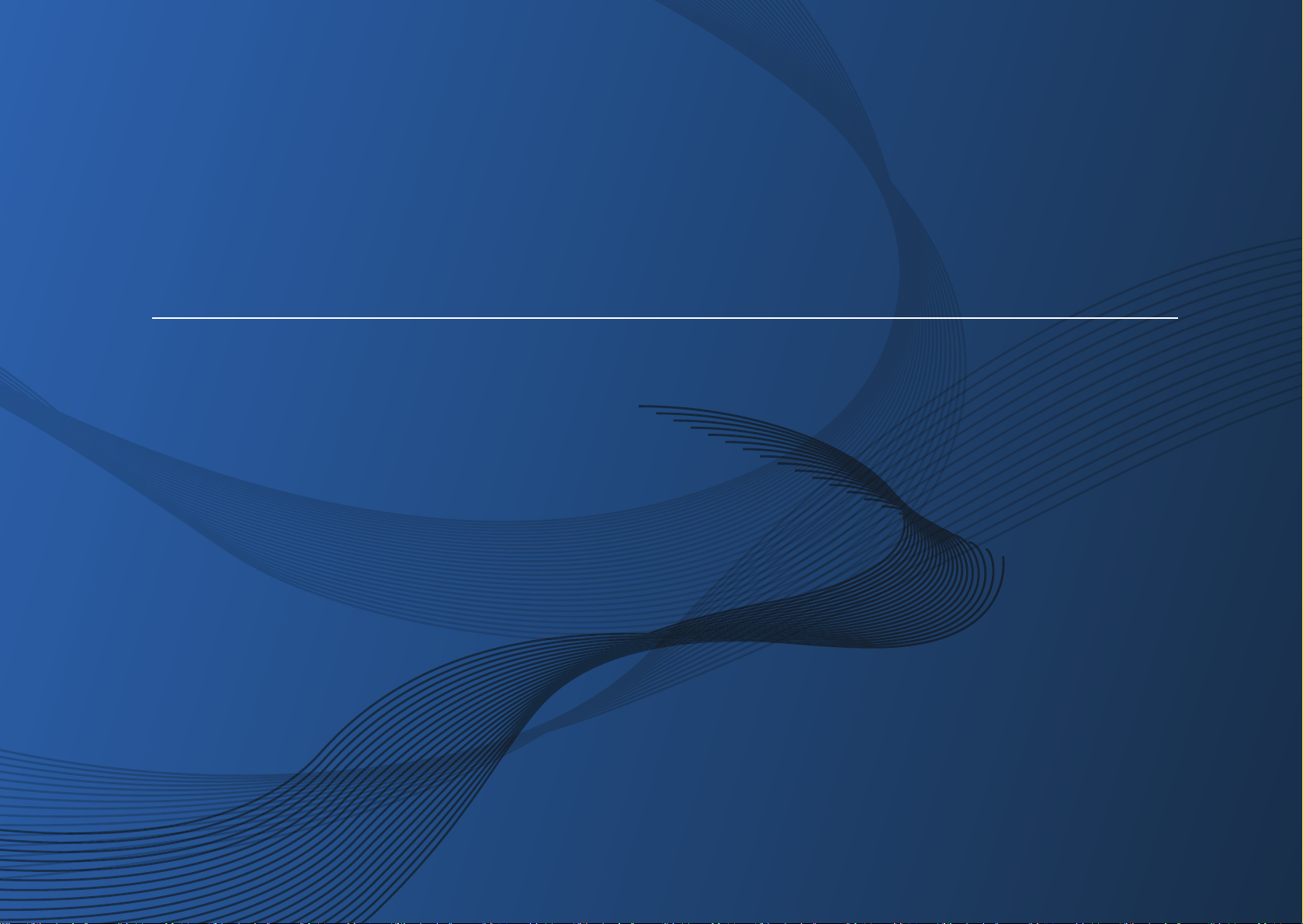
Samsung Multifunction
X
press
SL-C48x series
SL-C48xW series
SL-C48xFN series
SL-C48xFW series
사용 설명서
사용 설명서
기본편
기본편
윈도우 환경에서의 제품 설치, 기본 사용법, 기본적인 문제 해결 방법 등을
설명합니다.
고급편
다양한 환경에서의 제품 설치, 고급 기능의 설정과 사용법, 여러가지 문제 해결 방법 등을
설명합니다.
일부 기능은 모델 또는 국가에 따라 제공되지 않을 수 있습니다.
Page 2
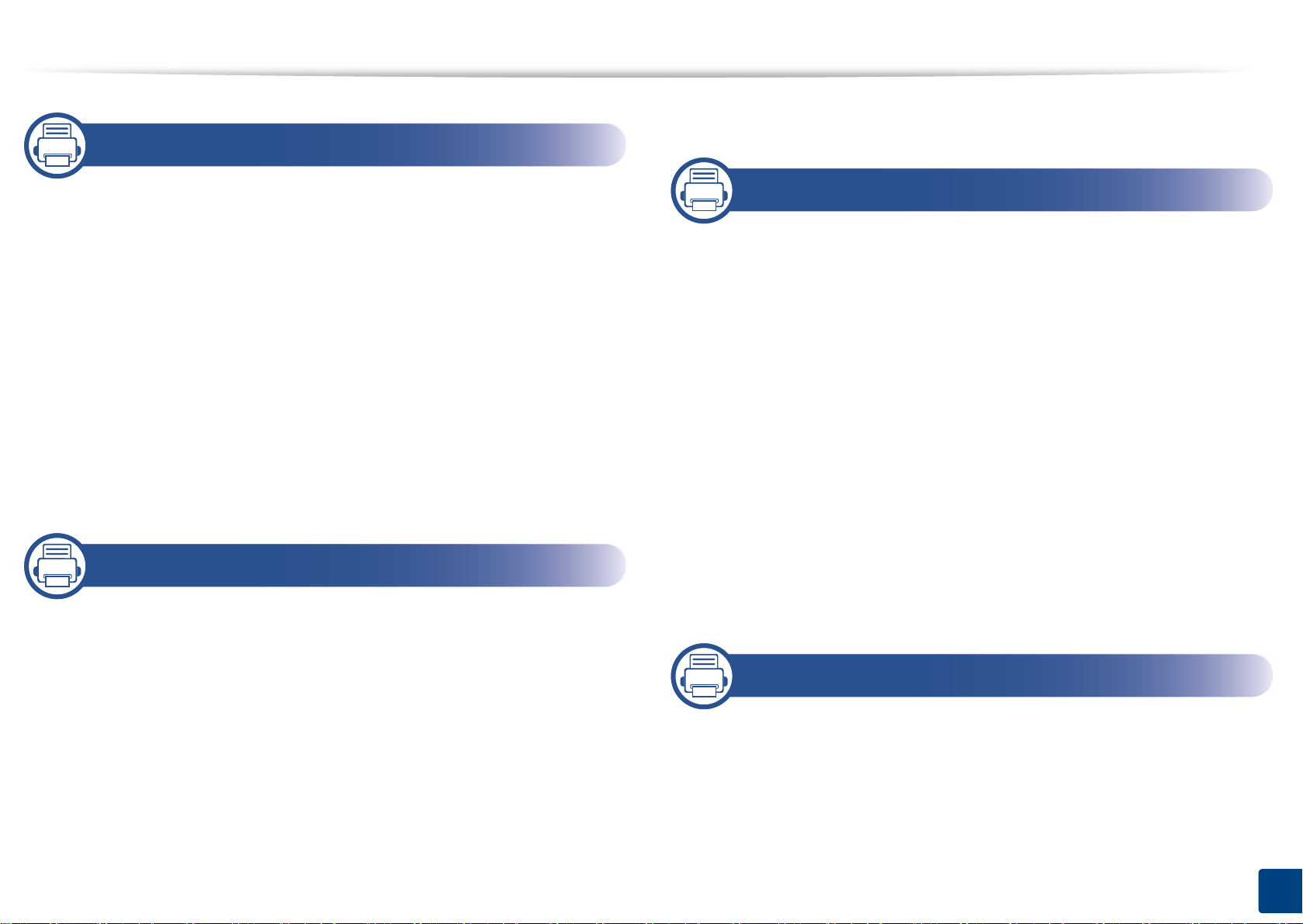
1. 소개
USB 메모리 장치 사용하기 66
제품의 특장점 5
모델별 기능 7
알아두면 편리한 정보 12
사용 설명서 정보 13
안전 정보 14
제품 모습 19
조작부 23
제품 전원 켜기 27
로컬로 드라이버 설치하기 28
드라이버 재설치하기 30
2. 메뉴 전체 보기 및 기본 설정
메뉴 소개 32
3. 유지 관리
소모품 및 별매품(옵션) 주문하기 71
사용 가능한 소모품 72
사용 가능한 유지관리 부품 74
토너 카트리지 보관 75
토너 고루 섞기 76
토너 카트리지 교체 78
이미징 유닛 교체 80
폐토너통 교체 82
소모품 수명 확인하기 84
토너 부족 알림 설정하기 85
제품 청소하기 86
제품 이동 및 보관 알아두기 90
제품 기본 설정하기 36
용지 및 용지함 38
기본 인쇄 51
기본 복사 57
기본 스캔 61
기본 팩스 62
4. 문제 해결
용지 걸림을 예방할 수 있는 정보 92
용지 걸림 해결하기 93
상태 표시등(LED) 이해하기 100
오류 메시지 이해 102
2
Page 3
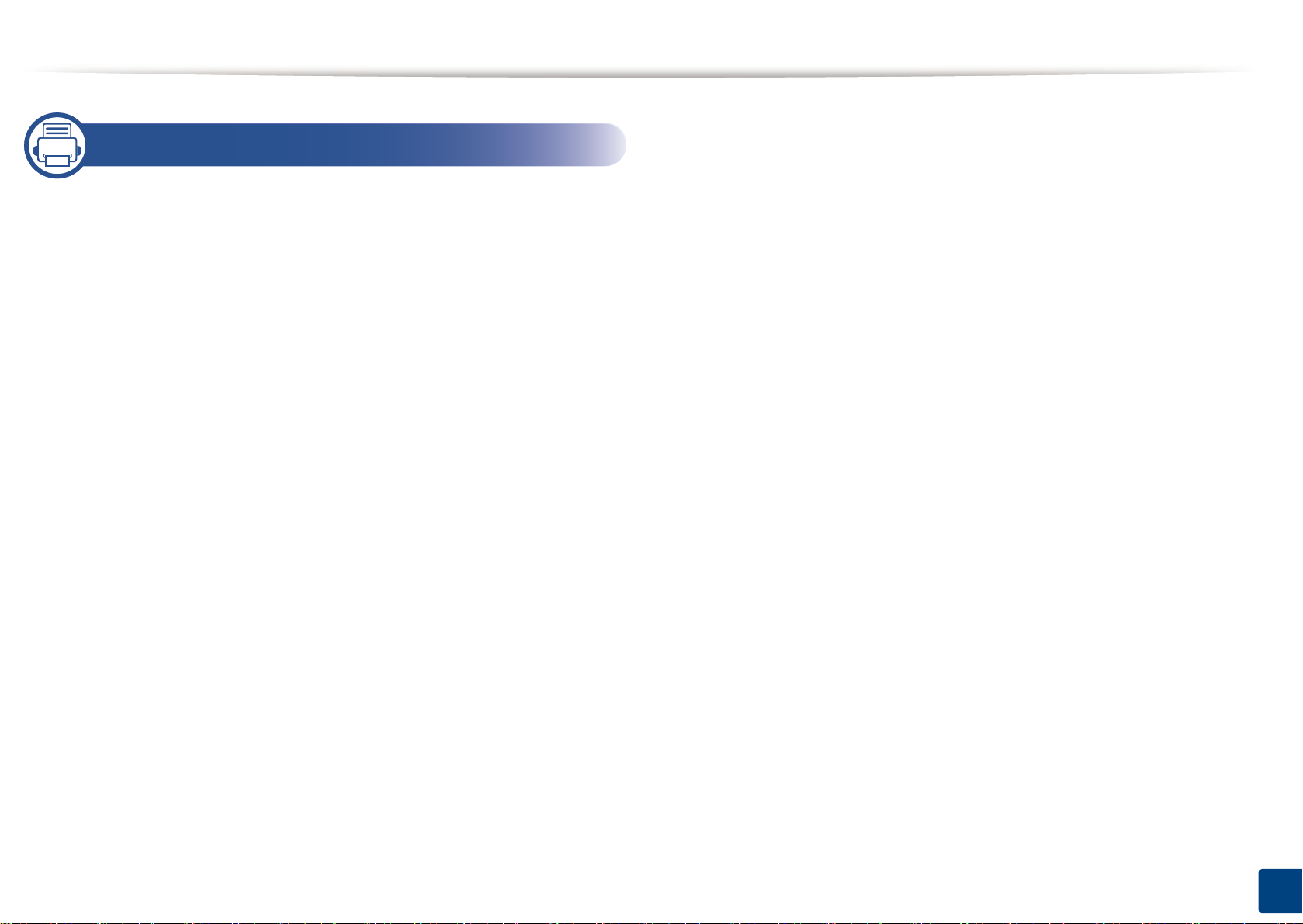
5. 부록
사양 108
규제 정보 115
저작권 127
3
Page 4

1. 소개
이 장에서는 제품을 사용하기 전에 알아야 할 정보를 제공합니다.
• 제품의 특장점 5
•모델별 기능 7
• 알아두면 편리한 정보 12
• 사용 설명서 정보 13
•안전 정보 14
•제품 모습 19
•조작부 23
•제품 전원 켜기 27
• 로컬로 드라이버 설치하기 28
• 드라이버 재설치하기 30
Page 5
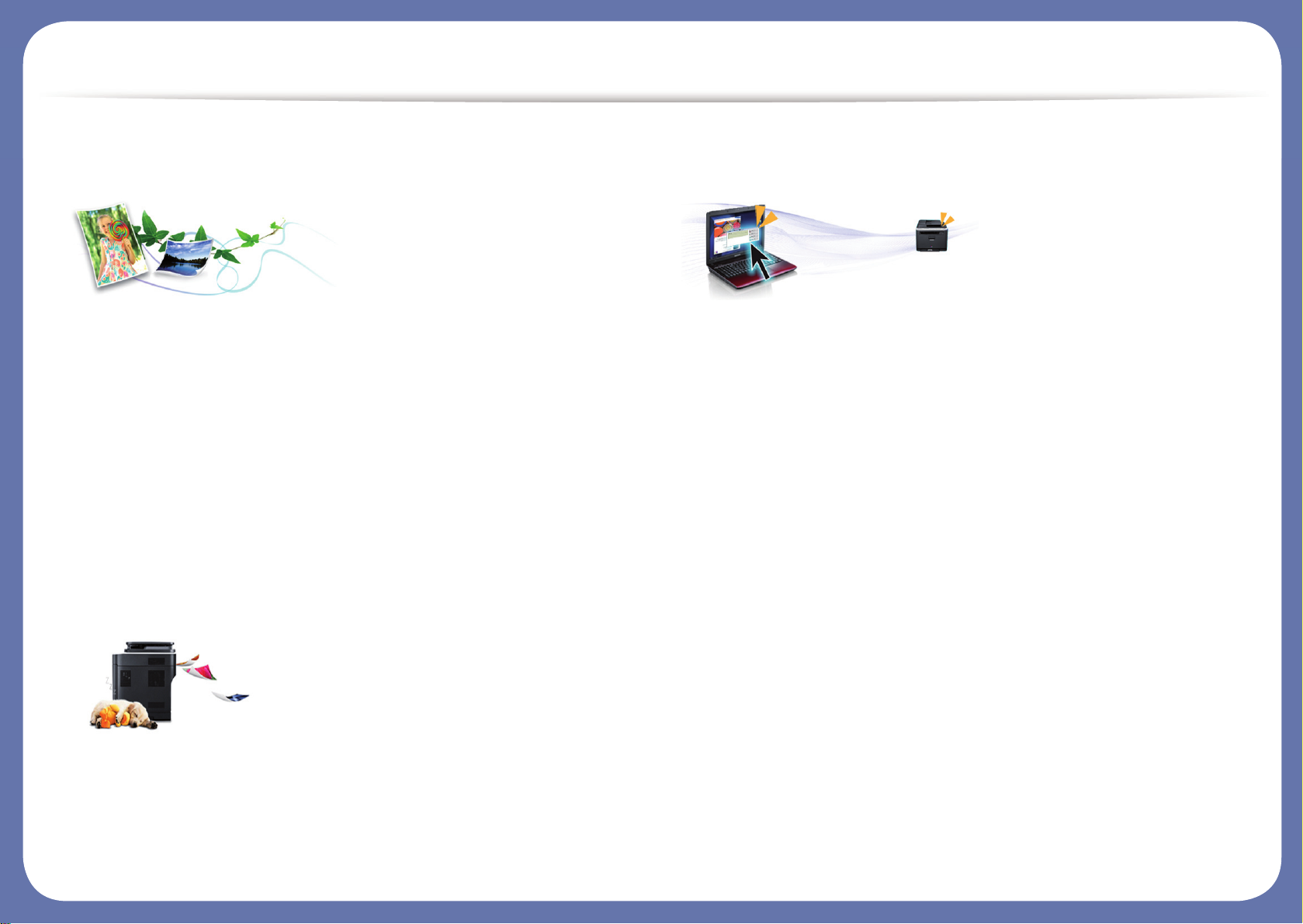
제품의 특장점
친환경적인 제품
• 토너 소모량과 용지 사용량을 줄여 인쇄하는 에코기능. ("에코 인쇄" 55
쪽 참조)
• 한 장의 용지에 여러 페이지를 인쇄하여 용지를 절약할 수 있습니다. ("
고급 인쇄 기능 사용하기" 205쪽 참조)
• 용지 양면에 인쇄하여 (양면 인쇄) (수동) 용지를 절약 ("고급 인쇄 기능
사용하기" 205쪽 참조)
• 일정 시간 제품을 사용하지 않으면 자동으로 절전 모드로 들어가 전력
소모를 절약
• 에너지 절약을 위하여 재생용지 사용을 권장합니다.
뛰어난 인쇄 품질 및 속도
• 청록색, 심홍색, 노란색, 검은색의 모든 계열의 색상을 사용해 인쇄할 수
있습니다.
• 최대 2,400 x 600 dpi 고화질의 선명한 해상도로 인쇄할 수 있습니다.
• 빠르고 신속한 인쇄
편리성
• 프린터의 NFC 태그에 휴대폰을 갖다 대면 인쇄 작업을 수행할 수 있습
니다. ("NFC 기능 사용하기" 166쪽 참조)
• Samsung Cloud Print 앱을 사용하면 이동 시에도 스마트폰이나 컴퓨터에
서 인쇄를 할 수 있습니다. ("Samsung Cloud Print" 176쪽 참조)
• Google Cloud Print 활성화 애플리케이션을 사용하면 이동 시에도 스마
트폰이나 컴퓨터에서 인쇄를 할 수 있습니다. ("Google Cloud Print ™ 로
인쇄하기" 178쪽 참조)
• Easy Capture Manager를 이용하여 키보드의 프린트 스크린키를 사용하
여 캡처한 화면을 쉽게 편집하고 인쇄할 수 있습니다. ("Easy Capture
Manager" 232쪽 참조)
• Samsung Easy Printer Manager와 프린터 상태정보 프로그램은 컴퓨터에
서 제품의 현재 상태를 알 수 있고, 제품 환경을 수시로 설정할 수 있습
니다. ("Samsung Easy Printer Manager 사용하기" 240쪽 또는 "삼성 프린
터 상태 정보 사용하기" 243쪽 참조)
• Samsung Easy Document Creator는 대용량 문서나 스캔 또는 디지털 팩
스 정보를 컴파일 및 저장할 수 있도록 지원하는 응용 프로그램입니다.
("Samsung Easy Document Creator 사용하기" 242쪽 참조)
• 스마트 업데이트를 사용하면 프린터 드라이버 설치 시 최신 소프트 웨어
를 확인하여 최신 버전으로 설치할 수 있습니다. Windows에서만 사용 가
능합니다.
Page 6
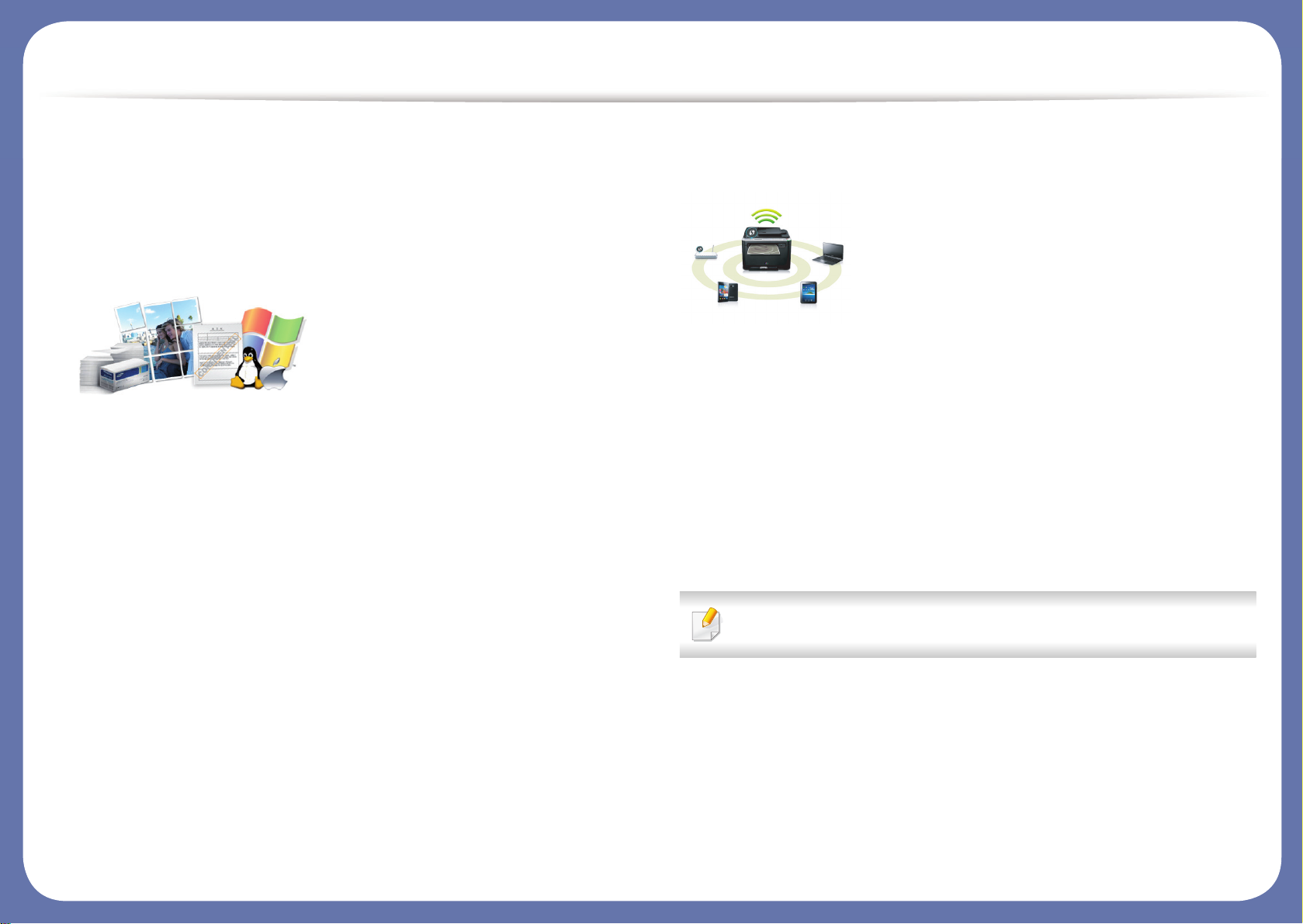
제품의 특장점
• 제품에 대한 도움말, 응용 프로그램 지원, 제품 드라이버, 사용 설명서, 주
문 정보 등은 Samsung 웹 사이트에서 얻을 수 있습니다.
(www.samsung.com/printer > 제품 찾기 > 지원 또는 다운로드)
다양한 기능과 인쇄환경 지원
• 다양한 용지 사이즈 지원. ("인쇄 용지 규격" 110쪽 참조)
• 워터마크를 인쇄해 보세요. "Confidential"과 같은 문자를 배경글로 넣어
인쇄 기능을 사용할 수 있습니다. ("고급 인쇄 기능 사용하기" 205쪽 참조)
• 포스터 인쇄: 문서 각 페이지의 텍스트와 그림이 용지 여러 장에 걸쳐 확
대 및 인쇄된 다음 함께 테이핑하여 포스터를 만들 수 있습니다. ("고급
인쇄 기능 사용하기" 205쪽 참조)
• 다양한 운영체제에서 인쇄 가능합니다. ("시스템 요구사항" 112쪽 참조)
• USB 인터페이스 또는 네트워크 인터페이스가 갖추어져 있습니다.
다양한 무선 설정 방법 지원
• WPS (Wi-Fi Protected Setup™) 버튼 이용하기
- 제품 및 액세스 포인트 (또는 무선 라우터)에 WPS (Wi-Fi Protected
Setup™) 버튼을 이용하여 쉽게 무선 연결을 할 수 있습니다.
• USB 케이블 또는 네트워크 케이블 이용하기
- USB 케이블 또는 네트워크 케이블을 연결하여 다양한 무선 설정을 할
수 있습니다.
• Wi-Fi Direct 이용하기
- Wi-Fi 또는 Wi-Fi Direct를 이용하여 편리하게 모바일 장치에서 무선 인
쇄를 지원합니다.
("무선설정 방법 소개하기" 148쪽 참조)
Page 7
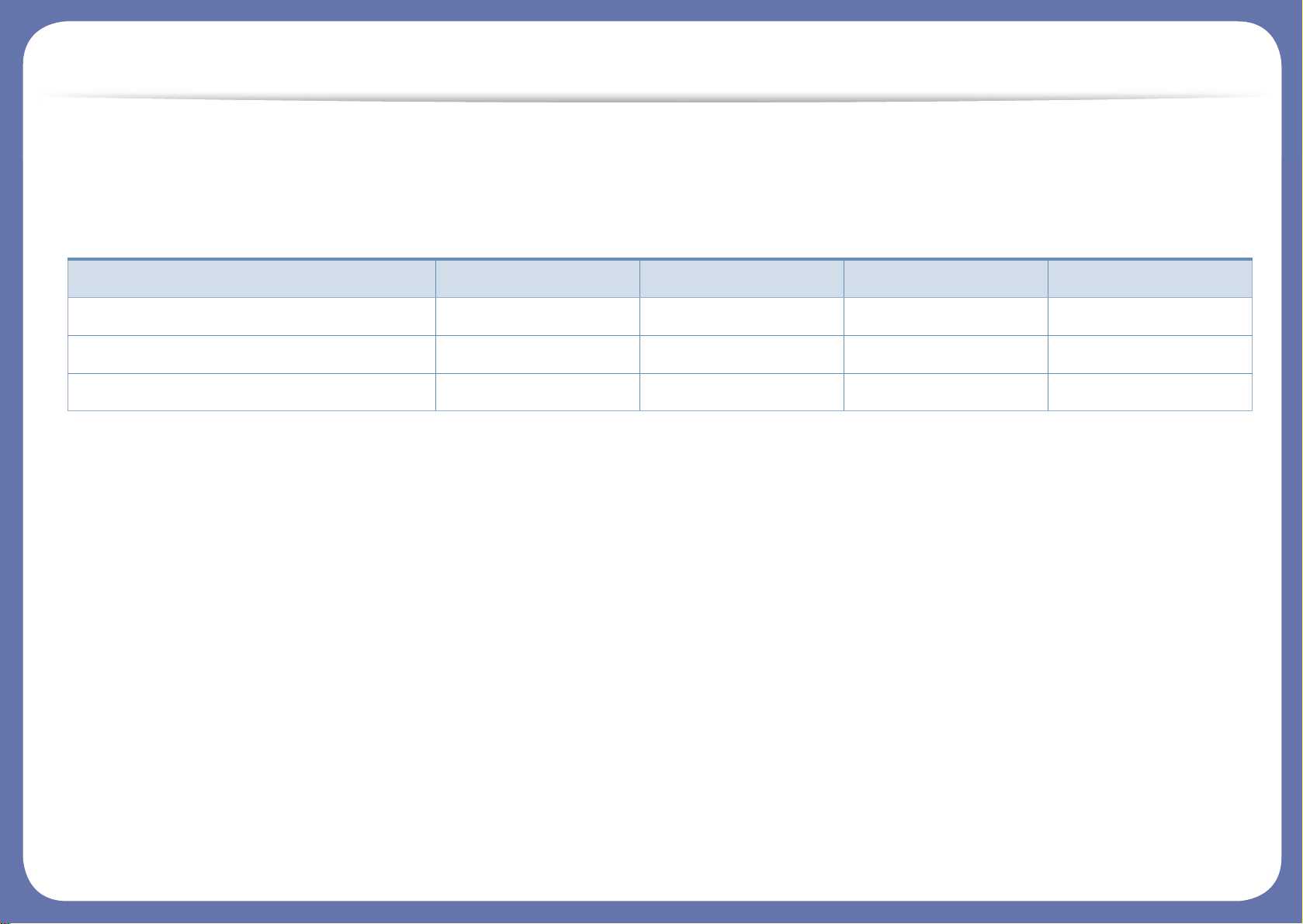
모델별 기능
일부 기능과 옵션은 모델 또는 국가에 따라 제공되지 않을 수 있습니다.
운영 체제
(●: 지원됨, 공란: 지원되지 않음)
운영 체제 C48x series C48xW series C48xFN series C48xFW series
Windows ● ● ● ●
Mac ● ● ● ●
Linux ● ● ● ●
Page 8
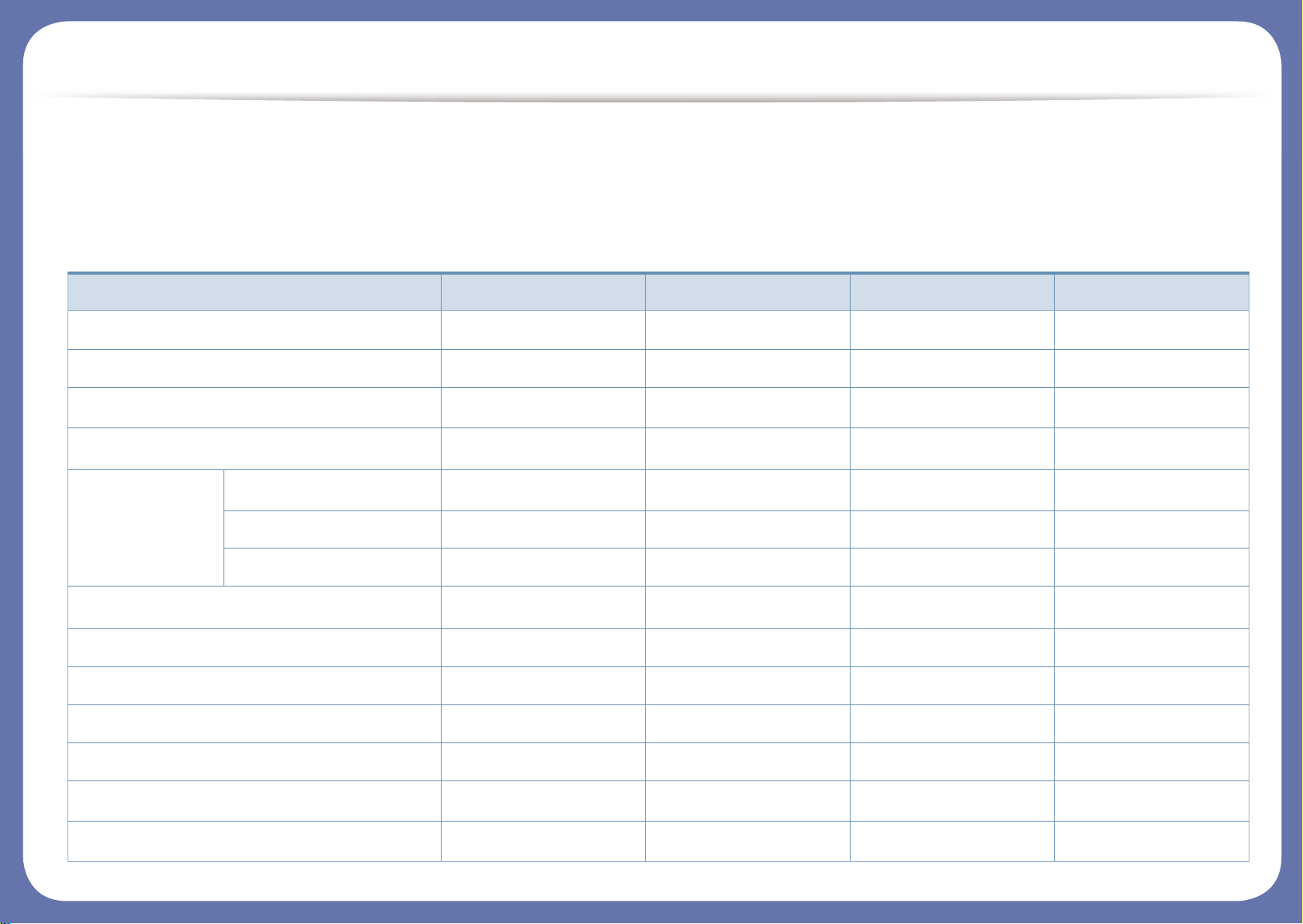
모델별 기능
소프트웨어
소프트웨어 CD를 CD-ROM 드라이브에 삽입하여 프린터 드라이버와 소프트웨어를 설치할 수 있습니다.
Windows의 경우, 설치할 소프트웨어 선택 화면에서 프린터 드라이버와 소프트웨어를 선택하여 설치하세요.
소프트웨어 C48x series C48xW series C48xFN series C48xFW series
SPL 프린터 드라이버 ● ● ● ●
PCL 프린터 드라이버 ● ● ● ●
PS 프린터 드라이버
a
● ● ● ●
XPS 프린터 드라이버
a
● ● ● ●
Samsung Easy
Printer Manager
PC로 스캔 설정
●
b
● ● ●
PC로 팩스 수신 설정 ● ●
고급 설정 ● ● ● ●
Samsung Easy Document Creator
a
● ● ● ●
Samsung Easy Color Manager ● ● ● ●
Samsung Printer Status ● ● ● ●
Samsung Printer Center ● ● ● ●
SyncThru™ Web Service ● ● ●
Samsung Eco Driver Pack
c
● ● ● ●
Samsung Stylish Driver Pack
d
● ● ● ●
Page 9
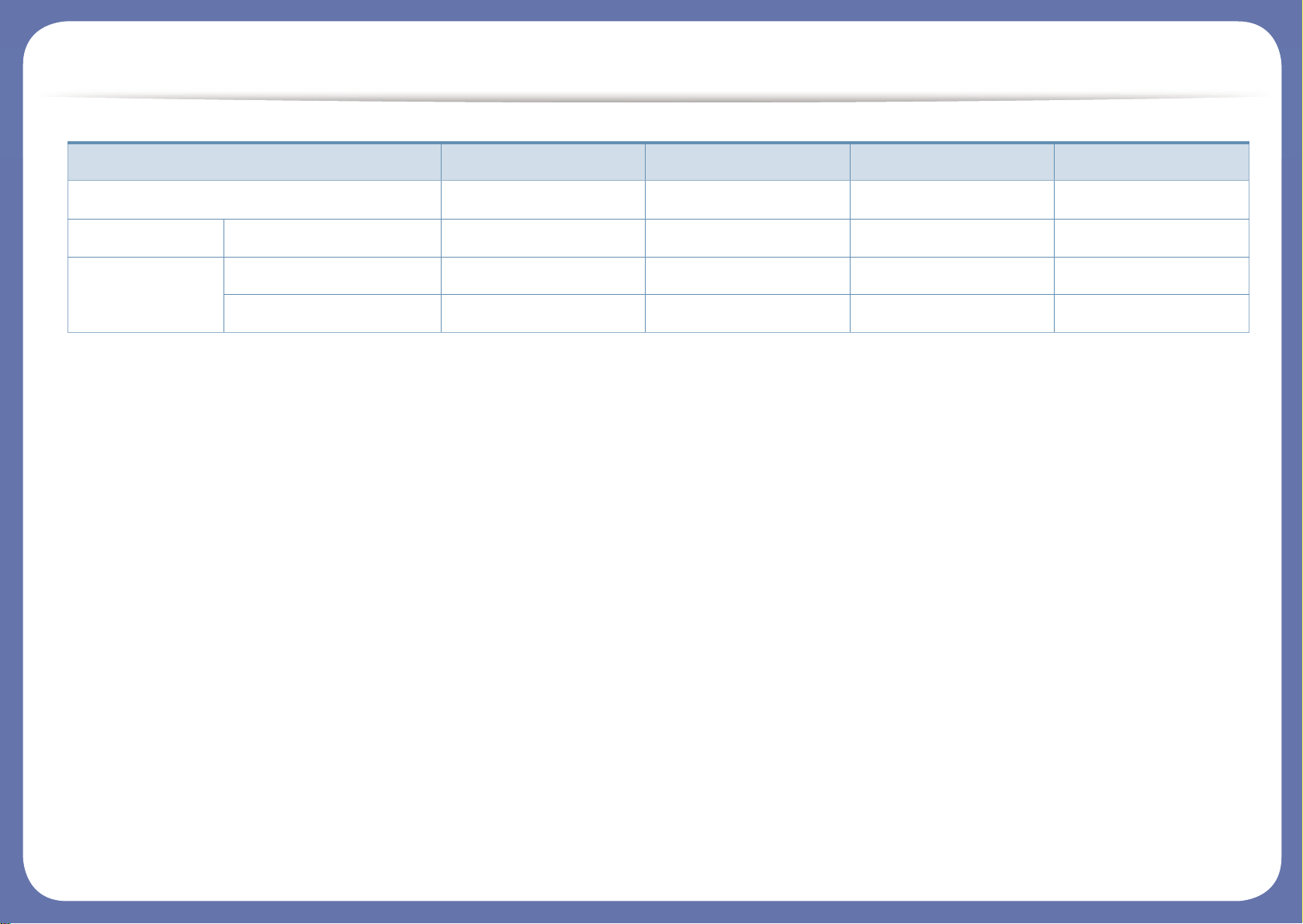
모델별 기능
(●: 지원됨, 공란: 지원되지 않음)
SyncThru™ Web Service ● ● ● ●
팩스 Samsung Network PC Fax ● ●
스캔 Twain 스캔 드라이버 ● ● ● ●
WIA 스캔 드라이버 ● ● ● ●
a. Samsung 웹 사이트에서 다운로드하여 설치 후 사용할 수 있습니다. (http://www.samsung.com/printer > 제품 찾기 > 지원 또는 다운로드) 지원하는 OS를 확인 후 설치하시기
바랍니다.
b. 일부 모델에서는 이 기능을 지원하지 않습니다. Samsung Easy Printer Manager 메뉴에서 이 기능이 나타나지 않으면, 해당 모델에서 이 기능을 사용할 수 없습니다.
c. Easy Eco Driver 기능을 사용하려면 Eco Driver Pack을 설치해야 합니다.
d. 프린터 드라이버에는 터치스크린에 최적화된 사용자 인터페이스가 포함되어 있습니다. 이 UI를 사용하려면 Samsung Printer Center > 장치 설정을 클릭한 후에 스타일리쉬
화면을 선택하세요. ("Samsung Printer Center 이용하기" 235쪽 참조)
소프트웨어 C48x series C48xW series C48xFN series C48xFW series
Page 10
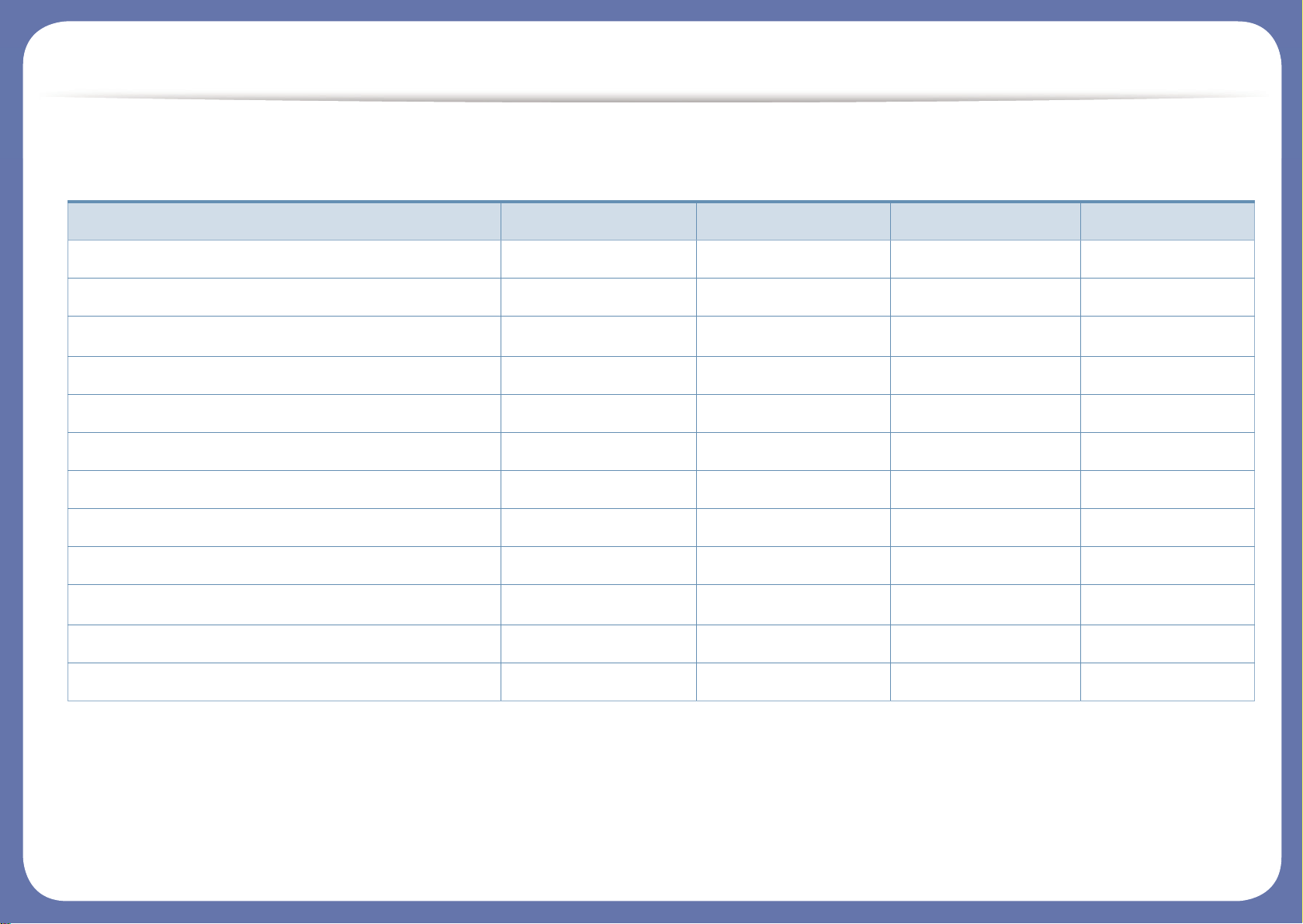
모델별 기능
다양한 기능
(●: 지원됨, 공란: 지원되지 않음)
기능 C48x series C48xW series C48xFN series C48xFW series
Hi-Speed USB 2.0 ● ● ● ●
네트워크 인터페이스 Ethernet 10/100 Base TX 유선랜 ● ● ●
네트워크 인터페이스 802.11b/g/n 무선랜
a
a. 국가에 따라 무선 LAN 카드가 제공되지 않을 수 있습니다. 일부 국가는 802.11 b/g 만 적용할 수 있습니다. 현지 삼성 대리점이나 프린터를 구입한 매장으로 연락하세요.
● ●
NFC(Near Field Communication) ● ●
Mopria ™ ● ● ●
Samsung Cloud Print ● ● ●
Google Cloud Print ™ ● ● ●
Samsung Mobile Print ● ● ●
에코 인쇄(조작부) ● ● ●
양면(2면) 인쇄(수동)
b
b. Windows만 해당.
● ● ● ●
USB 메모리 인터페이스 ● ● ●
자동 원고 급지 장치 (ADF) ● ●
Page 11
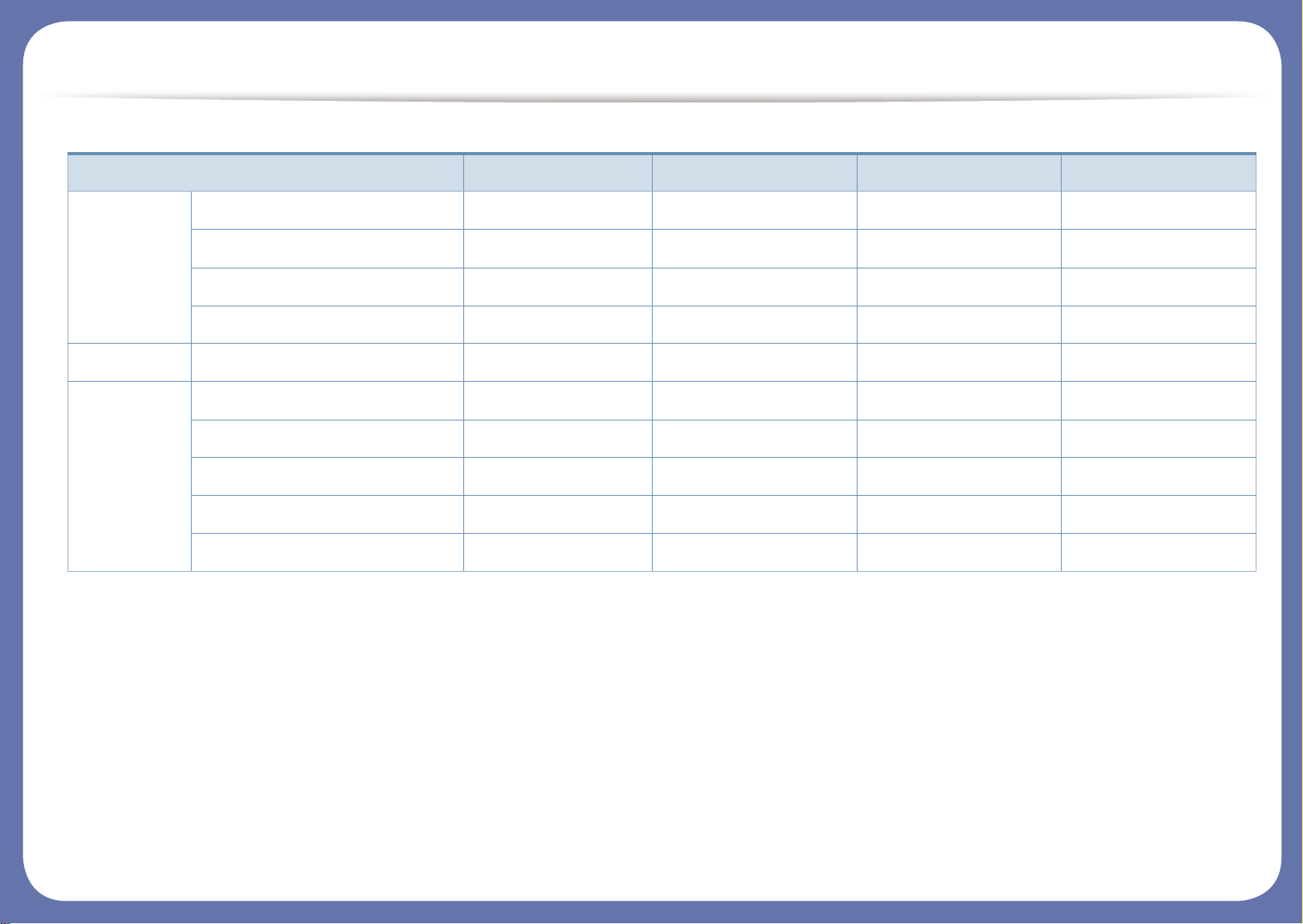
모델별 기능
(●: 지원됨, 공란: 지원되지 않음)
기능 C48x series C48xW series C48xFN series C48xFW series
팩스 다중송신 ● ●
예약송신 ● ●
보안수신 ● ●
송신/수신 재전송 - 팩스/ 이메일 ● ●
스캔 스캔 후 PC로 ● ● ●
복사 신분증 복사 ● ● ● ●
확대 / 축소 복사 ● ● ● ●
자동 분류 ● ● ● ●
면당 2매 / 면당 4매 ● ● ● ●
배경조정 ● ● ● ●
Page 12
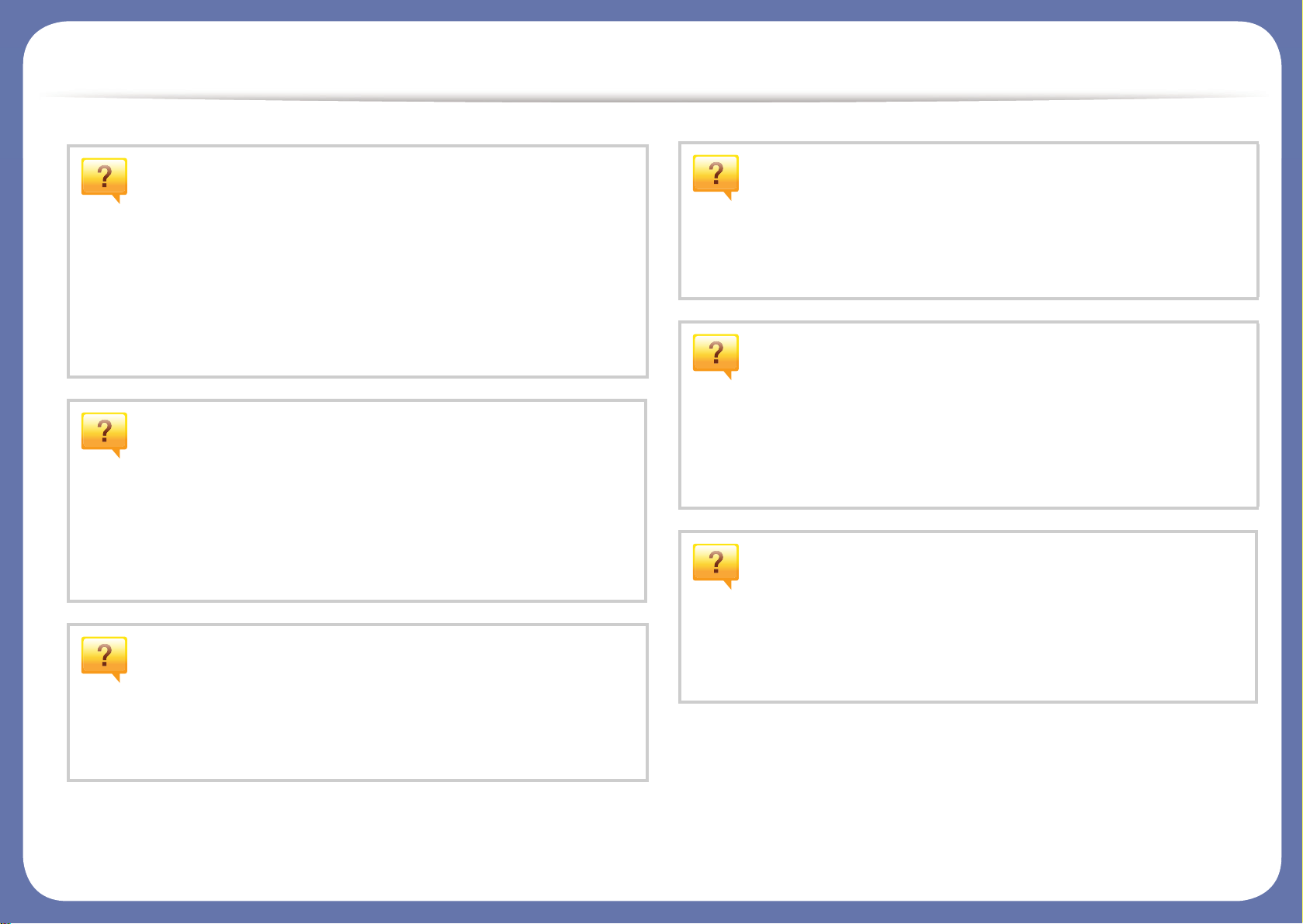
알아두면 편리한 정보
인쇄가 안 됩니다.
• 인쇄 대기열을 열어 대기 문서를 삭제하세요. ("인쇄 작업 취
소" 52쪽 참조)
• 인쇄 드라이버를 삭제하고 다시 설치하세요. ("로컬로 드라
이버 설치하기" 28쪽 참조)
• Windows에서 기본 프린터로 지정하세요. ("기본 프린터로
설정하기" 204쪽 참조)
소모품을 구입하고 싶어요.
• Samsung 판매처에 문의하거나 제품을 구입한 소매처에 문
의하세요.
• www.samsung.com/supplies를 방문하세요. 제품을 사용하는
국가 / 지역을 선택하면 서비스 신청에 대한 정보를 얻을 수
있습니다.
상태 표시등(LED)이 깜박이거나 계속 켜 있어요.
• 제품의 전원을 껐다 켜주세요.
용지가 걸렸습니다.
• 덮개를 열었다 닫으세요. ("앞 모습" 20쪽 참조)
• 용지 제거하는 방법을 확인하고 문제 해결하세요. ("용지 걸
림 해결하기" 93쪽 참조)
인쇄가 흐리게 나와요.
•
토너 부족 또는 토너 쏠림 현상으로 흐리게 나올 수 있습니다. 토너
카트리지를 흔들어 사용하세요. ("토너 고루 섞기" 76쪽 참조)
• 인쇄 해상도를 변경하세요. ("인쇄 기본 설정 창 열기" 53쪽 참조)
•
토너 카트리지를 교체하세요. ("토너 카트리지 교체" 78쪽 참조)
제품의 드라이버를 다운 받고 싶어요.
• 제품에 대한 도움말, 응용 프로그램 지원, 제품 드라이버, 사
용 설명서 및 주문 정보 등을 얻으려면 삼성 웹사이트
www.samsung.com/printer > 제품 찾기 > 지원 또는 다운로
드 센터에 접속하세요.
• 상태 표시등(LED)을 이해하고 문제 해결하세요. ("상태 표시
등(LED) 이해하기" 100쪽 참조)
Page 13
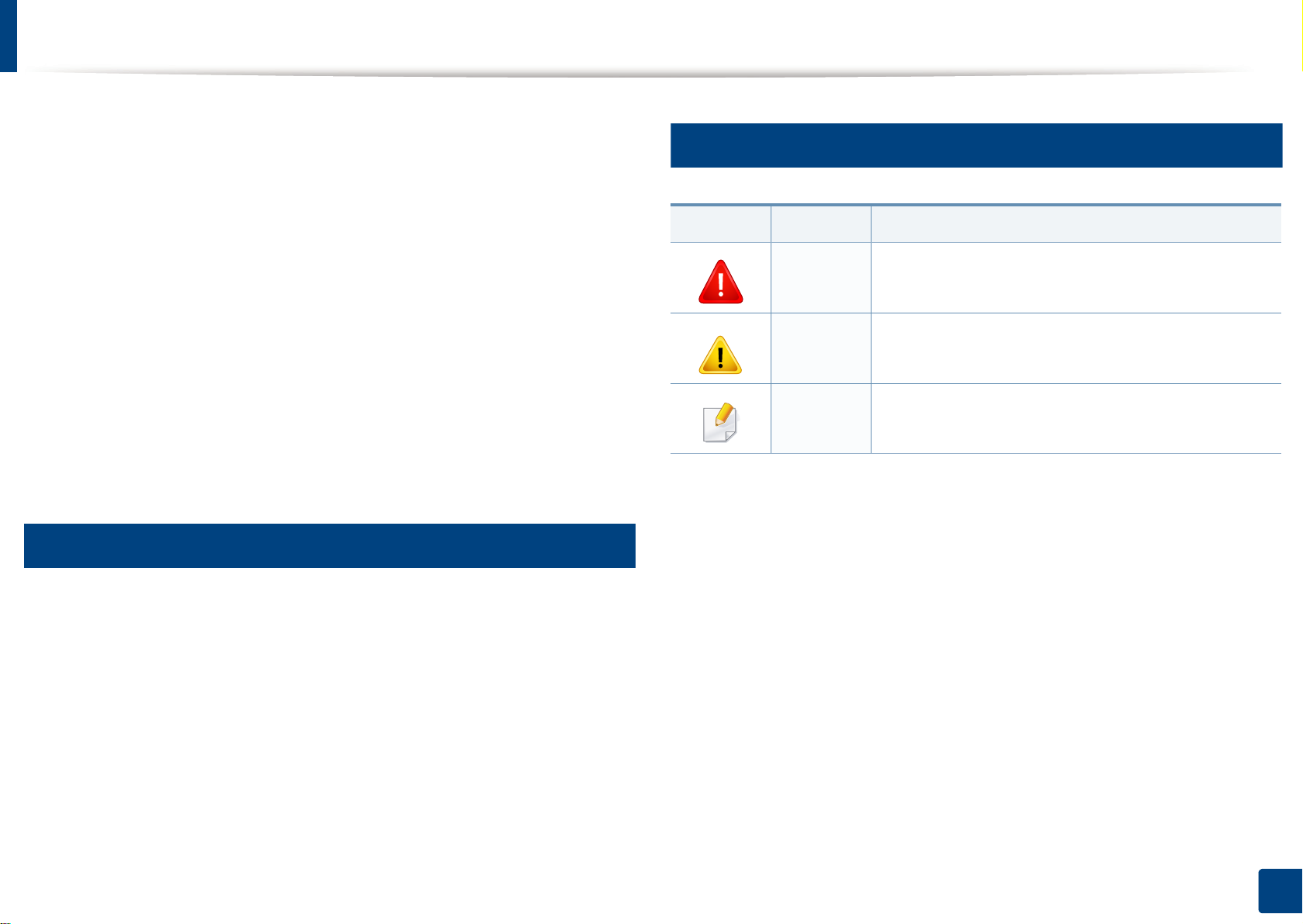
사용 설명서 정보
본 사용 설명서는 실제 사용하는 방법을 단계적으로 자세하게 설명할 뿐만
아니라 제품의 기본적인 정보도 함께 제공합니다.
• 이 설명서는 버리지 마시고 보관하셨다가 필요할 때 참조하세요.
• 제품을 사용하기 전에 안전을 위한 주의사항을 먼저 읽어보세요.
• 제품 사용 시 문제가 발생하면 문제 해결편을 확인하세요.
• 이 설명서에서 사용되는 전문 용어는 용어 설명편에 설명되어 있습니다.
• 사용 설명서의 그림은 제품의 옵션이나 모델에 따라 실제 제품과 다를 수
있습니다.
• 사용 설명서에 제시된 스크린샷은 제품의 펌웨어/드라이버 버전에 따라
실제와 다를 수 있습니다.
• 사용 설명서의 절차는 주로 Windows 7을 기준으로 합니다.
1
표기법
2
본문 표기 아이콘
아이콘 문자 설명
신체적 상해의 가능성을 경고합니다.
경고
제품의 기계적 손상이나 오작동을 방지하기 위한
주의
참고
정보를 제공합니다.
제품의 기능과 성능에 대한 추가 정보나 자세한 사
양을 제공합니다.
본 설명서에서 사용하는 일부 용어는 아래와 같이 혼용될 수 있습니다.
• 원고는 원본과 같은 뜻입니다.
• 종이는 용지 또는 인쇄 용지와 같은 뜻입니다.
• 제품은 프린터 또는 복합기를 의미합니다.
1. 소개
13
Page 14
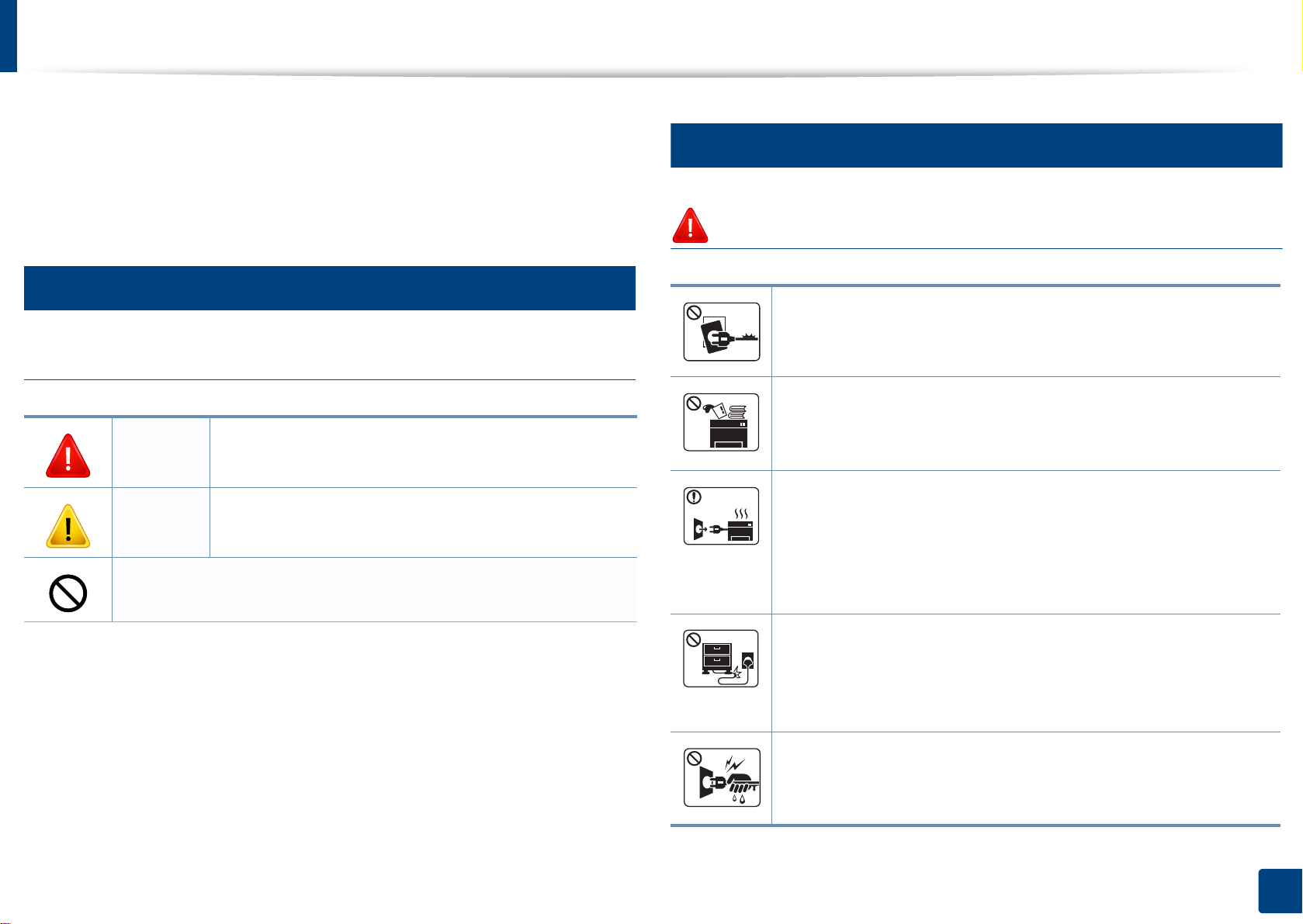
안전 정보
이 경고와 예방 조치는 사용자 및 다른 사람의 상해를 방지하고 제품의 잠재
적인 손상을 방지하기 위해 포함되었습니다. 제품을 사용하기 전에 이 지시
사항을 충분히 모두 읽고 주의하세요. 안전 정보를 읽은 다음에는 나중에 참
조할수 있도록 잘 보관하세요.
3
중요한 안전 아이콘
사용 설명서에서 사용되는 아이콘과 기호에 대한 설명
경고
주의
시도하지 마세요.
심각한 신체적 상해나 사망을 초래할 수 있는 위험 또
는 안전하지 않은 작업.
가벼운 신체적 상해나 재산 상의 손상을 초래할 수 있
는 위험 또는 안전하지 않은 작업
4
작동 환경
경고
손상된 전원 코드나 헐거운 콘센트는 사용하지 마세요.
감전, 화재의 위험이 있습니다.
제품 위에는 아무 것도 올려놓지 마세요. (물, 작은 금속류, 무거
운 물건, 촛불, 담뱃불 등)
감전, 화재의 위험이 있습니다.
• 제품이 과열되거나 제품에서 이상한 소리나 냄새, 연기가 나
면 즉시 전원 스위치를 끄고 플러그를 빼세요.
• 제품 문제 발생 시 즉시 전원을 차단할 수 있도록 전원 콘센트
는 쉽게 접근할 수 있는 위치에 있어야 합니다.
감전, 화재의 위험이 있습니다.
전원 코드를 무리하게 구부리거나 무거운 물건에 눌려 망가지지
않도록 하세요.
전원 코드를 밟거나 무거운 물체로 누를 경우 감전되거나 화재
가 발생할 수 있습니다.
코드 부분을 잡아당겨 빼거나 젖은 손으로 전원 플러그를 만지
지 마세요.
감전, 화재의 위험이 있습니다.
1. 소개
14
Page 15
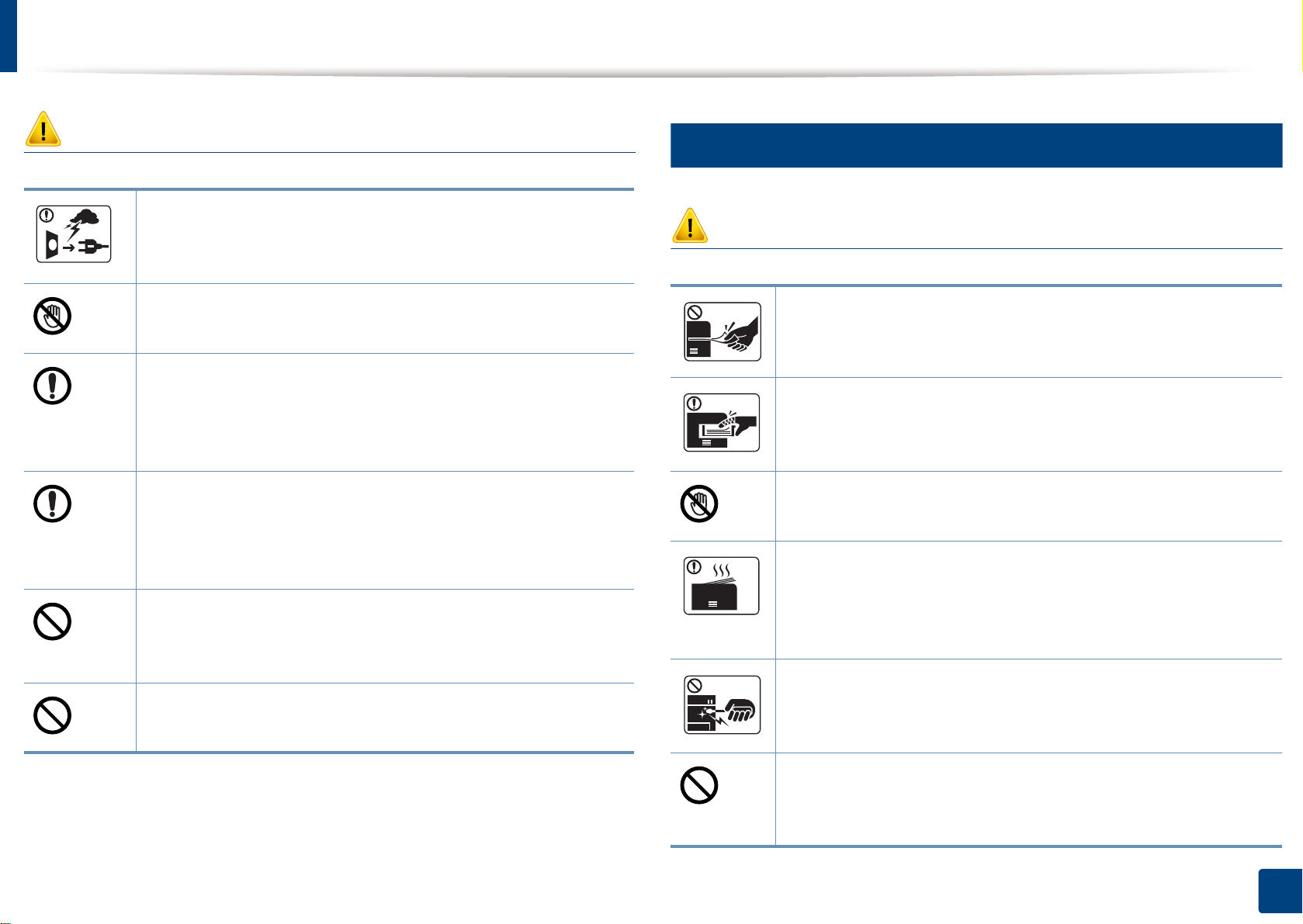
안전 정보
5
주의
천둥 번개가 치거나 오랜 시간 사용하지 않을 때에는 전원 플러
그를 빼 주세요.
감전, 화재의 위험이 있습니다.
종이가 인쇄되어 나오는 부분이 뜨거우므로 주의하세요.
화상을 입을 수 있습니다.
제품을 떨어뜨렸거나 제품 외부가 손상되어 보일 경우, 제품에
연결된 모든 코드를 분리하고 전원 플러그를 뺀 후, 전문 서비
스 센터로 연락해주세요.
그렇게 하지 않으면 감전이나 화재의 위험이 있습니다.
설명대로 따라 했지만 제품이 정상적으로 작동하지 않을 경우,
제품에 연결된 모든 코드를 분리하고 전원 플러그를 뺀 후 전문
서비스 센터로 연락해주세요.
그렇게 하지 않으면 감전이나 화재의 위험이 있습니다.
플러그가 콘센트에 들어가지 않으면 무리해서 넣지 마세요.
작동 방법
주의
인쇄되어 나오는 종이를 무리하게 잡아당겨 빼지 마세요.
그런 경우 제품이 손상될 수 있습니다.
프린터와 용지를 넣는 카세트 사이에 손이 끼이지 않도록 주의
하세요.
부상을 입을 수 있습니다.
용지를 교체하거나 걸린 용지를 제거할 때는 주의하세요.
새 용지는 모서리가 날카로워 베일 수 있습니다.
용지를 연속하여 다량으로 인쇄하는 경우 용지가 출력되는 바닥
면이 뜨거워질 수 있습니다. 어린이가 이 부분을 만지지 못하도
록 하세요.
감전의 위험이 있으므로 전기 기술자를 불러 전기 콘센트를 교
체하세요.
애완동물이 AC 전원, 전화선, 컴퓨터 코드 등을 물지 않게 하세요.
화재가 발생하거나, 애완동물이 감전 또는 부상을 당할 수 있습니다.
화상을 입을 수 있습니다.
걸린 용지를 제거할 때에는 핀셋이나 끝이 뾰족한 금속도구를
사용하지 마세요.
제품이 손상될 수 있습니다.
인쇄된 용지가 적재되는 곳에 용지가 너무 많이 쌓이지 않도록
하세요.
제품이 손상될 수 있습니다.
1. 소개
15
Page 16
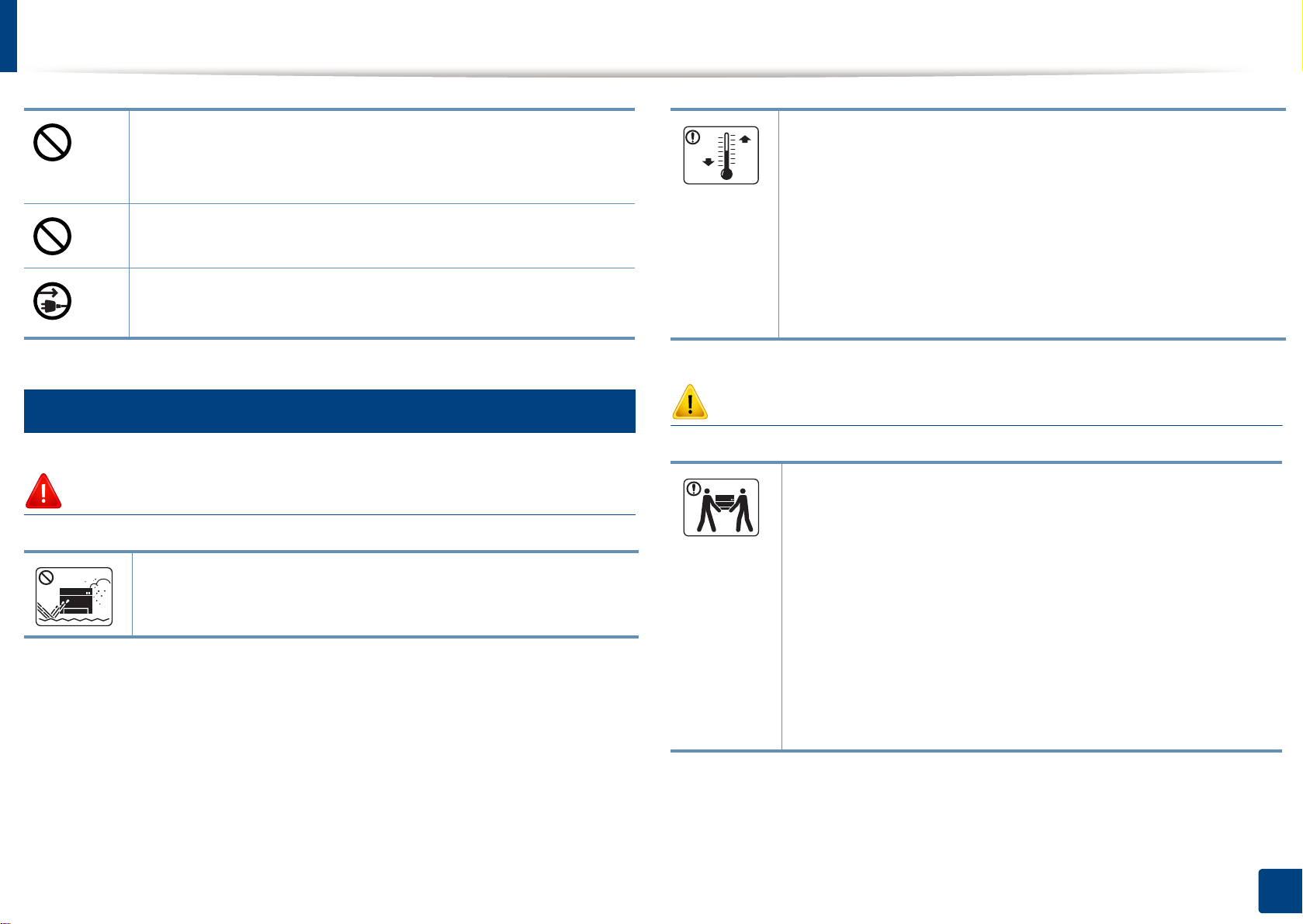
안전 정보
6
설치/운반
경고
제품의 포트 및 환풍구를 막거나 이물질이 들어가지 않게 하세요.
내부 부품의 온도 상승으로 인해 제품 손상이나 화재의 원인이 될 수 있
습니다.
본 사용 설명서에 명시된 사용법 외의 사용방법으로 제품을 사용할 경
우 위험한 방사선 노출의 원인이 될 수 있습니다.
본 제품의 전원 차단 장치는 전원 코드입니다.
전원 공급을 차단하려면 전원 코드를 전기 콘센트에서 빼면 됩니다.
습기, 먼지가 많은 곳, 물(빗물)이 튀는 곳에 설치하지 마세요.
감전, 화재의 위험이 있습니다.
운영 온도 및 습도 조건이 충족되는 환경에 제품을 배치하세요.
빙점 온도 이하의 환경이나 빙점 이하의 장소에서 이동시킨지
얼마 지나지 않은 제품을 사용하지 마세요. 제품에 손상을 가져
올 수 있습니다. 제품의 내부 온도가 지정된 운영 온도 및 습도
범위 내에 있을 때에만 제품을 운영하시기 바랍니다.
그렇지 않으면 인쇄 품질이 떨어지며 치명적인 고장의 원인이
될 수 있습니다.
("일반적인 사양" 108쪽 참조)
주의
제품을 옮기기 전에는 전원을 끄고 코드를 모두 빼세요. 아래 정
보는 제품의 무게만을 기준으로 한 제안입니다. 만약 몸 상태가
제품을 들어 올릴 수 없다면, 제품을 들어 올리지 말고 도움을
요청하세요. 항상 제품을 안전하게 들어 올릴 수 있는 적절한 수
의 사람이 들어 올릴 수 있도록 하세요.
들어 올릴 수 있도록 하세요.
• 제품 무게 20 kg 이하: 한 사람이 옮길 수 있습니다.
• 제품 무게 20~40 kg: 두 사람이 옮겨야 합니다.
• 제품 무게 40 kg 이상: 네 사람 이상이 필요합니다.
제품이 떨어져 망가지거나 사람이 다칠 수 있습니다.
1. 소개
16
Page 17
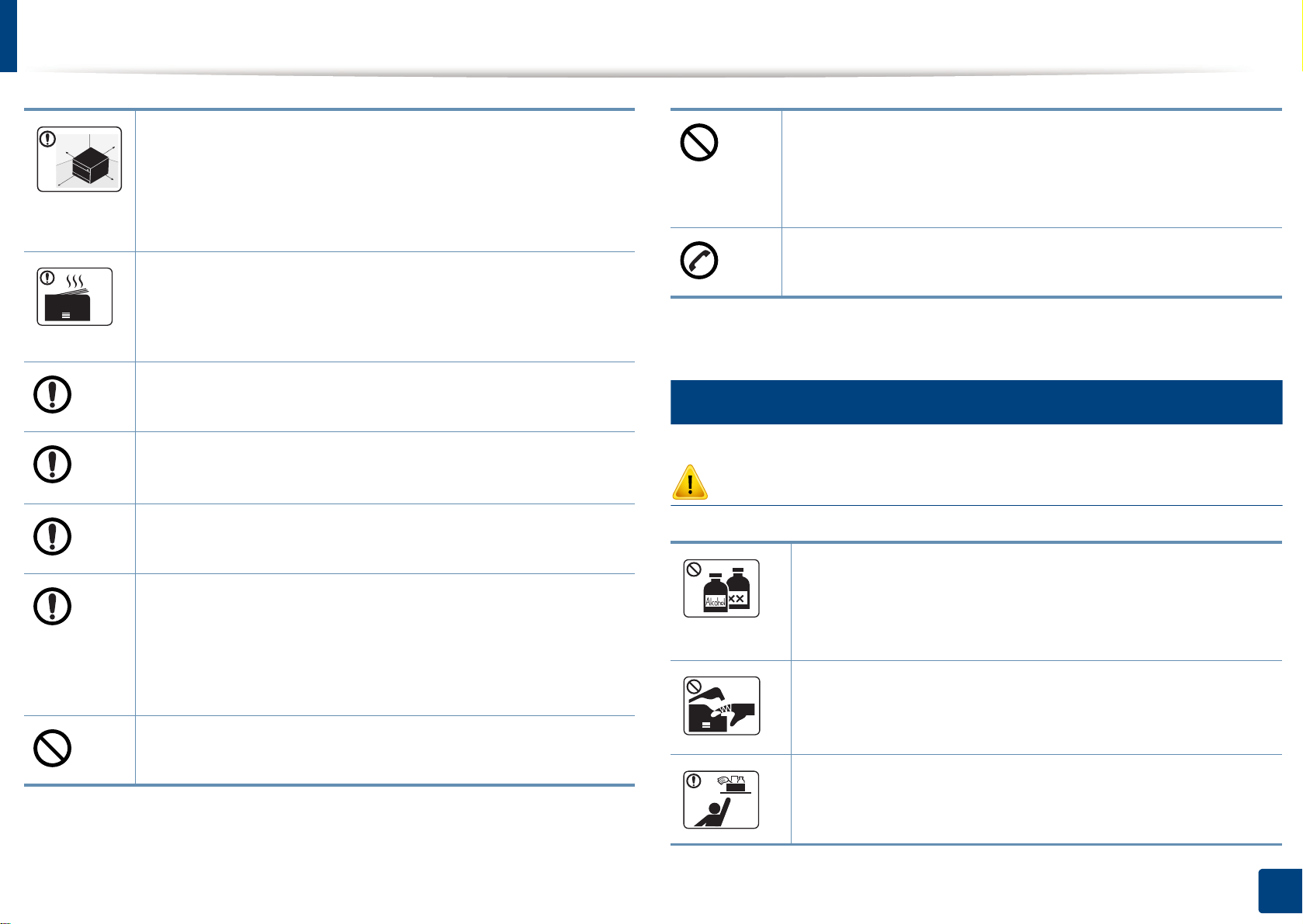
안전 정보
바닥이 평평하며 안정되고, 공기 순환을 위해 충분한 공간이 있
는 장소를 선택해주세요. 덮개, 용지함을 열기 위한 여분의 공간
을 고려해주세요.
이 장소는 통풍이 잘 되어야 하고, 직사광선을 받는 곳, 열기가
나는 곳, 습기가 많은 곳과 멀어야 합니다.
환기가 안되는 실내에서 오랜 시간 동안 사용하거나 다량으로
인쇄하는 경우 실내 공기가 오염되어 건강에 해로울 수 있습니
다. 통풍이 잘되는 곳에 설치하거나 주기적으로 창문을 열어 환
기를 시켜 주세요.
불안정한 곳에 설치하지 마세요.
제품이 떨어져 망가지거나 사람이 다칠 수 있습니다.
a
AWG
26번 규격이나, 필요 시 더 굵은 전화선만 사용하세요.
그렇게 하지 않으면 제품 손상의 원인이 될 수 있습니다.
반드시 접지 단자가 있는 콘센트에 연결하세요.
그렇게 하지 않으면 감전이나 화재의 위험이 있습니다.
안전한 사용을 위해 제품과 함께 제공된 전원 코드를 사용하세
요. 110V 제품에 2미터보다 긴 코드를 사용하는 경우 굵기가 16
AWG 이상이어야 합니다.
벽면의 콘센트나 다중 연결 콘센트에 과부하가 걸리지 않도록
하세요.
과부하가 걸리면 제품 성능이 떨어지고, 감전되거나 화재가 발
생할 수 있습니다.
본 제품은 라벨에 표시되어 있는 전원에 연결되어야 합니다.
사용하고 있는 전원을 확인하려면 전력회사에 문의하세요.
a. AWG: 미국 전선 규격(American Wire Gauge)
7
유지보수/점검
주의
기기 내부를 청소하기 전에 벽면 콘센트에서 제품을 분리하세
요. 제품에 물을 직접 뿌리거나 제품을 벤젠, 신나, 알코올 등으
로 닦지 마세요.
감전, 화재의 위험이 있습니다.
그렇게 하지 않을 경우 제품 고장의 원인이 되며, 감전, 화재의
위험이 있습니다.
커버로 덮거나 벽장 등에 설치하지 마세요.
통풍이 잘 안되면 화재의 위험이 있습니다.
제품 내부의 소모품을 교환하거나 제품 내부를 청소하는 경우
에는 제품을 작동하지 마세요.
다칠 수 있습니다.
청소용품은 어린이의 손이 닿지 않도록 하세요.
어린이가 다칠 수 있습니다.
1. 소개
17
Page 18
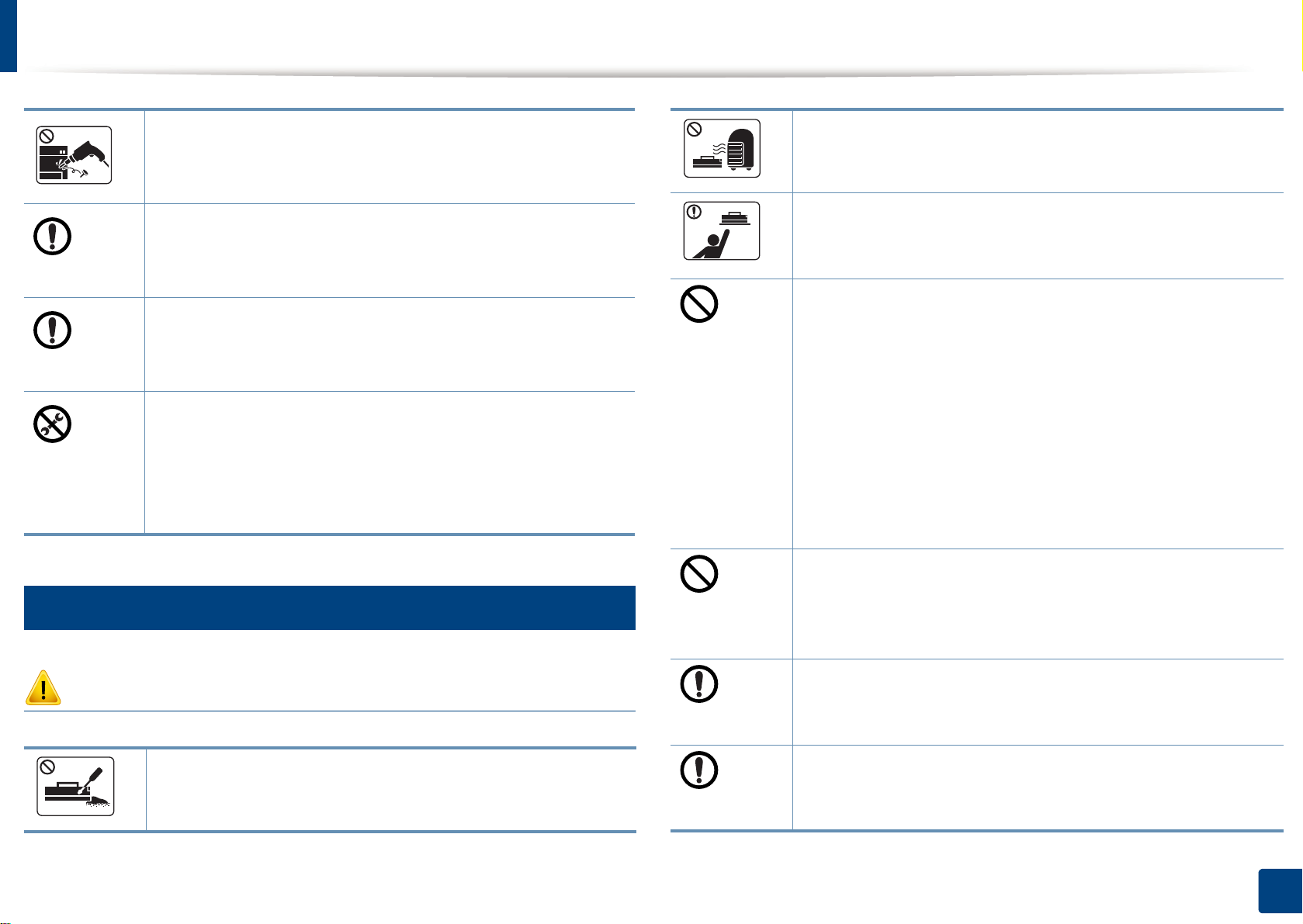
안전 정보
8
소모품 사용
제품을 직접 분해, 수리, 개조하지 마세요.
제품이 손상될 수 있습니다. 수리해야 할 때는 서비스 센터로
연락하세요.
반드시 본 제품과 함께 제공되는 설명서의 지시대로만 청소 및
관리하세요.
그렇게 하지 않으면 제품이 손상될 수 있습니다.
전원 플러그 및 플러그의 접촉 표면에 먼지나 물이 없도록 하
세요.
그렇게 하지 않으면 감전이나 화재의 위험이 있습니다.
나사로 고정되어 있는 덮개나 보호 장치를 분리하지 마세요.
•
• 정착기 고장 시 지정된 서비스 기술자가 아니면 수리 할 수
없습니다. 지정되지 않은 사람이 수리하면 화재나 감전의 위
험이 있습니다.
•
제품은 지정된 서비스 기술자가 아니면 수리할 수 없습니다.
토너 카트리지나 정착기 등 소모품은 소각하지 마세요.
폭발하거나 화재의 위험이 있습니다.
토너 카트리지 등 소모품 보관 시 어린이 손에 닿지 않도록 주
의하세요.
토너 먼지를 마시거나 삼키면 위험할 수 있습니다.
토너 가루를 포함한 소모품(토너 카트리지, 폐토너통, 이미지
유닛 등)은 다음을 준수하세요.
• 임의로 폐기 처리하지 마세요. 제품을 구입한 대리점 또는
소매처에 문의하세요.
• 함부로 세척하지 마세요.
• 폐토너통이 있는 제품이라면 폐토너 가루를 비우고 재사용
하지 마세요.
위 사항을 준수하지 않으면 제품이 손상되어 오작동하거나 환
경 오염이 될 수 있습니다. 사용자의 부주의로 발생된 손상은
무상 보증이 적용되지 않습니다.
재생 소모품(토너 등)을 사용하면 제품 손상의 원인이 될 수 있
습니다.
재생 소모품을 사용하여 고장이 발생한 경우에는 서비스 비용
이 청구됩니다.
주의
토너 카트리지를 분해하지 마세요.
토너 먼지를 마시거나 삼키면 위험할 수 있습니다.
토너가 옷에 묻었을 때, 뜨거운 물로 씻지 마세요.
뜨거운 물로 씻으면 옷에 토너 얼룩이 남을 수 있습니다. 반드
시 찬물을 사용하세요.
토너 카트리지를 교체하거나 걸린 용지를 제거할 때, 토너 가
루가 옷이나 신체에 묻지 않도록 조심하세요.
토너 먼지를 마시거나 삼키면 위험할 수 있습니다.
1. 소개
18
Page 19
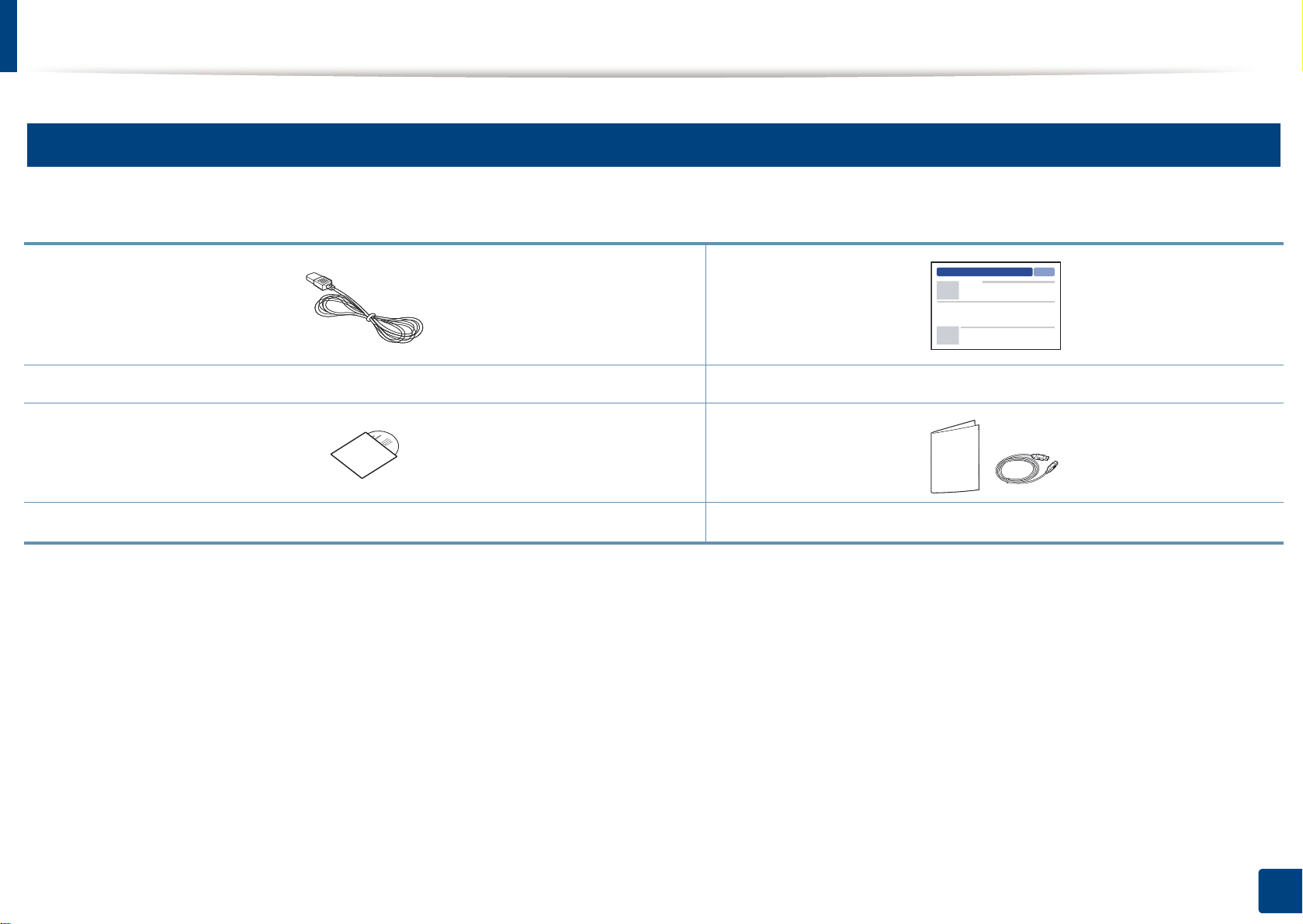
제품 모습
9
구성품
실제 구성품은 아래 그림과 다를 수 있습니다. 일부 구성품은 설정에 따라 변경될 수 있습니다.
전원 코드 간단 설치 설명서
소프트웨어 CD
a. 소프트웨어 CD에는 프린터 드라이버, 사용 설명서 및 응용 프로그램이 들어 있습니다.
b. 기타 구성품은 국가 또는 모델에 따라 달라집니다.
a
기타 구성품
b
1. 소개
19
Page 20
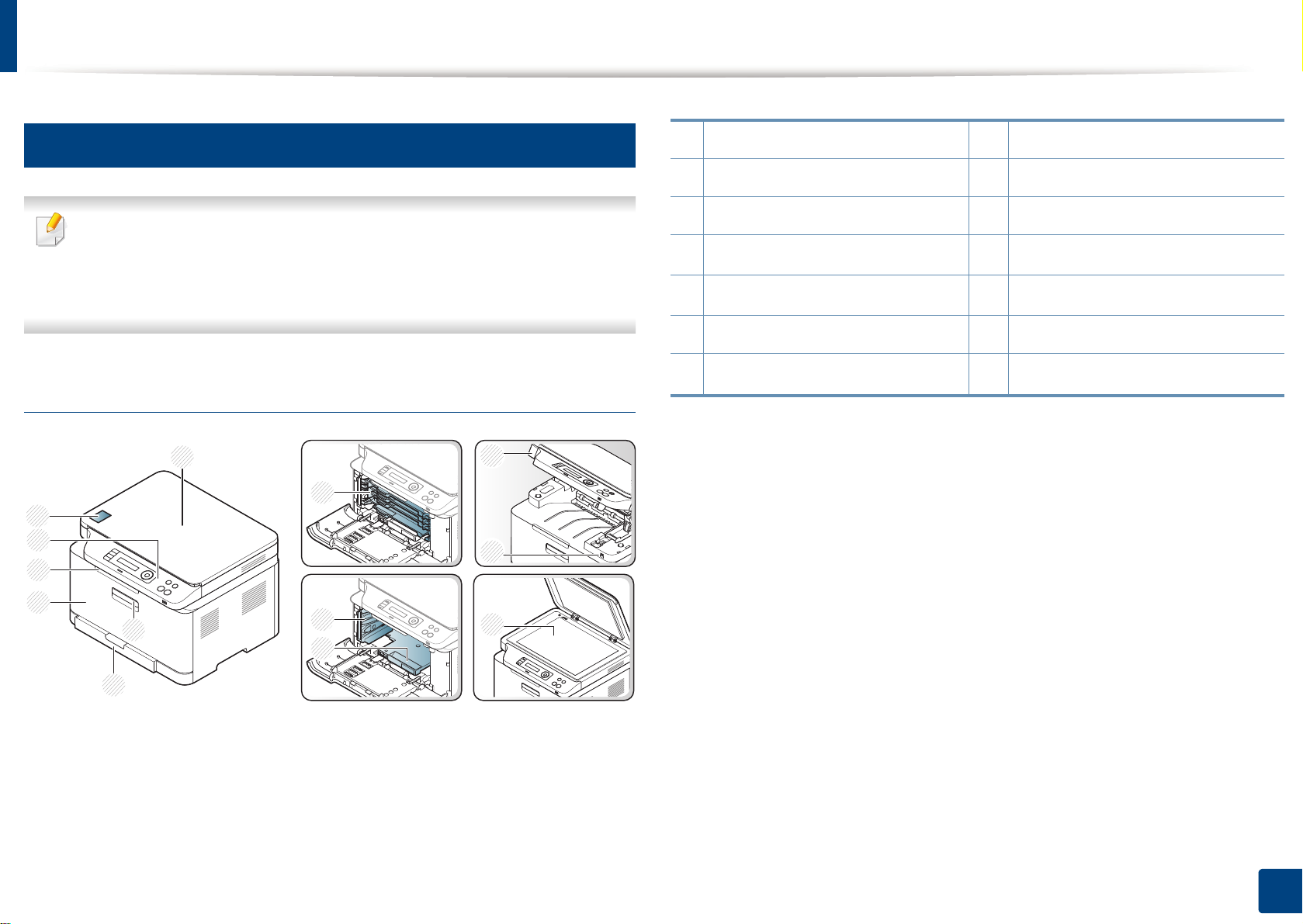
제품 모습
9
8
10
13
11
12
3
2
4
5
1
6
7
10
앞 모습
• 모델에 따라 이 그림과 실제 제품의 모양이 다를 수 있습니다. 제품에
는 여러 타입이 있습니다.
• 일부 기능과 별매품(옵션)은 모델 또는 국가에 따라 제공되지 않을 수
있습니다. ("모델별 기능" 7쪽 참조)
C48x/C48xW series
1 스캔 덮개 8 토너 카트리지
2 앞덮개 손잡이 9 폐토너통
3 용지함 10 이미징 유닛
4
앞 덮개
5
인쇄된 용지의 받침대
11
스캔 장치
12
USB 메모리 포트
a b
6 조작부 13 스캔 유리
7
NFC 태그
a. 스캔 장치를 열기 전에 스캔 덮개를 닫으세요.
b. 손가락이 끼지 않게 주의하세요.
c. C48xW series만 해당.
c
c
1. 소개
20
Page 21
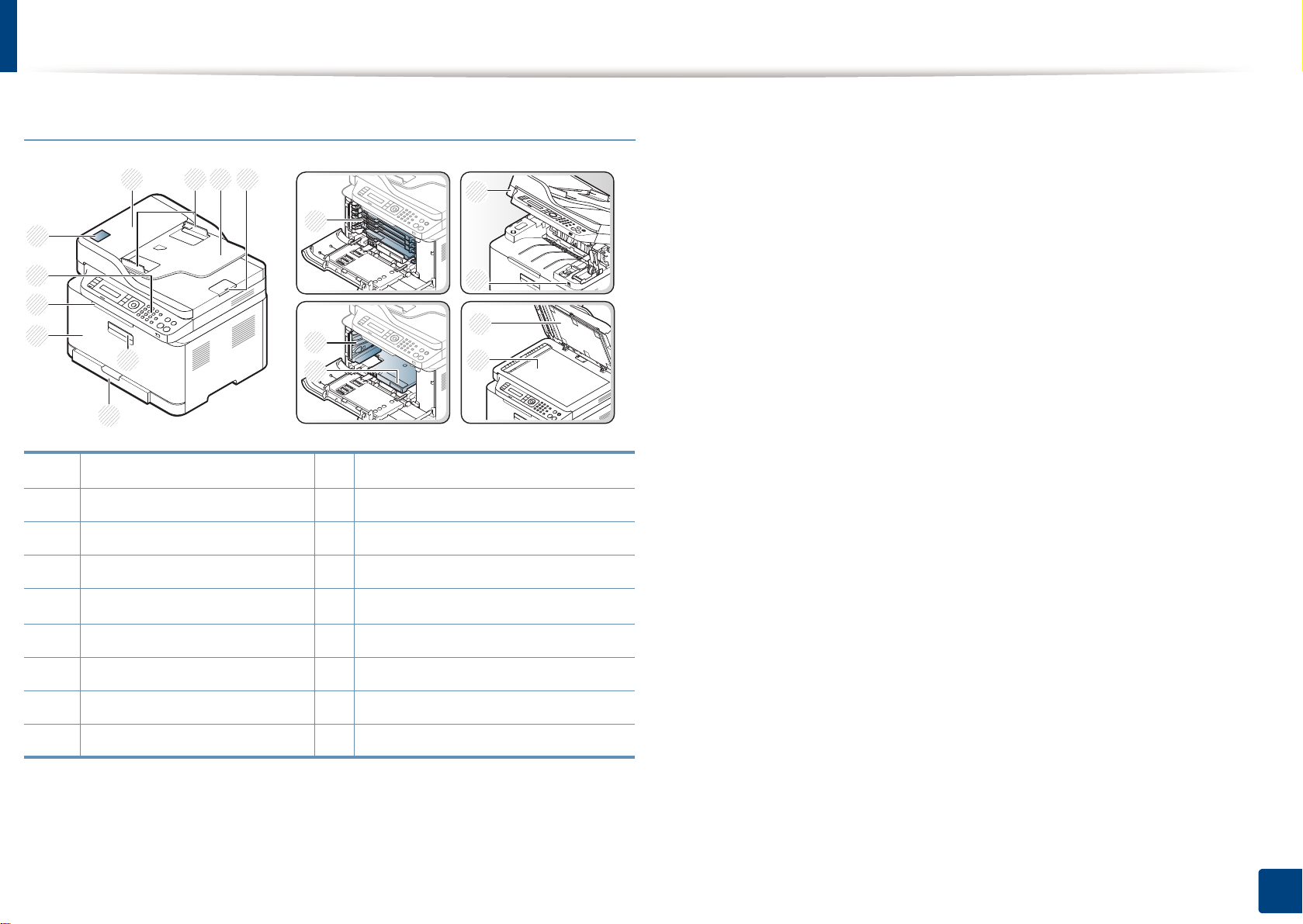
제품 모습
C48xFN/C48xFW series
1 3
10
9
8
7
5
6
1
원본 급지 장치 덮개
2 원본 너비 조절 가이드 11 토너 카트리지
3 원본 급지대 12 폐토너통
4 사용된 원본 보조 받침대 13 이미징 유닛
5
앞덮개 손잡이
2 4
11
12
13
10
14
NFC 태그
스캔 장치
14
15
16
17
a
b c
6 용지함 15 USB 메모리 포트
7 앞덮개 16 스캔 덮개
8 인쇄된 용지의 받침대 17 스캔 유리
9조작부
a. C48xFW series만 해당.
b. 스캔 장치를 열기 전에 스캔 덮개를 닫으세요.
c. 손가락이 끼지 않게 주의하세요.
1. 소개
21
Page 22
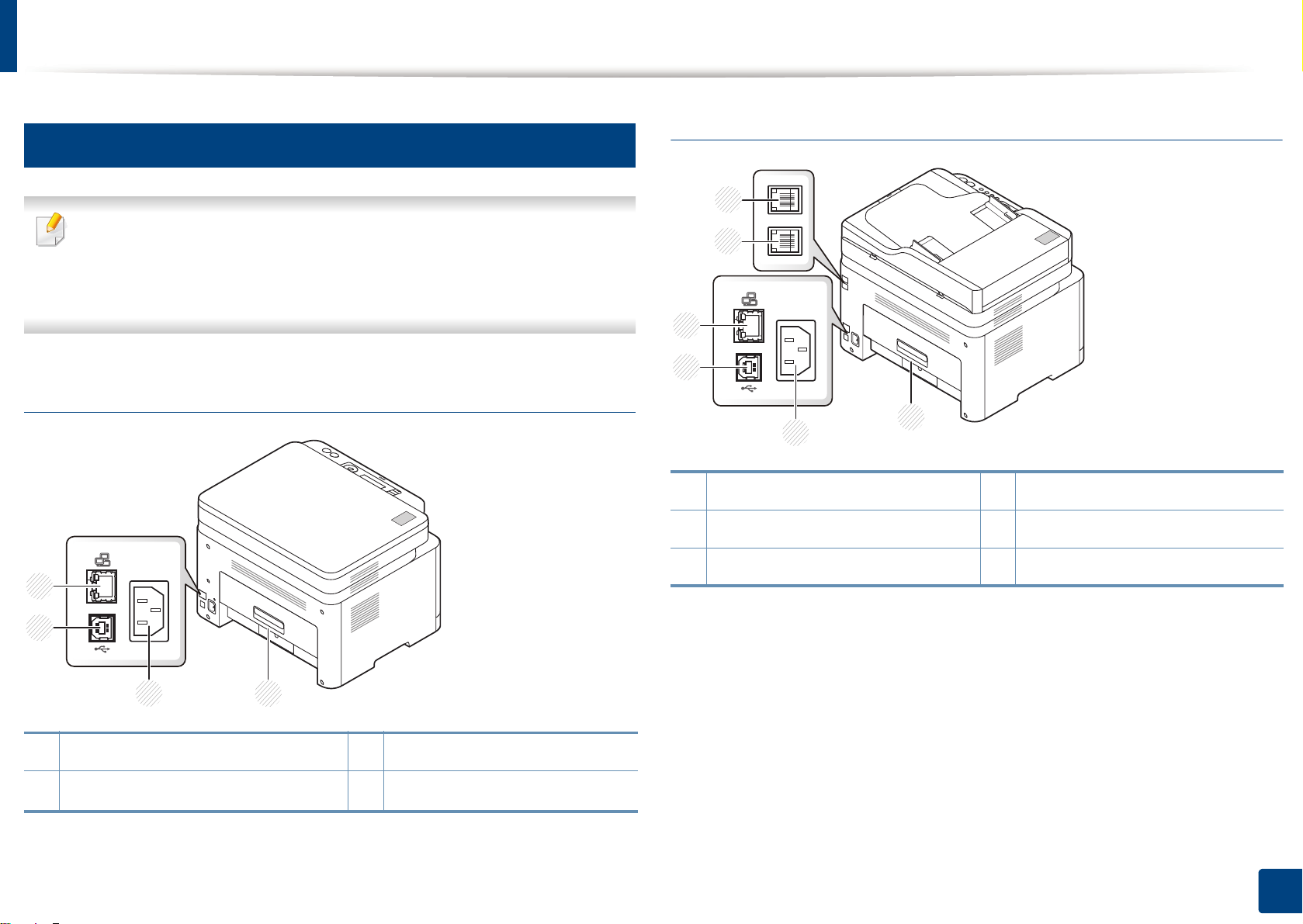
제품 모습
1
4
3
2
1
4
3
2
6
5
11
뒷 모습
• 모델에 따라 이 그림과 실제 제품의 모양이 다를 수 있습니다. 제품에
는 여러 타입이 있습니다.
• 일부 기능과 별매품(옵션)은 모델 또는 국가에 따라 제공되지 않을 수
있습니다. ("모델별 기능" 7쪽 참조)
C48x/C48xW series
C48xFN/C48xFW series
1뒷덮개 4네트워크 포트
1뒷덮개 3USB 포트
2
전원 코드 연결하는 곳
a. C48xW series만 해당.
4
네트워크 포트
2 전원 코드 연결하는 곳 5 전화선 연결 소켓(LINE)
3 USB 포트 6 내선 전화기 연결 소켓(EXT.)
a
1. 소개
22
Page 23
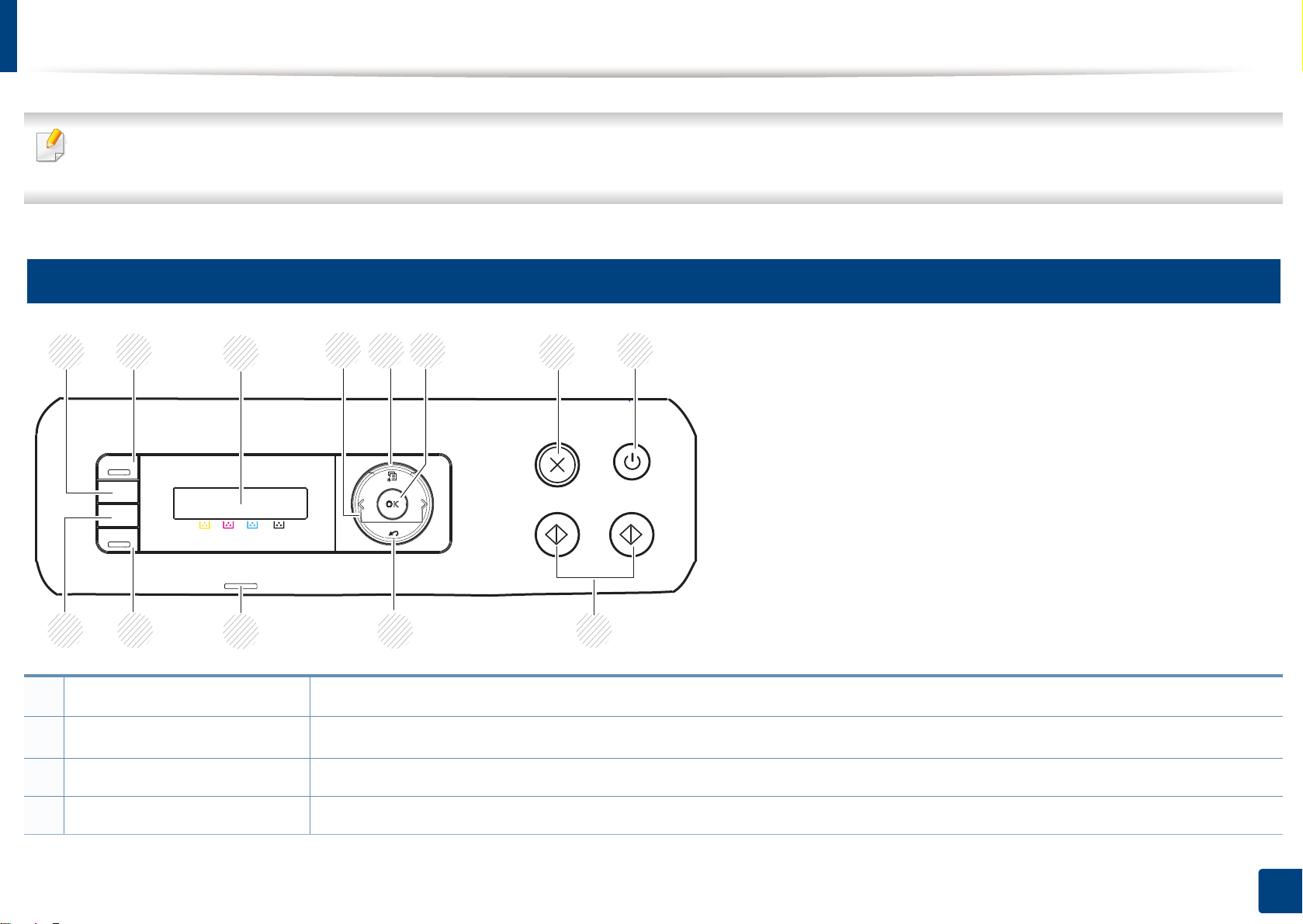
조작부
• 조작부는 제품 모델에 따라 모양이 다를 수 있습니다. 조작부에는 여러 타입이 있습니다.
• 일부 기능과 별매품(옵션)은 모델 또는 국가에 따라 제공되지 않을 수 있습니다. ("모델별 기능" 7쪽 참조)
12
C48x/C48xW series
1
13
1
WPS
2
스캔 보내기
2
12
a
a
3 5
11
4
컴퓨터 없이도 무선 네트워크 연결을 간편하게 설정할 수 있습니다. ("WPS 설정 메뉴 사용하기" 149쪽 참조)
스캔 모드와 복사 모드 전환을 표시합니다. 스캔 보내기 LED는 스캔 모드에서 켜지고 복사 모드에서 꺼집니다.
6
7
8
9 10
3 디스플레이 현재 상태를 표시하고 작업 중에는 사용자 응답을 요구하는 메시지를 표시합니다.
4 화살표 선택한 메뉴에서 원하는 옵션으로 이동하거나 설정 값을 높이거나 낮추는 데 사용합니다.
1. 소개
23
Page 24
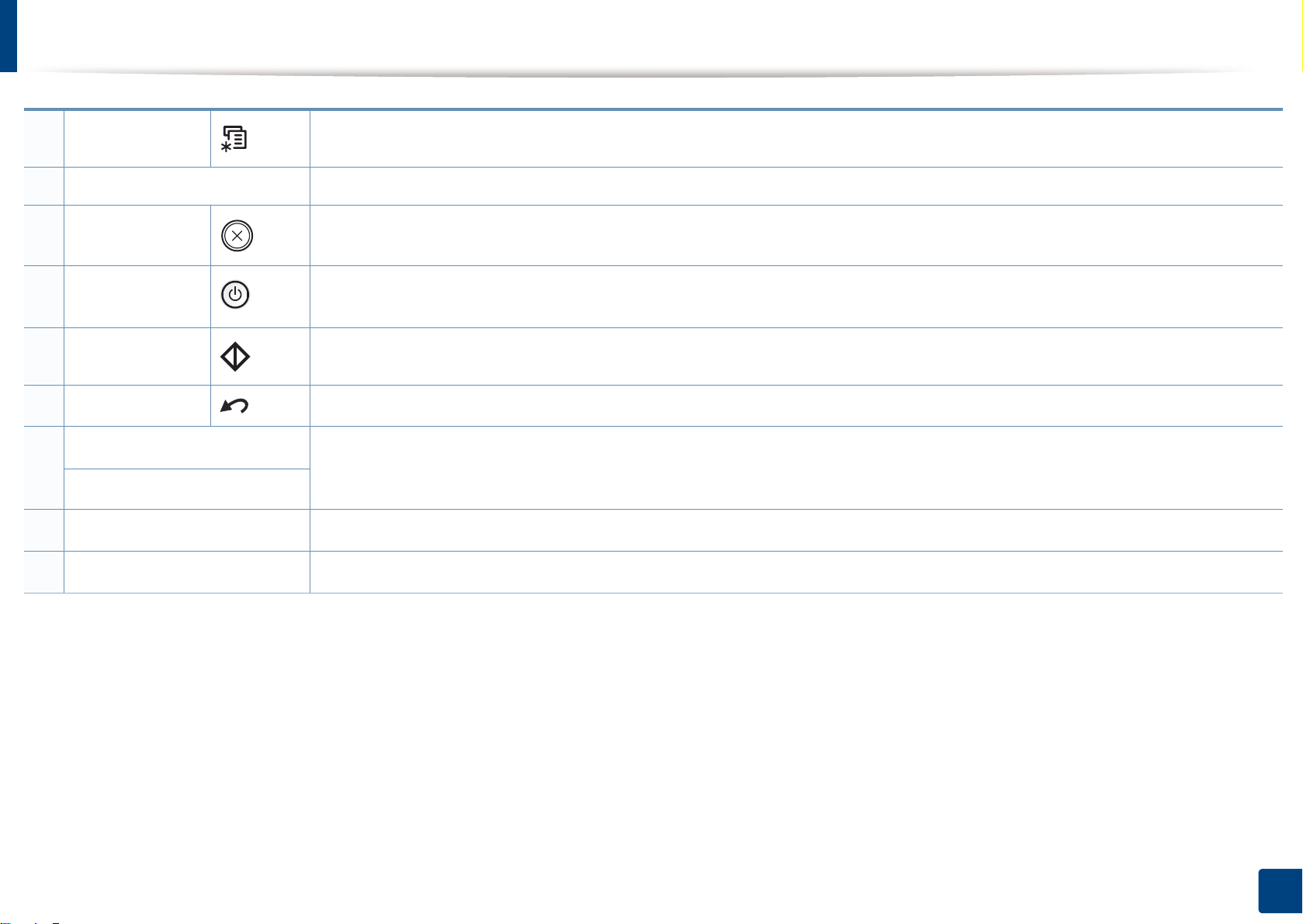
조작부
5
메뉴
6 OK 디스플레이 화면에서의 선택 사항을 적용합니다.
7
정지/기능복귀
8
전원/절전해제
9
시작
10
뒤로
11
상태/무선연결 LED
상태 LED
12
13
a
에코
USB 연결
b
a
a
메뉴 모드를 열고 사용 가능한 메뉴를 스크롤합니다. ("메뉴 소개" 32쪽 참조)
언제든지 작업을 중지합니다.
이 버튼을 눌러 전원을 켜고 끄거나, 절전 모드 상태에서 제품을 준비 모드로 활성화 시킵니다. 전원을 끄려면 이 제품이 준
비 모드일 때 버튼을 3초 이상 누르세요.
작업을 시작합니다.
상위 메뉴 수준으로 돌아갑니다.
제품의 현재 상태를 알 수 있습니다. ("상태 표시등(LED) 이해하기" 100쪽 참조)
컴퓨터로 인쇄할 때와 복사할 때 토너 및 용지 사용을 절약하기 위해 에코 모드로 진입합니다. ("에코 인쇄" 55쪽 참조)
제품 앞쪽에 있는 USB 포트에 USB 메모리 장치를 꽂고 메모리에 저장된 파일을 직접 인쇄할 수 있습니다.
a. C48xW series만 해당.
b. C48x series만 해당.
1. 소개
24
Page 25
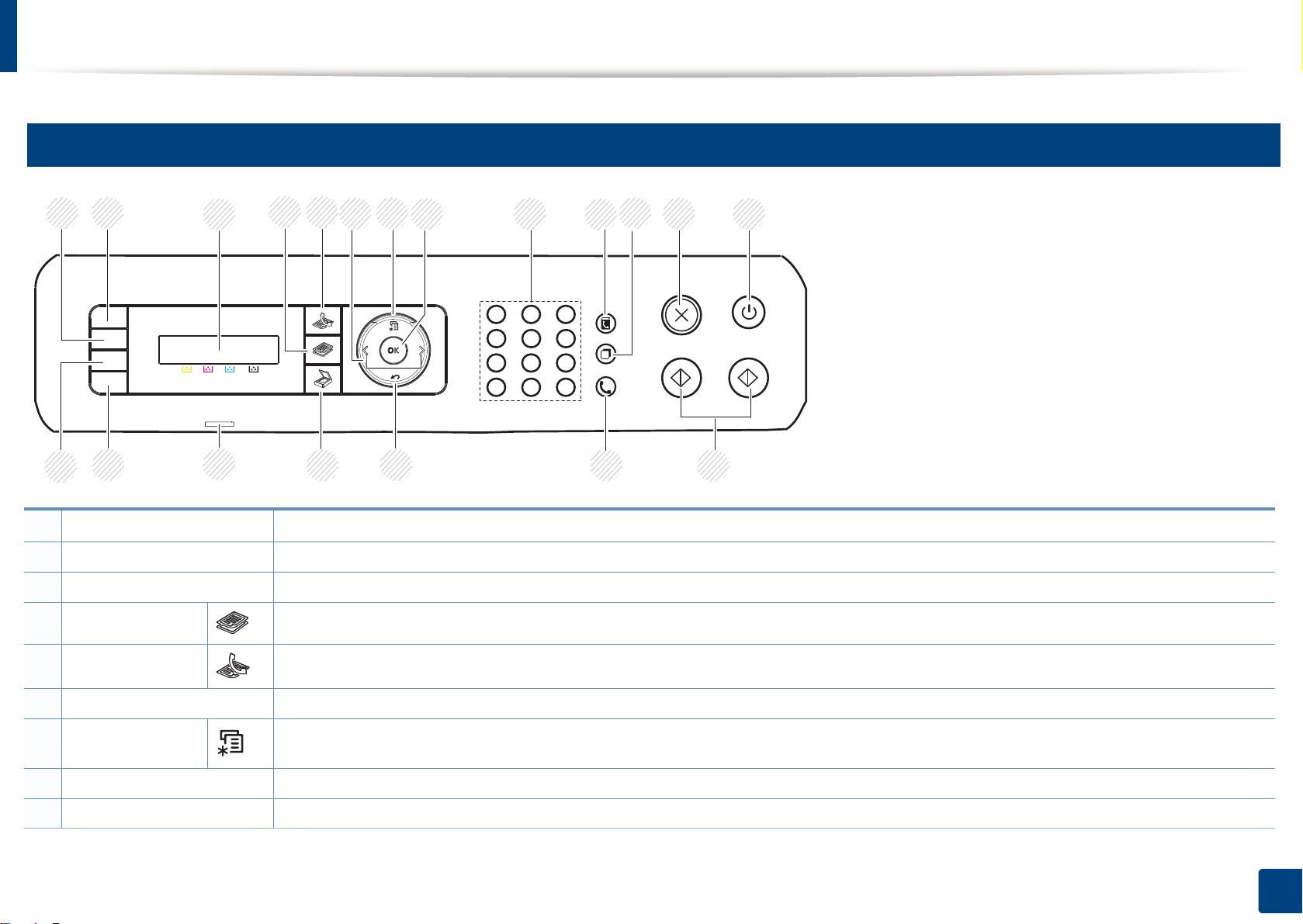
조작부
12
2
1
3
4
5
7
8 9 10 11
20
19
18
17
15 14
13
16
6
13
C48xFN/C48xFW series
WPS
a
1
컴퓨터 없이도 무선 네트워크 연결을 간편하게 설정할 수 있습니다. ("WPS 설정 메뉴 사용하기" 149쪽 참조)
2 신분증 복사 면허증과 같은 신분증의 양면을 용지 한 장에 복사할 수 있습니다. ("신분증 복사" 59쪽 참조)
3 디스플레이 현재 상태를 표시하고 작업 중에는 사용자 응답을 요구하는 메시지를 표시합니다.
4
복사
5
팩스
복사 모드로 전환합니다.
팩스 모드로 전환합니다.
6 화살표 선택한 메뉴에서 원하는 옵션으로 이동하거나 설정 값을 높이거나 낮추는 데 사용합니다.
7
메뉴
메뉴 모드를 열고 사용 가능한 메뉴를 스크롤합니다. ("메뉴 소개" 32쪽 참조)
8 OK 디스플레이 화면에서의 선택 사항을 적용합니다.
9 숫자 키패드 숫자를 눌러 전화를 걸거나 영숫자를 입력합니다. ("키패드 문자 및 숫자" 200쪽 참조)
1. 소개
25
Page 26
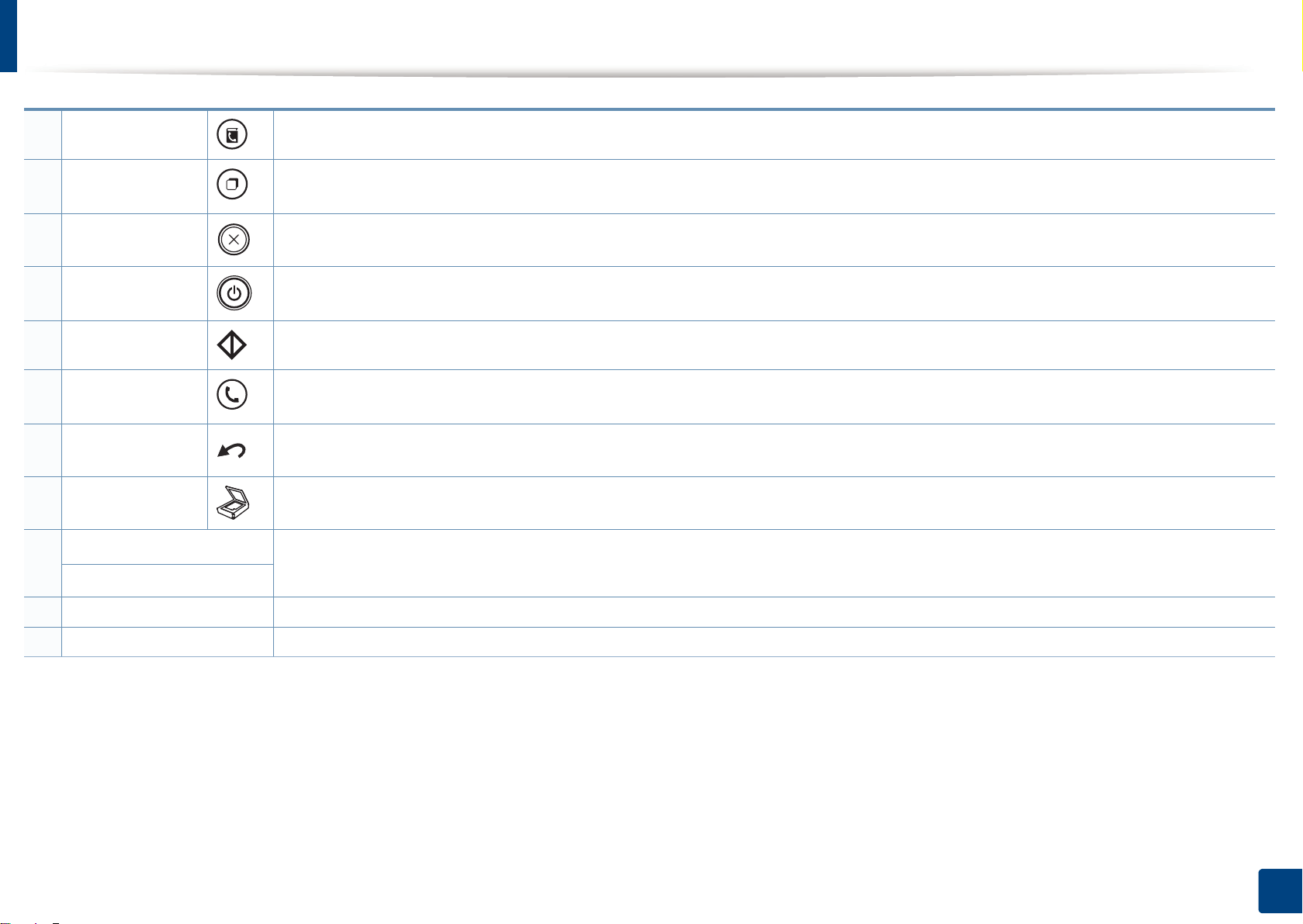
조작부
10 주소록 팩스 번호를 저장하거나 검색할 수 있습니다. ("팩스 주소록 설정하기" 201쪽 참조)
11
재다이얼 포즈
12
정지/기능복귀
13
전원/절전해제
14
시작
15
온훅다이얼
16
뒤로
17
스캔
18
상태/무선연결 LED
상태 LED
19 에코 컴퓨터로 인쇄할 때와 복사할 때 토너 및 용지 사용을 절약하기 위해 에코 모드로 진입합니다. ("에코 인쇄" 55쪽 참조)
b
a
최근 걸었던 번호 또는 발신자 표시로 받은 번호를 재다이얼하거나, 편집 모드에서 팩스 번호에 포즈(-)를 삽입합니다. ("팩스 번
호로 재다이얼" 222쪽 참조)
언제든지 작업을 중지합니다.
이 버튼을 눌러 전원을 켜고 끄거나, 절전 모드 상태에서 제품을 준비 모드로 활성화 시킵니다. 전원을 끄려면 이 제품이 준비 모
드일 때 버튼을 3초 이상 누르세요.
작업을 시작합니다.
이 버튼을 누르면 발신음이 울립니다. 그러면 팩스 번호를 입력하세요. 스피커 폰을 사용하여 전화를 거는 방법과 유사합니다. ("
전화 모드에서 수동으로 팩스 받기" 227쪽 참조)
상위 메뉴 수준으로 돌아갑니다.
스캔 모드로 전환합니다.
제품의 현재 상태를 알 수 있습니다. ("상태 표시등(LED) 이해하기" 100쪽 참조)
20 USB 접근 제품 앞쪽에 있는 USB 포트에 USB 메모리 장치를 꽂고 메모리에 저장된 파일을 직접 인쇄할 수 있습니다.
a. C48xFW series만 해당.
b. C48xFN series만 해당.
1. 소개
26
Page 27
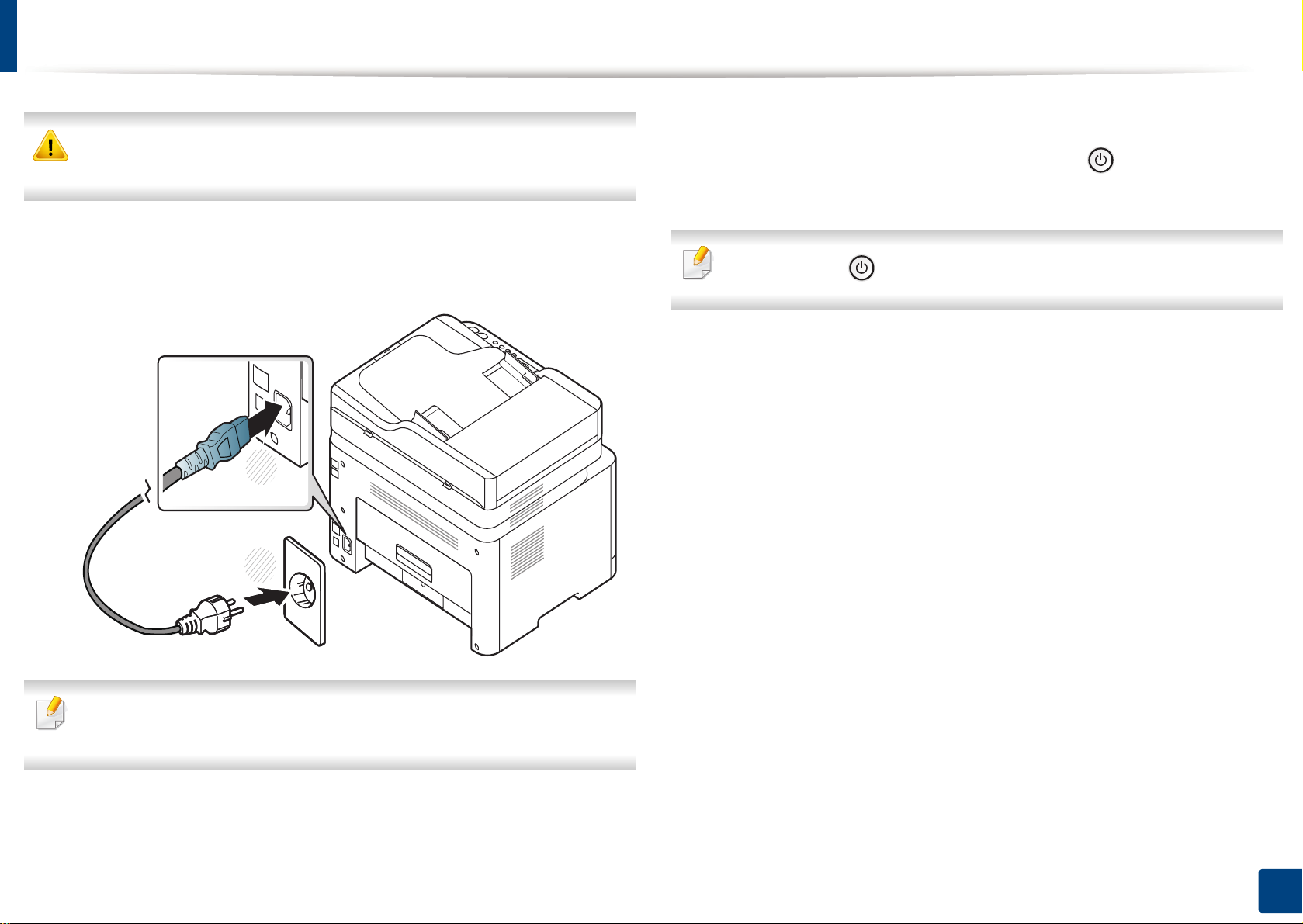
제품 전원 켜기
전원은 자동으로 켜집니다.
2
제품과 함께 제공된 전원 코드를 사용해야 합니다. 그렇게 하지 않으면
제품 손상의 원인이 될 수 있습니다.
제품에 전원을 연결하세요.
1
C48x/C48xW series의 경우 제품 조작부에서 (전원/절전해제) 버
튼을 누르세요.
전원을 끄려면 (전원/절전해제) 버튼을 약 3초 동안 길게 누르세요.
제품에 전원 스위치가 있으면 스위치를 켜세요.
1
2
이 사용 설명서에 나오는 그림은 별매품(옵션) 또는 모델에 따라 실제 제
품과 다를 수 있습니다. 모델 유형을 확인하세요. ("앞 모습" 20쪽 참조)
1. 소개
27
Page 28
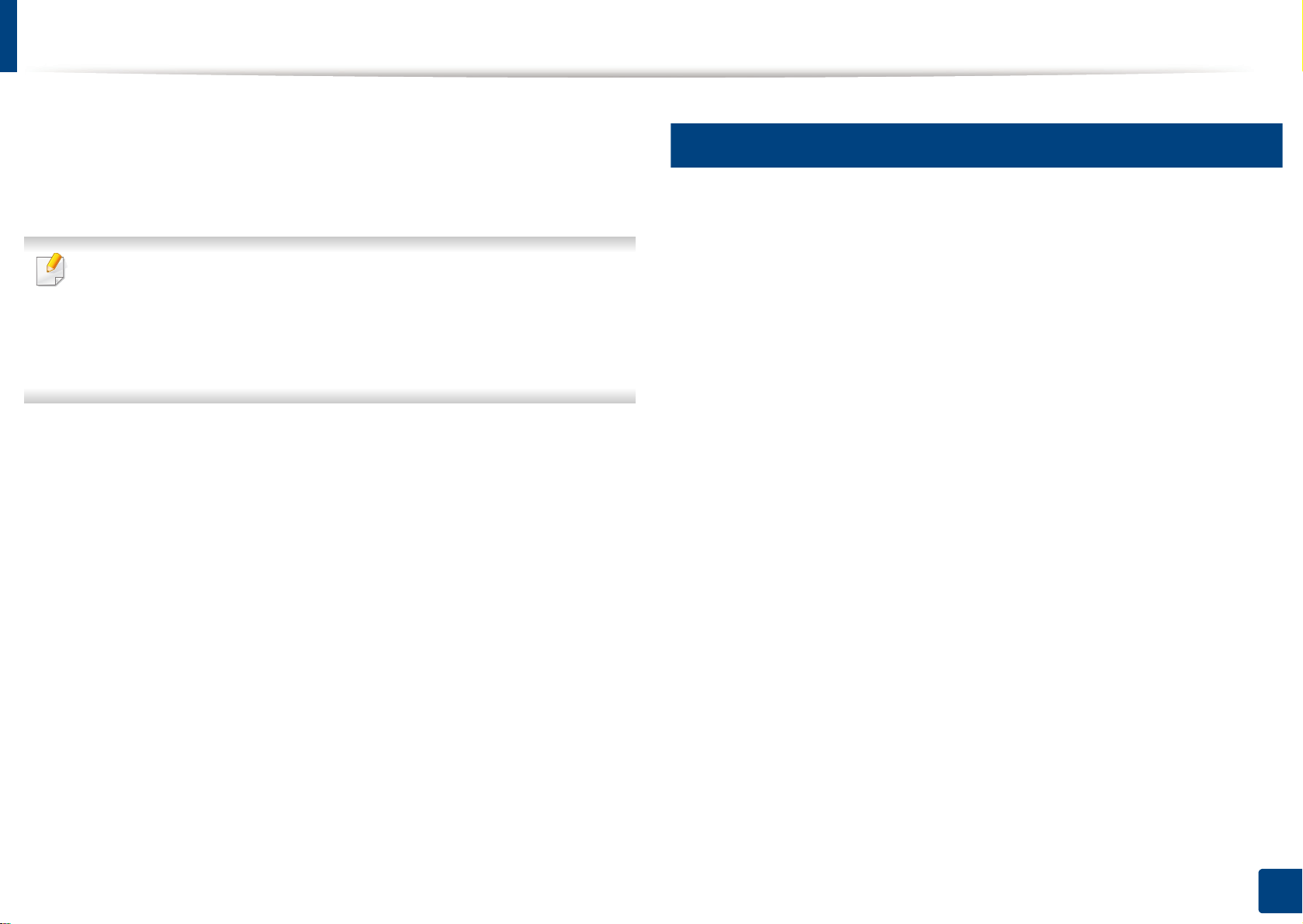
로컬로 드라이버 설치하기
로컬로 연결된 제품은 USB 케이블을 사용하여 컴퓨터에 직접 연결된 제품을
말합니다. 만약 제품이 네트워크에 연결되어 있다면, 아래 단계를 건너 뛰고
네트워크로 연결된 제품의 드라이버 설치하기로 이동하세요. ("네트워크로
드라이버 설치" 141쪽 참조)
• Mac 또는 Linux 운영 체제 사용자라면 "Mac에서 설치" 132쪽 또는
"Linux에서 설치" 134쪽를 참조하세요.
•이 사용 설명서에 나오는 설치 화면은 사용하는 제품과 인터페이스에
따라 다를 수 있습니다.
• 길이 3 m 이내의 USB 케이블만 사용하세요.
14
Windows
컴퓨터가 전원이 켜져 있고, 인터넷에 연결되어 있는지 확인하세요.
1
제공된 소프트웨어 CD를 CD-ROM 드라이브에 넣으세요.
2
만약 설치 화면이 나타나지 않으면, 시작 메뉴에서 모든 프로그램 >
보조프로그램 > 실행을 누르세요.
실행 입력 창에 X:\Setup.exe를 입력하고 확인을 누르세요.
X:\Setup.exe에서 “X” 는 사용 중인 컴퓨터의 CD-ROM 드라이브 이름
을 입력하세요.
•Windows 8의 경우,
설치 창이 나타나지 않으면 참 메뉴에서 검색 > 앱에서 실행을 검
색한 후 실행 입력 창에 X:\Setup.exe를 입력하고 확인을 누르세
요. X:\Setup.exe에서 “X” 는 사용 중인 컴퓨터의 CD-ROM 드라이
브 이름을 입력하세요.
“이 디스크에서 할 작업을 선택하세요.” 팝업 창이 뜬다면 창을 눌
러서 Setup.exe 실행을 선택하세요.
설치 화면에서 설치 동의서를 검토하고 동의하세요. 그런 후 다음을
3
클릭하세요.
프린터 연결 유형 화면에서 USB 항목을 선택하세요. 그런 후 다음을
4
클릭하세요.
설치 창에서 안내하는 대로 진행하세요.
5
1. 소개
28
Page 29
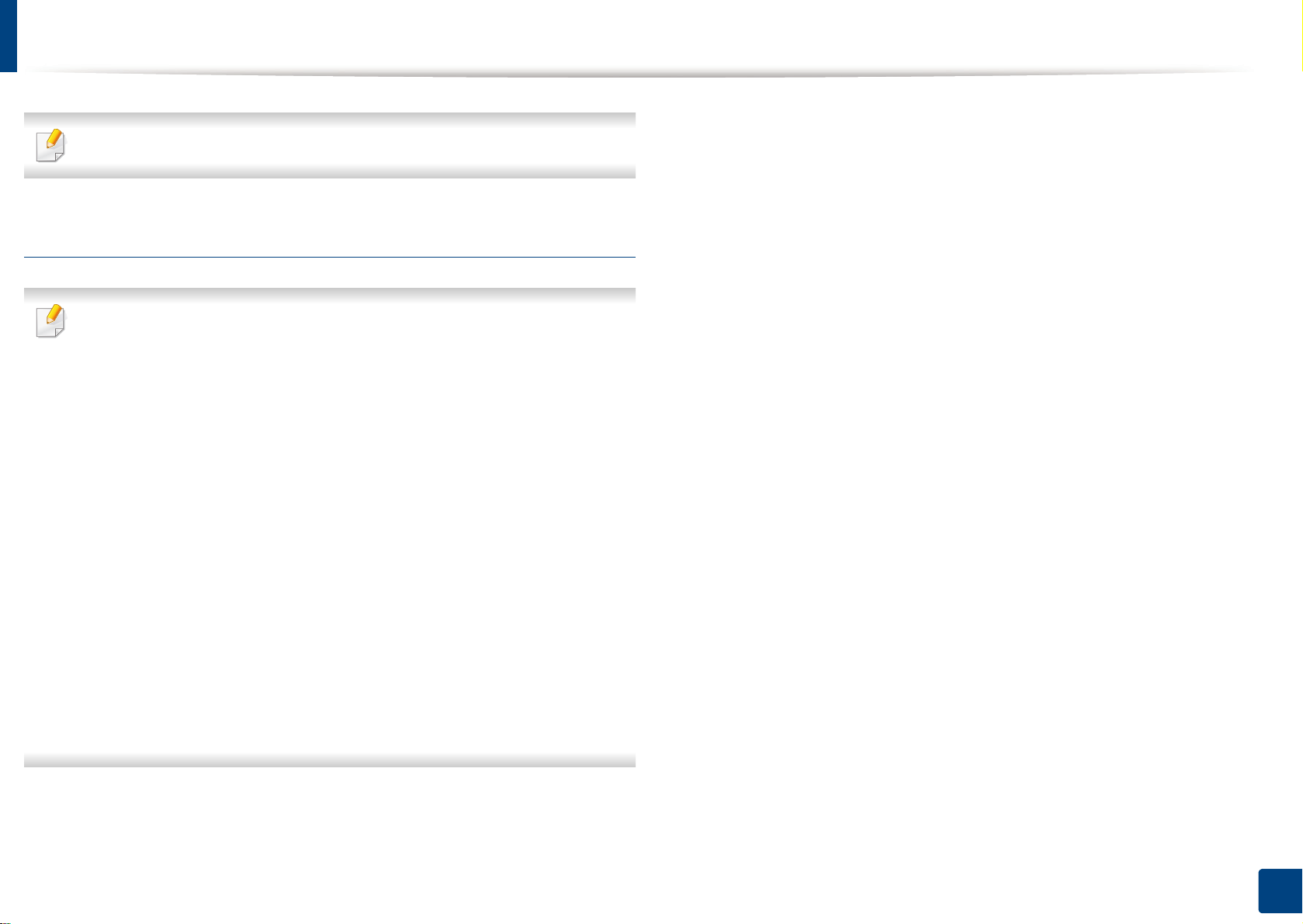
로컬로 드라이버 설치하기
설치할 소프트웨어 선택 창에서 소프트웨어를 선택할 수 있습니다.
Windows 8 시작 화면에서 설치하기
• 사용하는 컴퓨터가 인터넷에 연결되어 있다면 Windows Update에서
자동으로 V4 드라이버를 다운받습니다. 만약 컴퓨터가 인터넷에 연결
되어 있지 않다면 삼성 웹사이트에서 수동으로 V4 드라이브를 다운받
을 수 있습니다. (www.samsung.com/printer > 제품 찾기 > 지원 또는
다운로드)
• Windows 스토어에서 Samsung Printing Experience 앱을 다운로드 받
을 수 있습니다. Windows 스토어를 이용하려면 Microsoft 계정이 있어
야 합니다.
1 참 메 뉴에서 검색을 선택하세요.
2 스 토 어를 클릭하세요.
3 Samsung Printer Experience를 찾아 클릭하세요.
4 설 치 를 클릭하세요.
컴퓨터가 전원이 켜져 있고, 인터넷에 연결되어 있는지 확인하세요.
1
제품의 전원이 켜져 있는지 확인하세요.
2
컴퓨터와 제품을 USB 케이블을 이용하여 연결하세요.
3
Windows Update로부터 드라이버가 자동 설치됩니다.
• 제공된 소프트웨어 CD를 이용하여 드라이버를 설치하는 경우, V4 드
라이버는 설치되지 않습니다. 데스크톱 화면에서 V4 드라이브를 사용
하고 싶다면 삼성 웹사이트에서 다운받을 수 있습니다.
(www.samsung.com/printer > 제품 찾기 > 지원 또는 다운로드)
• 삼성 프린터 관리 도구를 설치하고 싶다면, 제공된 소프트웨어 CD를
이용하여 설치해야 합니다.
1. 소개
29
Page 30

드라이버 재설치하기
프린터 드라이버가 제대로 동작하지 않는다면, 설치된 드라이버를 삭제한 후
드라이버를 재설치해야 합니다.
15
Windows
컴퓨터가 전원이 켜져 있고, 인터넷에 연결되어 있는지 확인하세요.
1
시작 메뉴에서 프로그램 또는 모든 프로그램 > Samsung Printers >
2
삼성 프린터 소프트웨어 제거를 선택하세요.
•Windows 8의 경우,
1 참 메뉴에서 검색 > 앱을 선택하세요.
2 제어판 을 찾아서 클릭하세요.
3 프로그램 및 기능을 클릭하세요.
4 삭제하려는 드라이버를 선택하고, 마우스 오른쪽 버튼을 클릭
하여 제거를 선택하세요.
Windows 8 시작 화면에서 설치하기
컴퓨터가 전원이 켜져 있고, 인터넷에 연결되어 있는지 확인하세요.
1
시작 화면에서 삼성 프린터 소프트웨어 삭제 타일을 클릭하세요.
2
화면에서 안내하는 대로 진행하세요.
3
• 삼성 프린터 소프트웨어 타일이 없는 경우, 데스크톱 모드에서 삭제
하세요.
• 삼성 프린터 관리 도구들을 삭제하고 싶다면, 시작 화면에서 삭제하
려는 앱을 마우스 오른쪽 버튼으로 클릭 > 제거 > 삭제하려는 프로그
램을 마우스 오른쪽 버튼으로 클릭 > 제거 선택후 화면에서 안내하는
대로 진행하세요.
설치 창에서 안내하는 대로 진행하세요.
3
제공된 소프트웨어 CD를 CD-ROM 드라이브에 넣고 드라이버를 다시
4
설치하세요. ("로컬로 드라이버 설치하기" 28쪽 참조)
1. 소개
30
Page 31

2. 메뉴 전체 보기 및 기본 설정
이 장에서는 전체 메뉴 구조와 기본 설정 옵션을 제공합니다.
•메뉴 소개 32
• 제품 기본 설정하기 36
• 용지 및 용지함 38
•기본 인쇄 51
•기본 복사 57
•기본 스캔 61
•기본 팩스 62
• USB 메모리 장치 사용하기 66
Page 32

메뉴 소개
조작부는 제품의 설정 또는 제품의 기능을 사용하기 위하여 다양한 메뉴에 접근할 수 있게 해줍니다.
• 현재 선택된 설정값 옆에 별표(*) 표시가 나타납니다.
• 별매품(옵션) 또는 모델에 따라 일부 메뉴가 나타나지 않을 수 있습니다. 표시되지 않는 메뉴는 사용할 수 없습니다.
• 별매품(옵션)이나 모델에 따라 일부 메뉴가 다르게 표시될 수 있습니다.
• 이 메뉴에 있는 기능은 사용 설명서 고급편에 설명되어 있습니다. ("유용한 설정 메뉴" 180쪽 참조)
1
메뉴 사용하기
조작부에서 복사, 팩스, 스캔 버튼 중에 사용하려는 버튼을 누르세요.
1
디스플레이 화면에 설정하기를 원하는 메뉴가 나타날 때까지 (메뉴) 버튼을 반복해서 누르세요. 설정하려는 메뉴가 나타나면 OK 버튼을 누르세요.
2
원하는 메뉴가 나타날 때까지 좌/우 화살표를 누르세요. 설정하려는 메뉴가 나타나면 OK 버튼을 누르세요.
3
설정하려는 메뉴에 하위 메뉴가 더 있다면 3번 단계를 반복하세요.
4
OK 버튼을 눌러 설정값을 저장하세요.
5
준비 모드로 돌아가려면 (정지/기능복귀)를 누르세요.
6
2. 메뉴 전체 보기 및 기본 설정
32
Page 33

메뉴 소개
복사기능
("복사" 183쪽 참조)
원본 크기
축소/확대
농도조절
보통
진하게+1- 진하게+5
밝게+5- 밝게+1
원본 종류
문자
문자/사진
사진
잡지
한부씩 인쇄
사용
사용안함
배치
보통
면당 2매
면당 4매
신분증 복사
배경조정
사용안함
자동
강화 단계 1
강화 단계 2
삭제 단계 1- 삭제 단계 4
복사 설정
("복사" 183쪽 참조)
기본값 변경
원본 크기
매수
축소/확대
농도조절
원본 종류
한부씩 인쇄
("팩스" 186쪽 참조)
농도조절
밝게+5- 밝게+1
보통
진하게+1- 진하게
+5
해상도
표준
정밀
초정밀
사진 팩스
원본 크기
다중송신
예약 송신
송신문서 재전송
팩스로 전달
이메일로 전달
팩스기능a
수신 전달
보안 수신
작업 취소
팩스로 전달
PC로 전달
이메일로 전달
재전송&인쇄
사용안함
사용
인쇄
송신
재다이얼 횟수
재다이얼 간격
외부회선번호
ECM 모드
모뎀 속도
팩스 송신 확인
이미지첨부
다이얼 모드
수신
수신 모드
응답 신호음
수신정보표시
수신전환코드
자동 축소
버림 크기
팩스 수신 거부 설정
DRPD 모드
팩스설정
a
("팩스" 186쪽 참조)
기본값 변경
농도조절
해상도
원본 크기
스마트진단
자동 설정
지금 시작
초기화
b
수동송수신
사용
사용안함
b
a. C48xFN/C48xFW series만 해당.
b. 이 옵션은 국가별 사양에 따라 제공되지 않을 수 있습니다.
2. 메뉴 전체 보기 및 기본 설정
33
Page 34

메뉴 소개
스캔기능
("스캔" 189쪽 참조)
USB 기능
a
("스캔" 189쪽 참조)
기본값 변경
스캔설정
a
인쇄 설정
("인쇄" 182쪽 참조)
용지방향
스크린
원본 크기
원본 종류
해상도
색상 설정
파일 형식
농도조절
이메일 기능
b
원본 크기
원본 종류
해상도
색상 설정
농도조절
Samsung Cloud
원본 크기
원본 종류
해상도
색상 설정
농도조절
USB 기본값
이메일 기본값
Samsung Cloud
b
b
b
세로
가로
매수
[1 - 999]
해상도
표준
고해상도
글씨를 선명하게
사용안함
최소
보통
최대
가장자리개선
보통
향상
선명하게
자동 CR
LF
LF+CR
빈페이지버림
사용
사용안함
에뮬레이션
에뮬레이션 종류
설정
사용안함
보통
최대
트래핑
사용안함
보통
a. C48xW/C48xFN/C48xFW series만 해당.
b. C48xFN/C48xFW series만 해당.
최대
2. 메뉴 전체 보기 및 기본 설정
34
Page 35

메뉴 소개
기기 설정
기기 ID
팩스 번호
날짜 & 시간
시계 표시 형식
언어
기본모드
절전 모드
자동 전원 꺼짐
절전 해제 설정
시스템 타임아웃
작업 타임아웃
고도설정
습도 설정
자동 진행
용지대체
에코 설정
b
b
b
b
b
c
용지 설정
용지 크기
용지 종류
여백
소리/음량
버튼음
경고음
스피커
벨소리
시스템 설정
("시스템 설정" 191쪽 참조)
리포트
설정
시험 인쇄
네트워크설정
b
소모품 정보
사용량 정보
팩스 수신 이력
팩스 송신 이력
예약 작업
팩스 송신 확인
이메일 송신
수신거부
PCL 글꼴
PS 글꼴
주소록
네트워크
a
("네트워크 설정" 196쪽 참조)
유지 관리
토너 정보 무시
d
소모품 수명
a
이미지관리
사용자정의 색
토너부족알림
b
b
b
이미징 유닛 부족
일련 번호
TCP/IP (IPv4)
DHCP
BOOTP
고정
TCP/IP (IPv6)
IPv6 프로토콜
DHCPv6 설정
이더넷
이더넷 포트
Wi-Fi
프로토콜관리
이더넷 속도
b
e
Wi-Fi 사용/사용안함
Wi-Fi 설정
WPS
Wi-Fi Direct
Wi-Fi 신호
Wi-Fi 기본값
HTTP
SCP
WINS
b
b
SNMPv1/v2
UPnP(SSDP)
mDNS
SETIP
b
SLP
네트워크설정
설정값 초기화
a. C48xW/C48xFN/C48xFW series 만 해당.
b. C48xFN/C48xFW series만 해당.
c. C48x/C48xW series만 해당.
d. 이 옵션은 토너량이 적게 남았을 경우에만 나타납니다.
e. C48xW/C48xFW series 만 해당.
2. 메뉴 전체 보기 및 기본 설정
35
Page 36

제품 기본 설정하기
Samsung Easy Printer Manager 프로그램이나 SyncThru ™ Web Service를
이용하여 장치의 설정을 변경할 수 있습니다.
• 제품이 로컬에 연결되어 있으면 Samsung Easy Printer Manager > 고
급 설정 > 장치 설정에서 장치의 설정을 지정할 수 있습니다.
("Samsung Easy Printer Manager 사용하기" 240쪽 참조)
• 장치가 네트워크에 연결되어 있으면 SyncThru ™ Web Service > 설정
탭 > 제품 설정에서 장치의 설정을 지정할 수 있습니다. ("SyncThru ™
Web Service 사용하기" 238쪽 참조)
제품 설치가 완료된 후에 제품의 기본값을 설정할 수 있습니다.
기본값 설정을 변경하려면 다음 절차를 따르세요.
모델에 따라 하위 메뉴로 이동하기 위하여 OK를 눌러야 할 수도 있습니다.
조작부의 (메뉴) 버튼을 선택하세요.
1
화살표 또는 숫자 키패드를 사용하여 정확한 시간과 날짜를 입력하세요
. ("키패드 문자 및 숫자" 200쪽 참조)
•월 = 01 ~ 12
•일 = 01 ~ 31
• 년 = 네 자리수 입력
•시 = 01 ~ 12
•분 = 00 ~ 59
• 시계 표시 형식: 팩스에 인쇄되는 시간의 표시 형식을 12시간 또
는 24시간 형 식 중에서 선택할 수 있습니다.
• 절전 모드: 일정 시간 동안 제품을 사용하지 않을 경우에는 이 기
능을 사용하여 전력을 절약하세요.
• 전원/절전해제 버튼을 누르거나, 인쇄를 시작 또는 팩스가 수신되면
절전 모드에서 복귀됩니다.
• 조작부에서 (메뉴) > 시스템 설정 > 기기 설정 > 절전 해제 설정
시스템 설정 > 기기 설정을 누르세요.
2
원하는 옵션을 선택하고 OK 버튼을 누르세요.
3
• 언어: 제품의 조작부의 언어를 변경할 수 있습니다.
• 날짜 & 시간: 설정한 시간과 날짜는 예약 팩스 및 예약 인쇄에 사
용됩니다. 시간과 날짜는 리포트에 인쇄됩니다. 정확하지 않은 경
우에는 정확한 시간으로 변경해야 합니다.
> 사용을 누르세요. 전원/절전해제 버튼 외의 아무 버튼이나 누르면
제품이 절전 모드에서 해제됩니다.
• 고도설정: 인쇄 품질은 제품이 설치된 해발 고도에 따라 결정되는
기압의 영향을 받습니다. 고도 값을 설정하기 전에 제품이 설치된
고도를 확인하세요. ("고도 설정하기" 199쪽 참조)
원하는 옵션을 선택하고 OK 버튼을 누르세요.
4
2. 메뉴 전체 보기 및 기본 설정
36
Page 37

제품 기본 설정하기
OK 버튼을 눌러 설정값을 저장하세요.
5
준비 모드로 돌아가려면 (정지/기능복귀)를 누르세요.
6
제품 사용을 위한 다른 유용한 설정을 설정하기 위해 다음 링크를 참조
하세요.
• ("다양한 문자 입력하기" 200쪽 참조)
• ("키패드 문자 및 숫자" 200쪽 참조)
• ("용지 크기와 종류 설정" 46쪽 참조)
• ("팩스 주소록 설정하기" 201쪽 참조)
2. 메뉴 전체 보기 및 기본 설정
37
Page 38

용지 및 용지함
이 장에서는 제품에 맞는 용지를 선택하고 용지함을 사용하는 방법을 설명
합니다.
2
인쇄 용지 선택
일반 용지, 봉투, 라벨 용지, 투명 필름 등 다양한 용지를 사용할 수 있습니다.
항상 이 제품의 용지 규격을 충족하는 인쇄 용지를 사용하세요.
인쇄 용지 선택 지침
이 사용 설명서에 설명된 지침을 충족하지 않는 인쇄 용지는 다음과 같은 문
제를 일으킬 수 있습니다.
•인쇄 품질 저하
•용지 걸림 증가
•과도한 제품 마모
• 표면의 부드러운 정도: 용지의 부드러운 정도가 인쇄의 선명도에 영향을
미칩니다.
• 일부 인쇄 용지는 이 사용 설명서의 지침을 모두 충족하면서도 만족
스러운 결과를 내지 못할 수 있습니다. 잘못된 용지를 사용했거나, 용
지를 잘못 취급하거나, 온도 및 습도가 적절하지 않거나, 기타 제어할
수 없는 변수 때문에 이런 결과가 나올 수 있습니다.
• 인쇄 용지를 대량으로 구입하기 전에 사용 설명서에 명시된 요구 조
건을 충족하는지 확인하세요.
• 제품에 맞지 않는 용지를 사용하면 제품이 고장나서 수리가 필요할 수
도 있습니다. 이 경우 보증 기간 내라도 Samsung의 무상 서비스를 보
장 받지 못합니다.
• 용지함에 들어가는 최대 용지 매수는 용지의 종류에 따라 달라질 수
있습니다. ("인쇄 용지 규격" 110쪽 참조)
• 이 제품에는 잉크젯용 사진 용지를 사용할 수 없습니다. 제품 고장의
원인이 됩니다.
• 인화성 용지를 사용하면 화재의 위험이 있습니다.
용지의 무게, 재질, 표면 상태, 수분 함량과 같은 특성이 제품의 성능과 인쇄
품질에 영향을 주는 중요한 요소입니다. 인쇄 용지를 선택할 때는 다음 사항
을 반드시 고려하세요.
• 이 제품에 사용할 수 있는 인쇄 용지의 종류, 크기 및 무게는 인쇄 용지
규격에 설명되어 있습니다. ("인쇄 용지 규격" 110쪽 참조)
• 원하는 출력물을 얻으려면 선택한 용지가 인쇄 목적에 적합해야 합니다.
• 용지의 밝기: 일부 인쇄 용지는 다른 용지보다 더 하얗기 때문에 보다 선
명하고 생생한 이미지를 출력합니다.
• 권장 용지만 사용하세요. ("인쇄 용지 규격" 110쪽 참조)
인화성 용지를 사용하거나 제품에 이물질이 남아있는 경우 제품이 과열
되어 화재의 위험이 있습니다.
용지함에 들어가는 최대 용지 매수는 용지의 종류에 따라 달라질 수 있습니
다. ("인쇄 용지 규격" 110쪽 참조)
2. 메뉴 전체 보기 및 기본 설정
38
Page 39

용지 및 용지함
3
용지함 알아두기
용지함의 크기를 변경하려면 용지 가이드를 조절하세요.
21
3
4
가이드 조절을 하지 않으면, 용지 여백과 관계된 오류, 용지 비뚤어짐, 용
지 걸림이 발생할 수도 있습니다.
1 용지 덮개
2 가이드 잠금
3 용지 길이 조절 가이드
4 용지 너비 조절 가이드
2. 메뉴 전체 보기 및 기본 설정
39
Page 40

용지 및 용지함
4
용지함에 용지 넣기
이 사용 설명서에 나오는 그림은 별매품(옵션) 또는 모델에 따라 실제 제
품과 다를 수 있습니다. 모델 유형을 확인하세요. ("앞 모습" 20쪽 참조)
용지함을 꺼내세요. ("용지함 알아두기" 39쪽 참조)
1
용지 덮개를 여세요.
2
용지 너비 조절 가이드와 용지 길이 조절 가이드를 사용하여 원하는
3
용지 크기에 위치시키세요.
2
용지를 넣기 전에 용지들이 서로 붙지 않도록 불거나 털어 주고 가지
4
런하게 정렬하세요.
2. 메뉴 전체 보기 및 기본 설정
40
Page 41

용지 및 용지함
인쇄할 면을 위로 향하게 하여 용지를 넣으세요.
5
A4 사이즈보다 작은 용지의 경우는 용지함의 가이드 잠금을 눌러서
열고 용지함을 수동으로 당겨 빼내세요. 용지 길이 조절 가이드와 용
지 너비 조절 가이드를 조정하세요.
1
• 가이드를 너무 밀착시켜 용지가 휘지 않도록 주의하세요.
• 앞 가장자리가 말려 있는 용지는 사용하지 마세요. 용지 걸림 또는 용
지 주름의 원인이 됩니다.
2
Legal 사이즈보다 긴 용지의 경우는 용지함의 가이드 잠금을 눌러서
열고 용지함을 수동으로 당겨 빼내세요. 용지 길이 조절 가이드와 용
지 너비 조절 가이드를 조정하세요.
• 용지 너비 조절 가이드를 적절히 조절하지 않으면, 용지 걸림의 원인
이 됩니다.
2. 메뉴 전체 보기 및 기본 설정
41
Page 42

용지 및 용지함
용지 너비 조절 가이드를 용지 가장자리에 닿도록 밀되 너무 세게 밀
6
어서 용지가 휘지 않게 하세요.
용지 덮개를 닫으세요.
7
용지함을 삽입하세요.
8
문서를 인쇄 하려면, 용지함에 용지를 넣은 후 용지 크기와 종류를 설
9
정해야 합니다. ("용지 크기와 종류 설정" 46쪽 참조)
용지함은 사용자의 국가에 따라 Letter나 A4로 맞춰져 있습니다. A4 또는
Letter 사이즈로 변경하려면 레버와 용지 너비 조절 가이드를 적절하게 조정
해야 합니다.
2. 메뉴 전체 보기 및 기본 설정
42
Page 43

용지 및 용지함
LTR
A4
LTR
A4
제품에서 용지함을 빼내세요. 용지 덮개를 열고 필요하면 용지함에서
1
용지를 모두 제거하세요.
용지 사이즈를 Letter로 변경하려면 용지함 뒤쪽의 레버를 누르고 레
2
버를 시계 방향으로 회전하세요. 용지 길이 조절 가이드를 legal 사이
즈 용지(LGL)로 움직이면 레버가 보입니다.
용지 너비 조절 가이드를 누르고 레버의 가장자리로 미세요.
3
용지 사이즈를 A4로 변경하려면 먼저 용지 너비 조절 가이드를 왼쪽으
로 옮기고 레버를 반시계 방향으로 회전하세요. 레버에 억지로 힘을 가
하면 용지함이 손상될 수 있습니다.
5
특수 용지에 인쇄하기
• 특수 용지를 사용할 때에는 한 번에 한 장씩 급지하기를 권장합니다.
("인쇄 용지 규격" 110쪽 참조)
2. 메뉴 전체 보기 및 기본 설정
43
Page 44

용지 및 용지함
아래의 표는 용지함에 사용할 수 있는 특수 용지를 보여줍니다.
용지 불일치 오류 없이 인쇄하려면 제품과 드라이버의 용지 설정이 일치해
야 합니다.
용지 불일치 오류 없이 인쇄하려면 제품과 드라이버의 용지 설정이 일치
해야 합니다.
• Samsung Easy Printer Manager 프로그램이나 SyncThru™ Web Service
를 이용하여 장치의 용지 설정을 변경할 수 있습니다.
- 제품이 로컬에 연결되어 있으면 Samsung Easy Printer Manager >
고급 설정 > 장치 설정에서 장치의 설정을 지정할 수 있습니다.
("Samsung Easy Printer Manager 사용하기" 240쪽 참조)
- 제품이 네트워크에 연결되어 있으면 SyncThru™ Web Service > 설
정 탭 > 제품 설정에서 제품의 설정을 지정할 수 있습니다.
("SyncThru™ Web Service 사용하기" 238쪽 참조)
• 조작부에서 시스템 설정 > 용지 설정 > 원하는 용지 크기 또는 용지
종류 버튼을 사용하여 설정할 수 있습니다.
종류
색상 ●
카드 용지 ●
라벨 용지 ●
인쇄된 용지 ●
코튼 용지 ●
재생 용지 ●
아카이브 용지 ●
광택사진 ●
무광택 사진 ●
a. 수동 급지대에서 이용 가능한 용지 종류:
용지함
(●: 지원됨)
a
지원되는 용지의 무게를 보려면 "인쇄 용지 규격" 110쪽을 참조하세요.
종류
일반 용지 ●
두꺼운 용지 ●
얇은 용지 ●
본드 용지 ●
용지함
a
2. 메뉴 전체 보기 및 기본 설정
44
Page 45

용지 및 용지함
라벨 용지
제품의 손상을 방지하기 위해 반드시 레이저 프린터용으로 제작된 라벨 용
지만 사용하세요.
• 라벨 용지를 선택할 때는 다음 사항을 확인하세요.
- 접착제: 인쇄 중 발생하는 정착기 열(약 170 °C)에 잘 견디는 접착제
가 사용되어야 합니다.
• 한 장의 라벨 용지를 여러 번 인쇄하지 마세요. 접착제가 묻어 있는 라벨
용지 뒷면은 한 번의 인쇄만 견딜 수 있도록 제작되었습니다.
• 라벨이 떨어져 있거나 구겨진 용지, 접착면에 공기가 들어간 용지, 기타
손상된 용지는 사용하지 마세요.
카드용지/사용자 지정 크기 용지
- 배열: 라벨 사이의 뒷면이 노출되지 않은 라벨 용지만 사용하세요. 떼
어진 부분의 라벨이 벗겨지면서 심각한 용지 걸림 현상을 일으킬 수
있습니다.
- 말림: 용지의 휘어진 정도가 13 mm 이하가 되도록 평평하게 만든 후
인쇄해야 합니다.
- 상태: 구겨진 라벨 용지, 접착 부분에 공기가 들어간 라벨 용지 또는
그 밖에 라벨이 떨어질 수 있는 용지는 사용하지 마세요.
• 라벨 사이에 접착제가 노출되지 않았는지 확인하세요. 인쇄 중 접착제가
라벨 용지를 벗겨 내어 심각한 용지 걸림 현상을 일으킬 수 있습니다. 노
출된 접착제가 제품 내부의 부품을 손상시킬 수 있습니다.
• 이미지 편집 등의 여러 가지 응용 프로그램에서 인쇄할 때에는, 용지의
가장자리로부터 여백이 6.4 mm 이상 되도록 설정하세요.
2. 메뉴 전체 보기 및 기본 설정
45
Page 46

용지 및 용지함
인쇄된 용지
인쇄된 면이 위로 향하도록, 종이가 말려 있지 않은 부분이 용지함 안으로 먼
저 들어가도록 용지함에 넣어 줍니다 용지 공급에 문제가 있으면 용지를 뒤
집어 넣어보세요. 단, 이 경우 인쇄 품질은 보장되지 않습니다.
• 인쇄 중 제품에서 발생하는 정착기 열(약 170 °C)에 의해 녹거나 증발하
거나, 독성 물질을 방출하지 않는 열에 강한 잉크를 사용한 용지여야 합
니다.
6
용지 크기와 종류 설정
용지함에 용지를 넣은 후, 조작부 버튼을 이용하여 용지 크기와 종류를 설정
하세요.
용지 불일치 오류 없이 인쇄하려면 제품과 드라이버의 용지 설정이 일치
해야 합니다.
• Samsung Easy Printer Manager 프로그램이나 SyncThru™ Web Service
를 이용하여 장치의 용지 설정을 변경할 수 있습니다.
- 제품이 로컬에 연결되어 있으면 Samsung Easy Printer Manager >
고급 설정 > 장치 설정에서 장치의 설정을 지정할 수 있습니다.
("Samsung Easy Printer Manager 사용하기" 240쪽 참조)
- 제품이 네트워크에 연결되어 있으면 SyncThru™ Web Service > 설
정 탭 > 제품 설정에서 제품의 설정을 지정할 수 있습니다.
("SyncThru ™ Web Service 사용하기" 238쪽 참조)
• 조작부에서 시스템 설정 > 용지 설정 > 원하는 용지 크기 또는 용지
종류 버튼을 사용하여 설정할 수 있습니다.
조작부의 (메뉴) 버튼을 선택하세요.
1
• 인쇄된 용지에 쓰인 잉크는 불연성이며, 제품 안의 롤러에 영향을 주지
않아야 합니다.
• 용지함에 넣기 전에 용지의 잉크가 완전히 말랐는지 확인해 주세요. 정착 과정에
서 마르지 않은 잉크가 번져나와 인쇄 품질을 저하시킬 수 있습니다.
시스템 설정 > 용지 설정 > 용지 크기 또는 용지 종류를 누르세요.
2
설정하려는 용지함과 원하는 옵션을 선택하세요.
3
OK 버튼을 눌러 설정값을 저장하세요.
4
준비 모드로 돌아가려면 (정지/기능복귀)를 누르세요.
5
• 영수증 용지와 같은 특수한 크기의 용지를 사용하려면 인쇄 기본 설
정의 용지 탭 > 크기 > 편집을 선택하고 사용자정의 용지 설정에서 크
기를 설정하세요. ("인쇄 기본 설정 창 열기" 53쪽 참조)
2. 메뉴 전체 보기 및 기본 설정
46
Page 47

용지 및 용지함
7
용지 받침대 사용
한꺼번에 많은 양을 인쇄 하면 인쇄된 용지 받침대의 표면이 뜨거워질
수 있습니다. 용지 받침대는 만지지 마시고, 어린이 손에 닿지 않도록 주
의하세요.
인쇄된 용지는 용지 받침대에 쌓이며, 용지 받침대가 인쇄된 용지를 가지런
하게 모아줍니다. 프린터는 기본적으로 출력함으로 인쇄물을 출력합니다.
8
원본 준비
• 142 x 148 mm보다 작거나 216 x 356 mm 보다 큰 원본은 사용하지 마세
요.
• 원본 걸림 방지, 인쇄 품질 저하, 제품의 고장 등을 방지하기 위하여 다음
의 원본들은 사용하지 마세요.
- 먹지 또는 뒷면에 먹지가 덧 대어진 용지
-코팅된 용지
- 습자지 또는 얇은 용지
- 구겨지거나 주름이 있는 용지
- 가장자리가 말린 용지
-찢어진 용지
• 스테이플과 종이 클립은 원본을 넣기 전에 모두 제거하세요.
• 원본을 넣기 전에 용지에 묻은 풀, 잉크 또는 수정액이 완전히 말랐는지
확인하세요.
• 크기나 무게가 다른 용지들이 포함된 원본을 한꺼번에 넣지 마세요.
• 책자, 팜플렛, 투명 필름과 그 밖의 특수한 용지는 넣지 마세요.
9
원본 넣기
이 사용 설명서에 나오는 그림은 별매품(옵션) 또는 모델에 따라 실제 제
품과 다를 수 있습니다. 모델 유형을 확인하세요. ("앞 모습" 20쪽 참조)
원본을 스캔 유리에 놓거나 원고 급지 장치에 넣어서 복사 또는 스캔을 하거
나 팩스로 전송할 수 있습니다.
2. 메뉴 전체 보기 및 기본 설정
47
Page 48

용지 및 용지함
이 사용 설명서에 나오는 그림은 별매품(옵션) 또는 모델에 따라 실제 제
품과 다를 수 있습니다. 모델 유형을 확인하세요. ("앞 모습" 20쪽 참조)
스캔 유리에 넣기
컬러 또는 흑백 이미지의 최상의 스캔 품질을 얻으려면 스캔 유리를 사용하
세요. 스캔을 하기 전 급지 장치에 다른 원본이 없는지 확인하세요. 급지 장
치에 다른 원본이 있다면 제품은 스캔 유리에 있는 원본보다 이 원본을 우선
으로 사용합니다.
스캔 덮개를 올리세요.
1
2. 메뉴 전체 보기 및 기본 설정
48
Page 49

용지 및 용지함
복사할 내용이 아래로 향하게 한 상태로 원본을 스캔 유리에 놓으세
2
요. 원본의 왼쪽 상단 모서리가 유리면의 왼쪽 상단 모서리에 오도록
맞추어 주세요.
• 스캔 덮개를 열고 복사를 하면 빛에 노출되는 부분은 검게 인쇄되어
나오므로 토너 소모가 많아집니다.
• 스캔 유리에 먼지가 있으면 인쇄물에 검은 반점이 나타날 수 있습니
다. 유리면은 항상 깨끗하게 유지하세요. ("제품 청소하기" 86쪽 참조)
• 두꺼운 책이나 잡지 등을 복사하는 경우 스캔 덮개를 중간의 걸리는
부분까지 살짝 들어올린 후 다시 덮어 주세요. 책이나 잡지가 30 mm
보다 두껍다면 스캔 덮개를 열어둔 채로 복사하세요.
• 스캔 유리가 깨지지 않도록 주의하세요. 유리가 깨지면 다칠 수 있습
니다.
• 스캔 덮개를 닫을 때 손을 주의하세요. 스캔 덮개가 손 위로 떨어져 다
칠 수 있습니다.
• 스캔 혹은 복사 시 스캔부에서 나오는 빛을 바라보지 마세요. 눈에 해
롭습니다.
스캔 덮개를 닫으세요.
3
원본 급지 장치에 넣기
원본을 넣기 전에 용지들이 서로 붙지 않도록 불거나 털어주고 가지
1
런하게 정렬하세요.
2. 메뉴 전체 보기 및 기본 설정
49
Page 50

용지 및 용지함
원본의 앞면이 위를 향하게 하여 원본 급지 장치에 넣으세요. 원본이
2
문서 급지대에 표시된 용지 크기선에 맞춰졌는지 확인하세요.
용지 크기에 맞게 원본 너비 조절 가이드를 조절하세요.
3
원본 급지 장치의 유리면에 먼지가 있으면 인쇄물에 검은 선이 나타날
수 있습니다. 따라서 유리면을 항상 깨끗하게 유지해 주세요. ("제품 청소
하기" 86쪽 참조)
2. 메뉴 전체 보기 및 기본 설정
50
Page 51

기본 인쇄
특수한 인쇄기능을 사용하려면 고급편을 참조하세요. ("고급 인쇄 기능
사용하기" 205쪽 참조)
10
인쇄하기
• Mac 인쇄("Mac에서 인쇄하기" 212쪽 참조)
• Linux 인쇄("Linux에서 인쇄하기" 213쪽 참조)
다음 인쇄 기본 설정 창은 Windows 7 메모장에 대한 것입니다. 운영체제나
사용 중인 응용 프로그램에 따라 인쇄 기본 설정 창이 다를 수 있습니다.
응용 프로그램에서 인쇄를 원하는 문서를 엽니다.
1
프린터 선택 목록에서 사용 중인 제품을 선택하세요.
3
파일 메뉴에서 인쇄를 선택하세요.
2
인쇄 매수 및 인쇄 범위 등 기본 인쇄 설정은 인쇄 창에서 선택할 수
4
있습니다.
프린터 드라이버에서 제공하는 다양한 기능을 사용하려면 인쇄 창에서
기본 설정 또는 프린터 속성을 클릭하여 인쇄 설정을 변경하세요. ("인쇄
기본 설정 창 열기" 53쪽 참조)
인쇄를 시작하려면 인쇄 창에서 확인 또는 인쇄를 클릭하세요.
5
2. 메뉴 전체 보기 및 기본 설정
51
Page 52

기본 인쇄
11
인쇄 작업 취소
인쇄 대기열이나 인쇄 스풀러에 대기하고 있는 작업을 취소하는 방법은 다
음과 같습니다.
• Windows 작업줄에 표시된 제품 아이콘( )을 더블클릭하여 인쇄 대기
열을 열 수도 있습니다.
• 제품 조작부에서 (정지/기능복귀)를 눌러 현재 작업을 취소할 수도
있습니다.
2. 메뉴 전체 보기 및 기본 설정
52
Page 53

기본 인쇄
12
인쇄 기본 설정 창 열기
• 본 사용 설명서에 나오는 인쇄 기본 설정 창은 사용 중인 제품에 따라
다를 수 있습니다.
• 인쇄 기본 설정 화면에서 옵션을 선택하면, 경고 표시 또는 가
나타날 수 있습니다. 표시는 선택 가능하지만 권장하지 않는 옵션
이라는 뜻이고, 표시는 제품의 설정 또는 환경 때문에 선택할 수 없
는 옵션이라는 뜻입니다.
• Windows 8 사용자라면 "기타 설정 열기" 248쪽을 참조하세요.
응용 프로그램에서 인쇄를 원하는 문서를 엽니다.
1
파일 메뉴에서 인쇄를 선택하세요. 인쇄 창이 나타납니다.
2
모델에 따라 화면이 다를 수 있습니다.
프린터 선택에서 사용 중인 제품을 선택하세요.
3
프린터 속성 또는 기본 설정을 클릭하세요.
4
• 인쇄 전 용지와 토너를 절약할 수 있는 에코 기능을 적용하여 인쇄할
수 있습니다. ("Easy Eco Driver" 234쪽 참조)
• 프린터 상태 정보 버튼을 사용하여 제품의 현재 상태를 확인할 수 있
습니다. ("삼성 프린터 상태 정보 사용하기" 243쪽 참조)
• 프린터 드라이버에는 터치스크린에 최적화된 사용자 인터페이스가
포함되어 있습니다. 이 UI를 사용하려면 Samsung Printer Center > 장
치 설정을 클릭한 후에 스타일리쉬 화면을 선택하세요. ("Samsung
Printer Center 이용하기" 235쪽 참조)
2. 메뉴 전체 보기 및 기본 설정
53
Page 54

기본 인쇄
자주 쓰는 설정 사용
Samsung 탭을 제외한 각 기본 설정 탭의 자주 쓰는 설정 옵션을 사용하면
현재 설정을 저장하여 나중에 사용할 수 있습니다.
자주 쓰는 설정 항목을 저장하는 방법은 아래와 같습니다.
저장된 설정을 사용하려면 자주 쓰는 설정 탭에서 원하는 설정을 선택하
세요. 선택한 설정에 맞춰 인쇄되도록 제품이 설정됩니다. 저장된 설정을
삭제하려면 자주 쓰는 설정 목록에서 삭제할 설정을 선택하고 삭제를 클
릭하세요.
각각의 탭에서 필요에 따라 설정을 수행하세요.
1
자주 쓰는 설정 입력란에 항목의 이름을 입력하세요.
2
저장을 클릭하세요.
3
이름과 설명란을 입력하고 원하는 아이콘을 선택하세요.
4
확인을 클릭하세요. 자주 쓰는 설정을 저장하면 현재 드라이버 설정
5
이 모두 저장됩니다.
13
도움말 사용하기
인쇄 기본 설정 화면에서 제공하는 옵션 기능에 대해 알아보려면 키보드에
있는 F1 을 눌러 알고자 하는 항목을 선택하세요.
2. 메뉴 전체 보기 및 기본 설정
54
Page 55

기본 인쇄
14
에코 인쇄
에코 기능은 토너와 용지를 절약할 수 있습니다. 에코 기능은 인쇄 물품을 절
약하고 친환경적인 인쇄를 할 수 있습니다.
제품 조작부에서 에코 버튼을 누르면, 에코 모드로 사용할 수 있습니다. 에코
모드의 기본 설정은 면 당 여러 페이지 인쇄(2) 및 토너 절약입니다. 모델에
조작부에서 에코 모드 설정하기
조작부의 (메뉴) 버튼 > 시스템 설정 > 기기 설정 > 에코 설정을
1
차례대로 선택하세요.
원하는 설정을 선택한 후 OK를 누르세요.
2
• 기본모드: 에코 모드의 사용 여부를 선택합니다.
따라 일부 기능을 사용하지 못할 수도 있습니다.
• Samsung Easy Printer Manager 프로그램이나 SyncThru™ Web Service
를 이용하여 장치의 설정을 변경할 수 있습니다.
- 제품이 로컬에 연결되어 있으면
Samsung Easy Printer Manager > 고급 설정 > 장치 설정에서 장
치의 설정을 지정할 수 있습니다. ("Samsung Easy Printer Manager
사용하기" 240쪽 참조)
- 장치가 네트워크에 연결되어 있으면 SyncThru™ Web Service > 설
정 탭 > 제품 설정에서 장치의 설정을 지정할 수 있습니다.
("SyncThru™ Web Service 사용하기" 238쪽 참조)
사용하는 프린터 드라이버에 따라 빈 종이 찍지 않기가 제대로 적용되지
않을 수 있습니다. 빈 종이 찍지 않기가 제대로 적용되지 않는다면 이 기
능을 Easy Eco Driver에서 설정하세요.("Easy Eco Driver" 234쪽 참조)
- 사용안함: 에코 모드를 사용 안 함.
- 사용: 에코 모드 사용함.
SyncThru™ Web Service (설정 탭 > 제품 설정 > 시스템 > 에코 설정) 또
는 Samsung Easy Printer Manager (고급 설정 > 장치 설정 > 에코)에서 비
밀번호를 설정하면 에코강제설정 메시지가 나타납니다. 사용자가 에코
모드를 켜거나 끄려면 비밀번호를 입력해야 합니다.
• 템플릿선택: 이 항목을 선택 하기 전에 Syncthru ™ Web Service 또
는 Samsung Easy Printer Manager에서 에코 설정을 합니다.
SyncThru ™ Web Service (설정 탭 > 제품 설정 > 시스템 > 에코 설
정) 또는 Samsung Easy Printer Manager (고급 설정 > 장치 설정 >
에코)에서 차례대로 눌러 설정하세요.
- 에코 기본설정: 에코 기본설정 모드로 설정합니다.
- 사용자정의 에코: 사용자가 필요에 따라 설정값을 변경합니다.
OK 버튼을 눌러 설정값을 저장하세요.
3
2. 메뉴 전체 보기 및 기본 설정
55
Page 56

기본 인쇄
프린터 드라이버에서 에코 모드 설정하기
에코 탭을 열어서 에코 모드를 설정합니다. 에코 이미지( )가 표시되면, 에
코 모드를 현재 사용 중이라는 의미입니다.
에코 설정
• 프린터 기본값: 제품에서 설정된 기본값을 사용합니다.
• 없음: 에코 모드를 사용하지 않습니다.
• 에코 인쇄: 에코 모드가 활성화됩니다. 원하는 다양한 에코 항목을 활성
화 할 수 있습니다.
• 암호: 관리자가 제품 조작부에서 에코 설정을 지정한 경우, 인쇄 설정을
변경하려면 암호를 클릭해 암호를 입력하거나 관리자에게 문의해야 합
니다.
결과 시뮬레이터
• 실제 절약 또는 감소되는 양은 사용하고 있는 운영 체제, 컴퓨터 성능, 응
용 프로그램, 접속 방법, 용지 종류, 용지 크기, 작업의 복잡성 등에 따라
달라집니다.
결과 시뮬레이터는 에코 모드의 설정을 적용했을 때 이산화탄소 배출 감소
량, 소모 전기 감소량 및 용지 절감 추정값을 백분율로 보여줍니다.
• 결과는 에코 모드를 비활성화하고 인쇄한 매수가 공백 페이지 없이 100
매인 경우를 기준으로 하여 계산됩니다.
• 이산화탄소, 에너지 및 종이에 대한 IEA의 계산 계수, 일본 총무성의 지수
및 www.remanufacturing.org.uk를 참조하세요. 각 제품 모델마다 서로 다
른 지수를 갖고 있습니다.
• 이 제품에서 인쇄 모드 전력 소모량은 인쇄 시의 평균 전력 소모량을 의
미합니다.
2. 메뉴 전체 보기 및 기본 설정
56
Page 57

기본 복사
특수한 복사기능을 사용하려면 고급편을 참조하세요("복사" 183쪽 참조).
15
기본 복사
C48xW series: 스캔 보내기 버튼의 상태 LED가 꺼져 있어야 합니다.
1
C48xFN/C48xFW series: 제품 조작부에서 (복사)를 선택하세요.
조작부에서 (메뉴) > 복사기능을 선택하세요.
2
원본 전체를 앞면이 위로 가도록 원본 급지 장치에 넣거나 원본 한 장
3
을 앞면이 밑으로 가도록 스캔 유리 위에 놓으세요. ("원본 넣기" 47쪽
참조)
16
복사 설정 변경
이 제품에서는 복사를 보다 쉽고 빠르게 할 수 있도록 복사에 대한 기본 설
정을 제공합니다.
• 복사 설정을 변경하는 동안 (정지/기능복귀)를 두 번 누르면 변경
된 모든 복사 설정이 취소되고 기본 복사 설정 상태로 돌아갑니다. 또
한 변경한 복사 설정 값으로 복사가 완료되면 자동으로 기본 복사 설
정 상태로 돌아갑니다.
• 메뉴를 사용하는 방법은 모델에 따라 다릅니다. ("메뉴 사용하기" 32
쪽 참조)
• 모델에 따라 하위 메뉴로 이동하기 위하여 OK를 눌러야 할 수도 있습
니다.
필요하다면, 조작부에서 축소/확대, 농도조절, 원본 종류 등을 사용하
4
여 복사 설정을 하세요. ("복사 설정 변경" 57쪽 참조)
필요하다면, 화살표 또는 숫자 키패드를 사용하여 복사 매수를 입력
5
하세요.
6
(시작) 버튼을 누르세요.
복사 도중 작업을 취소해야 할 경우, (정지/기능복귀)를 눌러서 복사
를 중지할 수 있습니다.
농도조절
원본에 희미한 표시와 어두운 이미지가 포함된 경우 읽기 쉽도록 밝기를 조
절할 수 있습니다.
C48xW series: 스캔 보내기 버튼의 상태 LED가 꺼져 있어야 합니다.
1
C48xFN/C48xFW series: 제품 조작부에서 (복사)를 선택하세요.
조작부에서 (메뉴) > 복사기능 > 농도조절을 선택하세요.
2
2. 메뉴 전체 보기 및 기본 설정
57
Page 58

기본 복사
원하는 설정을 선택한 후 OK를 누르세요.
3
예를 들어, 밝게+5를 선택하면 최대한 흐리게 농도를 조절하고 진하
게+5를 선택하면 최대한 진하게 농도를 조절 할 수 있습니다.
준비 모드로 돌아가려면 (정지/기능복귀)를 누르세요.
4
원본
원본 종류 설정은 현재 복사 작업에 맞는 문서 종류를 선택하여 복사 품질을
개선하는데 사용합니다.
C48xW series: 스캔 보내기 버튼의 상태 LED가 꺼져 있어야 합니다.
1
C48xFN/C48xFW series: 제품 조작부에서 (복사)를 선택하세요.
조작부에서 (메뉴) > 복사기능 > 원본 종류를 선택하세요.
2
원하는 설정을 선택한 후 OK를 누르세요.
3
준비 모드로 돌아가려면 (정지/기능복귀)를 누르세요.
4
복사본 축소 또는 확대 출력
원본을 스캔 유리 또는 원본 급지 장치에 올려놓고 복사할 때 복사본의 크기
를 25%~400% 축소 또는 확대할 수 있습니다.
• 별매품 (옵션) 또는 모델에 따라 일부 메뉴가 비활성화되거나 나타나
지 않을 수 있습니다. ("다양한 기능" 10쪽 참조)
• 제품이 에코 모드로 설정되어 있다면, 이 기능을 사용할 수 없습니다.
사전에 정의된 복사본 크기 선택
C48xW series: 스캔 보내기 버튼의 상태 LED가 꺼져 있어야 합니다.
1
C48xFN/C48xFW series: 제품 조작부에서 (복사)를 선택하세요.
• 문자: 대부분 문자로 이루어진 원본에 사용하세요.
• 문자/사진: 문자와 사진이 혼합된 원본에 사용하세요.
인쇄물의 문자들이 흐리게 나온다면 문자를 선택하면 보다 선명하게 인
쇄됩니다.
• 사진: 사진이 원본일 경우 사용하세요.
• 잡지: 잡지가 원본일 경우 사용하세요.
조작부에서 (메뉴) 버튼 > 복사기능 > 축소/확대를 선택하세요.
2
원하는 설정을 선택한 후 OK를 누르세요.
3
준비 모드로 돌아가려면 (정지/기능복귀)를 누르세요.
4
2. 메뉴 전체 보기 및 기본 설정
58
Page 59

기본 복사
크기 배율을 직접 입력하여 복사본 크기 축소/ 확대
• 이 기능을 사용하려면 원본을 스캔 유리에 놓아야 합니다.
C48xW series: 스캔 보내기 버튼의 상태 LED가 꺼져 있어야 합니다.
1
C48xFN/C48xFW series: 제품 조작부에서 (복사)를 선택하세요.
조작부에서 (메뉴) > 복사기능 > 축소/확대 > 사용자 지정를 선택
2
하세요.
숫자 키패드를 사용하여 원하는 복사본의 크기 값을 입력하세요.
3
OK 버튼을 눌러 설정값을 저장하세요.
4
준비 모드로 돌아가려면 (정지/기능복귀)를 누르세요.
5
축소된 복사본을 만들면 복사본 하단에 검은색 선이 나타날 수도 있습니
다.
17
작업 절차는 모델에 따라 다를 수 있습니다.
• 제품이 에코 모드로 설정되어 있다면, 이 기능을 사용할 수 없습니다.
조작부의 신분증 복사 버튼을 누르세요.
1
원본의 앞면이 밑으로 가도록 스캔 유리의 화살표 위치에 놓으세요.
2
그 다음 스캔 덮개를 닫으세요.
신분증 복사
양면 원본을 용지 한 장에 인쇄할 수 있습니다.
원본 크기가 축소되지 않고 한 면은 용지 위쪽에, 다른 면은 용지 아래쪽에
인쇄됩니다. 이 기능은 명함과 같이 크기가 작은 원본을 복사하는데 유용합
니다.
디스플레이에 앞면을놓고 시작을 누르세요라는 메시지가 나타납니
3
다.
4
(시작) 버튼을 누르세요.
제품이 앞면을 스캔하고 뒷면을놓고 시작을누르세요라는 메시지가
나타납니다.
2. 메뉴 전체 보기 및 기본 설정
59
Page 60

기본 복사
원본의 뒷면이 밑으로 가도록 스캔 유리의 화살표 위치에 놓으세요.
5
그 다음 스캔 덮개를 닫으세요.
6
(시작) 버튼을 누르세요.
• (시작) 버튼을 누르지 않으면 앞면만 복사됩니다.
• 원본이 인쇄 가능 영역보다 크면 일부분이 인쇄되지 않을 수도 있습
니다.
2. 메뉴 전체 보기 및 기본 설정
60
Page 61

기본 스캔
특수한 스캔 기능을 사용하려면 고급편을 참조하세요. ("스캔 기능 사용
하기" 215쪽 참조)
18
기본 스캔하기
원본을 스캔하기 위한 기본적인 사용 방법을 설명합니다.
다음은 USB로 연결된 제품의 기본 스캔 방법입니다.
• 모델에 따라 하위 메뉴로 이동하기 위하여 OK를 눌러야 할 수도 있습니다.
• 네트워크를 통하여 스캔을 사용하려면 고급편을 참조하세요. ("네트
워크로 연결된 컴퓨터에 스캔하여 보내기" 216쪽 참조)
• C48xW series는 조작부에서 스캔 보내기 키만 지원합니다. ("기본 스캔
방법" 215쪽 참조)
사용불가 메시지가 나타나면 포트의 연결 상태를 확인하거나 Samsung
Easy Printer Manager > 고급 설정 > PC로 스캔 설정에서 장치 패널에서
스캔 사용을 선택하세요 .
원하는 스캔 저장 위치를 선택하고 OK 버튼을 누르세요.
3
기본 설정은 내문서입니다.
• 자주 사용되는 설정값을 프로파일 목록으로 생성하고 저장할 수 있습
니다. 또한 각각의 프로파일을 다른 경로로 저장 가능하고 이 프로파
일을 추가 또는 삭제할 수 있습니다.
• 스캔한 파일이 저장될 위치 설정은 Samsung Easy Printer Manager >
고급 설정 > PC로 스캔 설정에서 가능합니다.
원하는 설정을 선택한 후 OK를 누르세요.
4
원본 전체를 앞면이 위로 가도록 원본 급지 장치에 넣거나 원본 한 장
1
을 앞면이 밑으로 가도록 스캔 유리 위에 놓으세요. ("원본 넣기" 47쪽
참조)
스캔이 시작됩니다.
5
스캔한 이미지는 컴퓨터의 C:\사용자\사용자이름\내 문서에 저장됩니
다. 저장되는 폴더는 사용하는 운영 체제와 응용 프로그램에 따라 다를
수 있습니다.
C48xW series: 조작부에서 스캔 보내기 > 스캔 후 PC로 > 로컬 PC를
2
선택하세요.
C48xFN/C48xFW series: 조작부에서 (스캔) > 스캔 후 PC로 > 로컬
PC를 선택하세요.
2. 메뉴 전체 보기 및 기본 설정
61
Page 62

기본 팩스
• C48xFN/C48xFW series만 해당.
19
팩스 사용 준비
• 특수한 팩스 기능을 사용하려면 고급편을 참조하세요. ("팩스 기능 사
용하기" 222쪽 참조)
팩스를 송수신하기 전에 제품과 함께 제공된 전화선을 벽면 소켓에 연결해
야 합니다. ("뒷 모습" 22쪽 참조) 연결 방법은 간단 설치 설명서를 참조하세
요. 전화 연결 방법은 나라마다 다릅니다.
• 인터넷 전화선인 경우에는 본 제품을 팩스기로 사용할 수 없습니다.
자세한 내용은 인터넷 서비스 제공업체에 문의하세요.
20
• 팩스 기능을 사용하기 위하여 전화선을 연결할 때는 PSTN(Public
Switched Telephone Network: 공중 교환 전화망)을 사용할 것을 권합
니다. 다른 인터넷 서비스(DSL, ISDN, VolP)를 사용하는 경우에는 마이
크로필터를 사용하여 연결 품질을 높일 수 있습니다. 마이크로필터는
불필요한 잡음 신호를 제거하고 연결 품질 또는 인터넷 품질을 개선
합니다. DSL 마이크로필터는 제품과 함께 제공되지 않으므로, DSL 마
이크로필터의 사용에 대해서는 해당 인터넷 서비스 제공업체에 문의
팩스 보내기
원본은 원본 급지 장치 또는 스캔 유리에 놓을 수 있습니다. 원본이 원본
급지 장치에도 있고 스캔 유리에도 있는 경우, 제품은 스캔 우선 순위가
높은 원본 급지 장치의 원본을 먼저 읽습니다.
하세요.
원본 전체를 앞면이 위로 가도록 원본 급지 장치에 넣거나 원본 한 장
1
을 앞면이 밑으로 가도록 스캔 유리 위에 놓으세요. ("원본 넣기" 47쪽
참조)
1 전화선 연결 소켓
2 마이크로필터
3 DSL 모뎀 / 전화선
("뒷 모습" 22쪽 참조)
조작부의 (팩스)를 선택하세요.
2
해상도와 농도를 원하는 상태로 조절하세요. ("문서 설정 조정" 64쪽
3
참조)
상대방의 팩스 번호를 입력하세요. ("키패드 문자 및 숫자" 200쪽 참조)
4
2. 메뉴 전체 보기 및 기본 설정
62
Page 63

기본 팩스
조작부의 (시작) 버튼을 누르세요. 원본 스캔 및 팩스 전송이 시작
5
됩니다.
• 컴퓨터에서 직접 팩스를 보내려면, Samsung Network PC Fax를 사용
하세요. ("컴퓨터에서 팩스 보내기" 223쪽 참조)
• 팩스 작업을 취소하려면 전송이 시작되기 전에 (정지/기능복귀)를
누르세요.
• 스캔 유리에 원본을 놓은 경우에는 다른 페이지도 전송할지 묻는 메
시지가 나타납니다.
수동으로 팩스 보내기
이 방법은 조작부의 (온훅다이얼)을 사용하여 팩스를 보내는 방법입니다.
조작부의 (온훅다이얼)을 누르거나 핸드셋을 들어올리세요.
4
조작부의 숫자 키패드를 사용하여 상대방의 팩스 번호를 입력하세요.
5
상대방 팩스의 팩스 신호음이 들리면 조작부의 (시작) 버튼을 누
6
르세요.
팩스 여러 곳으로 보내기
다중 송신 기능을 사용하여 팩스를 여러 곳으로 보낼 수 있습니다. 원본은 자
동으로 메모리에 저장되어 상대방 팩스에 전송됩니다. 전송이 완료된 원본은
자동으로 메모리에서 삭제됩니다.
초정밀 옵션을 선택했거나 컬러 팩스인 경우 이 기능을 사용하여 팩스를
보낼 수 없습니다.
사용 중인 제품이 핸드셋 모델인 경우 핸드셋을 사용해 팩스를 보낼 수
있습니다. ("다양한 기능" 10쪽 참조)
원본 전체를 앞면이 위로 가도록 원본 급지 장치에 넣거나 원본 한 장
1
을 앞면이 밑으로 가도록 스캔 유리 위에 놓으세요. ("원본 넣기" 47쪽
참조)
조작부의 (팩스)를 선택하세요.
2
해상도와 농도를 원하는 상태로 조절하세요. ("문서 설정 조정" 64쪽
3
참조)
원본 전체를 앞면이 위로 가도록 원본 급지 장치에 넣거나 원본 한 장
1
을 앞면이 밑으로 가도록 스캔 유리 위에 놓으세요. ("원본 넣기" 47쪽
참조)
조작부의 (팩스)를 선택하세요.
2
해상도와 농도를 원하는 상태로 조절하세요. ("문서 설정 조정" 64쪽
3
참조)
조작부에서 (메뉴) > 팩스기능 > 다중송신을 선택하세요.
4
2. 메뉴 전체 보기 및 기본 설정
63
Page 64

기본 팩스
첫 번째 수신 팩스의 번호를 입력하고 OK 버튼을 누르세요.
5
단축 다이얼 번호를 누르거나 (주소록) 버튼을 사용하여 그룹 다
이얼 번호를 선택 할 수도 있습니다.
두 번째 수신 팩스의 번호를 입력하고 OK 버튼을 누르세요.
6
문서를 전송할 추가 수신 팩스 번호를 입력하라는 메시지가 나타납니다.
팩스 번호를 추가로 더 입력하려면, OK가 나타날 때 예 버튼을 누르
7
고 5~6 단계를 반복하세요.
최대 10개까지 추가할 수 있습니다.
팩스 번호 입력이 끝났으면, 다른번호?에서 아니오를 선택하고 OK 버
8
튼을 누르세요.
입력한 팩스 번호의 순서대로 팩스 전송이 시작됩니다.
21
팩스 받기
22
문서 설정 조정
팩스 전송을 시작하기 전에 최상의 품질을 얻을 수 있도록 원본 설정에 따라
다음 설정을 변경하세요.
모델에 따라 하위 메뉴로 이동하기 위하여 OK를 눌러야 할 수도 있습니
다.
해상도
일반적인 텍스트 중심의 원본을 사용할 때는 기본 문서 설정으로도 충분합
니다. 그러나 상태가 좋지 않거나 사진이 들어 있는 원본을 전송하는 경우에
는 해상도를 조절하여 품질을 높일 수 있습니다.
조작부에서 (팩스) > (
1
원하는 설정을 선택한 후 OK를 누르세요.
2
• 표준: 보통 크기의 글자가 사용된 원본.
메뉴
) >
팩스기능
>
해상도
를 선택하세요.
제품은 구입 시 팩스 모드로 설정되어 있습니다. 팩스가 들어오면 지정된 수
만큼 벨소리가 난 후 자동으로 팩스를 받습니다.
• 정밀: 작은 글자 또는 얇은 선이 포함된 원본 또는 도트 프린터를
사용해서 인쇄된 원본.
•
초정밀
팩스가 초정밀 해상도를 지원하는 경우에만 사용 가능합니다.
: 극히 정교한 세부 묘사가 포함된 원본.
2. 메뉴 전체 보기 및 기본 설정
초정밀
모드는 상대방
64
Page 65

기본 팩스
• 메모리 전송의 경우 초정밀 모드를 사용할 수 없습니다. 해상도 설정
이 자동으로 정밀로 변경됩니다.
• 제품의 해상도가 초정밀로 설정되어 있고, 상대방 팩스가 초정밀 해
상도를 지원하지 않는 경우 상대방 팩스기가 지원하는 최고 해상도 모
드로 팩스를 전송합니다.
• 사진 팩스: 회색 음영 또는 사진이 포함된 원본
준비 모드로 돌아가려면 (정지/기능복귀)를 누르세요.
3
농도조절
원본의 농도를 선택할 수 있습니다.
농도 설정은 현재 팩스 작업에 적용됩니다. 기본 설정을 변경하려면 "팩
스" 186쪽를 참조하세요.
조작부에서 (팩스) > (메뉴) > 팩스기능 > 농도조절을 선택하
1
세요.
원하는 농도 값을 선택하세요.
2
준비 모드로 돌아가려면 (정지/기능복귀)를 누르세요.
3
2. 메뉴 전체 보기 및 기본 설정
65
Page 66

USB
메모리 장치 사용하기
C48x series는 USB 메모리 포트를 지원하지 않습니다.
이 장에서는 제품에서 USB 메모리 장치를 사용하는 방법에 대해 설명합니다.
23
USB 메모리 장치
USB 메모리 장치는 다양한 메모리 용량을 제공하며 문서, 프리젠테이션, 음
악과 동영상, 고화질 사진 및 기타 파일을 저장 또는 이동할 수 있는 추가 공
간을 제공합니다.
제품에서 USB 메모리 장치로 수행할 수 있는 작업은 다음과 같습니다.
• 문서를 스캔해 USB 메모리 장치에 저장
• USB 메모리 장치에 저장된 데이터를 인쇄
24
USB 메모리 장치 연결
스캐너 덮개를 살짝 들고 USB 메모리 포트에 USB 메모리 장치를 삽입하세요
. 장치를 사용하기 전에 스캐너 덮개를 다시 닫으세요.
• 백업 파일을 제품의 메모리로 복원
•USB 메모리 장치 포맷
•메모리 여유 공간 확인
제품 앞쪽에 있는 USB 포트는 USB V1.1 및 USB V2.0 메모리 장치용입니다. 본 제
품은 FAT16/FAT32 및 섹터 크기 512바이트의 USB 메모리 장치를 지원합니다.
제품 구입처에서 USB 메모리 장치의 파일 시스템을 확인하세요.
2. 메뉴 전체 보기 및 기본 설정
66
Page 67

USB
메모리 장치 사용하기
A 플러그 타입 커넥터가 달린 USB 메모리 장치 정품만을 사용해야 합니다.
A B
금속 차폐형 USB 메모리 장치만 사용하세요.
반드시 호환성 인증을 받은 USB 메모리 장치를 사용하세요. 그렇지 않으면
제품이 USB 장치를 인식하지 못할 수도 있습니다.
• 제품이 작동 중이거나 USB 메모리에 쓰거나 읽는 중일 때는 USB 메모
리 장치를 제거하지 마세요. 사용자의 부주의로 발생된 손상은 보증
받을 수 없습니다.
• USB 메모리 장치에 보안 설정이나 암호 설정과 같은 기능이 있으면
제품이 장치를 자동으로 인식하지 못할 수도 있습니다. 이러한 기능
에 대해서는 USB 메모리 장치의 사용 설명서를 참조하세요.
직접 인쇄 옵션이 지원하는 파일 형식:
• PRN: 제품과 함께 제공된 드라이버로 생성한 파일만 사용할 수 있습니다.
다른 제품에서 만든 PRN 파일은 출력물이 다르게 나올 수 있습니다.
• TIFF: TIFF 6.0 Baseline
• JPEG: JPEG Baseline
• PDF: PDF 1.7 이하 버전
USB 메모리 장치에서 문서를 인쇄하려는 경우
USB 메모리 장치를 제품에 있는 USB 포트에 삽입하고 USB 연결 을 누
1
르세요.
USB 인쇄를 선택하세요.
2
원하는 폴더 또는 파일을 선택하고 OK 버튼을 누르세요.
3
폴더명 앞에 [+] 또는 [D]가 표시되어있다면 그 폴더에 하나 이상의 파
일 또는 하위 폴더가 있는 것입니다.
25
USB 메모리 장치에서 인쇄하기
USB 메모리 장치에 저장된 파일을 직접 인쇄할 수 있습니다.
인쇄 매수를 선택하거나 직접 입력하세요.
4
OK, 시작 또는 인쇄를 눌러 선택한 파일의 인쇄를 시작하세요.
5
파일을 인쇄한 후에는 추가로 인쇄할 것인지 묻는 메시지가 표시됩니다.
2. 메뉴 전체 보기 및 기본 설정
67
Page 68

USB
메모리 장치 사용하기
추가로 다른 파일을 인쇄하려면 예를 선택하고 OK 버튼을 누른 뒤에
6
2번 단계부터 반복하세요.
그렇지 않으면 아니오를 선택하고 OK 버튼을 누르세요.
준비 모드로 돌아가려면 (정지/기능복귀)를 누르세요.
7
26
스캔 후 USB 메모리 장치에 저장하기
• 메뉴를 사용하는 방법은 모델에 따라 다릅니다. ("메뉴 사용하기" 32
쪽 참조)
• 모델에 따라 하위 메뉴로 이동하기 위하여 OK를 눌러야 할 수도 있습
니다.
문서를 스캔하여 USB 메모리 장치에 저장할 수 있습니다.
여러 장을 스캔하려면 다른 페이지?, 네/아니요 가 나타날 때, 네를 선택하세
요. 스캔이 완료되면 USB 메모리 장치를 제품에서 빼도 됩니다.
USB로 스캔 사용자 정의
USB로 스캔할 때 이미지 크기, 파일 형식 또는 컬러 모드를 지정할 수 있습니다.
조작부에서 (스캔) > (메뉴) > 스캔 기능 > USB 기능을 선택하
1
세요.
설정을 원하는 옵션을 선택하세요.
2
• 원본 크기: 이미지 크기를 설정합니다.
• 원본 종류: 원본 문서의 종류를 설정합니다.
• 해상도: 이미지 해상도를 설정합니다.
• 색상 설정: 컬러 모드를 설정합니다 이 옵션에서 흑백을 설정하면
파일 형식에서 JPEG을 선택할 수 없습니다.
스캔
1
2
3
USB 메모리 장치를 제품에 있는 USB 포트에 삽입하세요.
원본 전체를 앞면이 위로 가도록 원본 급지 장치에 넣거나 원본 한 장을
앞면이 밑으로 가도록 스캔 유리 위에 놓으세요. ("원본 넣기" 47쪽 참조)
조작부에서 (스캔) > 스캔 후 USB로 > OK 버튼을 선택하세요.
제품이 스캔을 시작합니다.
• 파일 형식: 이미지를 저장할 파일 형식을 설정합니다. 이 옵션 에
서 JPEG을 설정하면 색상 설정에서 흑백을 선택할 수 없습니다.
• 농도조절: 이미지 밝기를 조절합니다.
원하는 설정값을 선택하고 OK 버튼을 누르세요.
3
2 ~ 3 단계를 반복하여 다른 옵션들도 설정하세요.
4
준비 모드로 돌아가려면 (정지/기능복귀)를 누르세요.
5
기본 스캔 설정을 변경할 수 있습니다. 고급편을 참조하세요.
2. 메뉴 전체 보기 및 기본 설정
68
Page 69

USB
27
메모리 장치 사용하기
USB 메모리 관리
USB 메모리 장치에 저장된 이미지 파일을 하나씩 삭제할 수도 있고, 장치를
포맷하여 한꺼번에 삭제할 수도 있습니다.
USB 메모리 장치 포맷
USB 메모리 장치를 제품에 있는 USB 포트에 삽입하고 USB 연결 을 누
1
르세요.
파일관리 > 포맷을 선택하고 OK 버튼을 누르세요.
2
폴더명 앞에 [+] 또는 [D]가 표시되어있다면 그 폴더에 하나 이상의 파일
또는 하위 폴더가 있는 것입니다.
파일을 삭제하거나 USB 메모리 장치를 포맷한 후에는 파일을 복원할 수
없습니다. 따라서 삭제하기 전에 해당 데이터가 정말 더 이상 필요 없는
지 확인하세요.
이미지 파일 삭제
USB 메모리 장치를 제품에 있는 USB 포트에 삽입하고 USB 연결 을 누
1
르세요.
파일관리 > 삭제를 선택하고 OK 버튼을 누르세요.
2
삭제하려는 파일을 선택하고 OK 버튼을 누르세요.
3
예를 선택하세요.
3
준비 모드로 돌아가려면 (정지/기능복귀)를 누르세요.
4
USB 메모리 상태 보기
문서 스캔 및 저장에 사용할 수 있는 메모리 용량을 확인할 수 있습니다.
USB 메모리 장치를 제품에 있는 USB 포트에 삽입하고 USB 연결 을 누
1
르세요.
메모리용량 확인을 선택하세요.
2
사용 가능한 메모리 용량이 디스플레이에 표시됩니다.
3
준비 모드로 돌아가려면 (정지/기능복귀)를 누르세요.
4
예를 선택하세요.
4
준비 모드로 돌아가려면 (정지/기능복귀)를 누르세요.
5
2. 메뉴 전체 보기 및 기본 설정
69
Page 70

3. 유지 관리
이 장에서는 제품에 사용 가능한 소모품, 별매품(옵션) 및 유지관리 부품 구입에 대한 정보를 제공합니다.
• 소모품 및 별매품(옵션) 주문하기 71
• 사용 가능한 소모품 72
• 사용 가능한 유지관리 부품 74
• 토너 카트리지 보관 75
•토너 고루 섞기 76
• 토너 카트리지 교체 78
• 이미징 유닛 교체 80
• 폐토너통 교체 82
• 소모품 수명 확인하기 84
• 토너 부족 알림 설정하기 85
• 제품 청소하기 86
• 제품 이동 및 보관 알아두기 90
Page 71

소모품 및 별매품(옵션) 주문하기
사용 가능한 별매품(옵션)은 국가에 따라 다릅니다. 사용 가능한 소모품 및 유지관리 부품 목록은 구입처에 문의하세요.
정품 Samsung 소모품, 별매품(옵션), 유지 관리 부품을 주문하려면 해당 지역의 Samsung 판매처에 문의하거나 제품을 구입한 소매처에 문의하세요. 혹은
www.samsung.com/supplies를 방문해 해당 국가/지역을 선택하면 서비스 신청 방법에 대한 정보를 얻을 수 있습니다.
3. 유지 관리
71
Page 72

사용 가능한 소모품
소모품의 수명이 다하면 제품에 사용 가능한 아래와 같은 종류의 소모품을 주문할 수 있습니다.
용지 종류
평균 용량
a
토너 카트리지 • 평균 연속 검정 카트리지 용량: 약 1,500매 표준 페이지(검은색)
• 컬러 카트리지 연속 평균 용량: 약 1,000매 표준 페이지(노란색/심홍색/청록색)
이미징 유닛
폐토너통
최초 구입시, 제품과 함께 제
약 16,000 이미지
약 7,000 이미지
최초 구입 시, 약 700매 검은색 / 약500 매 시안(청록색), 마젠타(심홍색), 노란색 토너 카트리지 내장
c
c
공되는 토너 카트리지
부품 이름
• K404 (CLT-K404S): 검은색
• K403 (CLT-K403S): 검은색
• C404 (CLT-C404S): 청록색
• C403 (CLT-C403S): 청록색
• M404 (CLT-M404S): 심홍색
• M403 (CLT-M403S): 심홍색
• Y404 (CLT-Y404S): 노란색
• Y403 (CLT-Y403S): 노란색
b
CLT-R406
CLT-W406
b
b
b
a. ISO/IEC 19798 표준 문서 기준 평균 인쇄 용량. 인쇄 매수는 인쇄 환경, 인쇄 빈도, 그래픽, 용지 종류, 용지 크기에 따라 차이가 날 수 있습니다.
b. SL-C485 , SL-C486 , SL-C485FW , SL-C486FW 모델만 사용 가능합니다
c. 이미지 개수는 페이지 당 하나의 색상만 쓰는 경우를 기준으로 합니다. 모든 컬러(청록색, 심홍색, 노란색, 검정색)로 문서를 인쇄하는 경우 이미징 유닛의 수명은 25% 감소합니다.
사용하는 옵션, 이미지 영역의 비율 및 작업 모드에 따라 토너 카트리지의 수명이 다를 수 있습니다.
3. 유지 관리
72
Page 73

사용 가능한 소모품
새 토너 카트리지 또는 기타 소모품을 구입할 때는 제품을 구입한 곳과
동일한 국가에서 구입해야 합니다. 그러지 않을 경우, 토너 카트리지나
소모품의 구성이 국가마다 다르기 때문에 제품과 호환되지 않을 수 있습
니다.
• 구매하신 제품에 동봉된 비매품 토너 카트리지는 본 제품 외에 다른
제품에서 작동 하지 않을 수 있습니다.
• Samsung은 재충전 또는 재생품과 같은 Samsung 정품이 아닌 카트리
지의 사용을 권장하지 않습니다. Samsung은 Samsung 정품이 아닌 카
트리지의 품질을 보장할 수 없습니다. Samsung 정품이 아닌 카트리지
를 사용하여 발생하는 서비스 또는 수리는 본 제품 보증 내용에 포함
되지 않습니다.
3. 유지 관리
73
Page 74

사용 가능한 유지관리 부품
소모된 부품으로 인한 인쇄 품질 저하 및 용지 공급 관련 문제를 예방하고 최상의 인쇄 조건을 유지하기 위하여 유지관리 부품들을 일정한 간격으로 교체해
야 합니다. 유지관리 부품은 주로 롤러, 벨트, 패드입니다. 하지만 교체 기간과 부품은 모델에 따라 달라질 수 있습니다. 유지관리 부품 교체는 허가 받은 서비
스 기술자, 대리점 또는 제품을 구입한 소매처만이 할 수 있습니다. 유지관리 부품을 구입하려면 제품 구입처에 연락하세요. 유지관리 부품의 교체 기간은
"Samsung Printer Status" 프로그램에서 알려줍니다. 또는 디스플레이 화면을 지원하는 제품인 경우에는 사용자 인터페이스(UI)에서 알려줍니다. 교체 기간은
사용하고 있는 운영 체제, 컴퓨터 성능, 응용 프로그램, 접속 방법, 용지 종류, 용지 크기, 작업의 복잡성에 따라 달라집니다.
3. 유지 관리
74
Page 75

토너 카트리지 보관
토너 카트리지에는 빛, 온도, 습도에 민감한 구성품이 포함되어 있습니다.
Samsung은 새 Samsung 토너 카트리지가 최적의 성능, 우수한 품질, 오랜 수
명을 유지할 수 있도록 사용자에게 권장사항을 준수할 것을 권합니다.
카트리지를 프린터 사용 환경과 동일한 환경에서 보관하세요. 카트리지는 적
정 온도 및 습도 조건에서 보관해야 합니다. 토너 카트리지는 설치할 때까지
포장을 개봉하지 말고 원래 상태대로 유지해야 합니다. 원래 포장을 사용할
수 없는 경우 카트리지의 상단 개구부를 종이로 덮고 어두운 캐비닛에 보관
하세요.
사용하기 전에 카트리지 포장을 미리 열면 보관 및 사용 수명이 현저하게 줄
어듭니다. 맨 바닥에 보관하지 마세요. 토너 카트리지를 프린터에서 제거한
경우에는 항상 다음과 같이 보관하세요.
• 구매 시 포장되어 있던 보호용 포장재에 넣어서 보관하세요.
• 프린터에 설치되어 있을 때와 동일한 방향으로 향하게 하여 한쪽 끝으로
세우지 말고 평평하게 눕혀서 보관하세요.
• 소모품을 다음과 같은 조건에 보관하지 마세요.
1
취급 지침
• 카트리지가 불필요한 진동이나 충격에 노출되지 않도록 주의하세요.
2
토너 카트리지 사용
Samsung은 비등록 상표나 유통점 상표, 재충전 또는 재조립된 토너 카트리
지를 비롯해 Samsung 정품이 아닌 카트리지를 프린터에 사용하는 것을 권장
또는 승인하지 않습니다.
Samsung의 프린터 품질 보증은 재충전 또는 재조립된 토너 카트리지 또
는 기타 Samsung 정품이 아닌 토너 카트리지를 사용하여 발생한 프린터
손상에는 적용되지 않습니다.
- 40 °C 이상의 온도
- 20% 이하, 80% 이상의 습도
- 습도나 온도가 급격하게 변하는 환경
- 직사광선 또는 실내등 아래
- 먼지가 많은 장소
- 장시간 동안 차량 내부
- 부식성 기체가 있는 환경
- 공기에 염분이 포함되어 있는 환경
3
예상 카트리지 수명
예상 카트리지 수명(토너 카트리지 용량)은 인쇄 작업에 필요한 토너의 양에
따라 달라집니다 실제 인쇄 매수는 인쇄하는 페이지의 인쇄 농도, 프린터 사
용 환경, 이미지 영역의 비율, 인쇄 빈도, 용지 종류 및 용지 크기에 따라 달라
질 수 있습니다. 예를 들어 그래픽을 많이 인쇄하는 경우 토너 소모량이 높아
져 카트리지를 더 자주 교체해야 할 수도 있습니다.
3. 유지 관리
75
Page 76

토너 고루 섞기
토너 카트리지의 수명이 다 되었을 때,
• 흰 줄무늬가 생기거나 인쇄가 흐리게 되고 농도차가 발생합니다.
• 상태 LED가 주황색으로 깜빡입니다. 토너가 부족함을 알리는 토너 관련 메시지가 디스플레이에 표시될 수 있습니다.
• 컴퓨터의 삼성 프린터 상태 정보 프로그램 창이 나타나 컬러 카트리지의 토너 잔량이 부족하다는 것을 알려줍니다. ("삼성 프린터 상태 정보 사용하기"
243쪽 참조)
위와 같은 경우에는 카트리지에 남은 토너를 고루 섞어 일시적으로 인쇄 품질을 개선할 수 있습니다. 토너를 고루 섞은 후에도 흰 줄무늬가 생기거나 인쇄가
흐리게 되는 경우도 있습니다.
본 사용 설명서에 나오는 그림은 별매품(옵션) 또는 모델에 따라 실제 제품과 다를 수 있습니다. 모델 유형을 확인하세요. ("앞 모습" 20쪽 참조)
• 칼이나 가위와 같은 날카로운 물체를 사용해서 카트리지 포장물을 열지 마세요. 카트리지 표면이 손상될 수 있습니다.
• 만약 옷에 토너가 묻었다면 마른 천으로 닦아낸 후 찬물로 씻어 주세요. 뜨거운 물로 씻으면 옷에 토너 얼룩이 남을 수 있습니다.
• 스캔 장치를 열 때 원본 급지 장치와 스캔 장치를 같이 잡으세요.
• 빈 토너 상태에서 인쇄를 계속하면 제품이 심각한 손상을 입을 수 있습니다.
3. 유지 관리
76
Page 77

토너 고루 섞기
3. 유지 관리
77
Page 78

토너 카트리지 교체
토너 카트리지의 수명이 다하면 컴퓨터에 프린터 상태 정보 창이 나타나 토너 카트리지를 교체해야 한다는 것을 알려줍니다.
• 토너 카트리지를 충분히 흔들어 주세요. 초기 인쇄 품질이 좋아집니다.
• 본 사용 설명서에 나오는 그림은 별매품(옵션) 또는 모델에 따라 실제 제품과 다를 수 있습니다. 모델 유형을 확인하세요. ("앞 모습" 20쪽 참조)
• 칼이나 가위와 같은 날카로운 물체를 사용해서 카트리지 포장물을 열지 마세요. 카트리지 표면이 손상될 수 있습니다.
• 만약 옷에 토너가 묻었다면 마른 천으로 닦아낸 후 찬물로 씻어 주세요. 뜨거운 물로 씻으면 옷에 토너 얼룩이 남을 수 있습니다.
• 스캔 장치를 열 때 원본 급지 장치와 스캔 장치를 같이 잡으세요.
• 빈 토너 상태에서 인쇄를 계속하면 제품이 심각한 손상을 입을 수 있습니다.
3. 유지 관리
78
Page 79

토너 카트리지 교체
1
2
3. 유지 관리
79
Page 80

이미징 유닛 교체
이미징 유닛의 수명이 다하면, 컴퓨터에 프린터 상태 정보 프로그램 창이 나타나 이미징 유닛의 교체가 필요하다고 알려줍니다. 그렇지 않으면 제품이 인쇄
를 중지합니다.
• 이미징 유닛 포장을 열 때 칼이나 가위와 같은 날카로운 물체를 사용하지 마세요. 이미징 유닛 표면이 손상될 수 있습니다.
• 이미징 유닛의 표면이 긁히지 않도록 주의하세요.
• 손상을 방지하려면 이미징 유닛을 햇빛에 몇 분 이상 노출시키지 마세요. 필요하다면 종이로 이미징 유닛을 덮어 두세요.
• 앞덮개를 닫기 전에 모든 토너 카트리지가 올바르게 장착되었는지 확인하세요.
3. 유지 관리
80
Page 81

이미징 유닛 교체
3. 유지 관리
81
Page 82

폐토너통 교체
폐토너통의 수명이 다한 경우 조작부의 디스플레이 화면에 폐토너통과 관련된 메시지를 표시해 폐토너통 교체가 필요하다고 알려줍니다. 제품에 사용 가능
한 폐토너통을 확인하세요. ("사용 가능한 소모품" 72쪽 참조) 폐토너통 장착과 관련된 정보는 포장에 동봉된 폐토너통 설치 가이드를 참고하세요.
• 토너 가루가 제품 내부에 묻어 있을 수 있지만 제품이 손상된 것은 아닙니다. 인쇄 품질 문제가 발생하면 서비스 센터에 문의하세요.
• 폐토너통을 제품에서 빼낼 때는 떨어지지 않도록 조심해서 움직이세요.
• 토너가 쏟아져 나오지 않도록 폐토너통을 평평한 곳에 두었는지 확인하세요.
폐토너통을 기울이거나 뒤집지 마세요.
3. 유지 관리
82
Page 83

폐토너통 교체
2
1
3. 유지 관리
83
Page 84

소모품 수명 확인하기
용지가 자주 걸리거나 인쇄 문제가 발생하는 경우에는 제품으로 인쇄 또는 스캔한 페이지 수를 확인해 보세요. 필요하다면 해당 부품을 교체하세요.
모델에 따라 하위 메뉴로 이동하기 위하여 OK를 눌러야 할 수도 있습니다.
조작부의 (메뉴) 버튼 > 시스템 설정 > 유지 관리 > 소모품 수명을 선택하세요.
1
원하는 설정을 선택한 후 OK를 누르세요.
2
준비 모드로 돌아가려면 (정지/기능복귀)를 누르세요.
3
3. 유지 관리
84
Page 85

토너 부족 알림 설정하기
카트리지에 토너가 부족한 경우 토너 카트리지 교체를 알리는 메시지가 표시되거나 LED로 정보를 주어 토너 카트리지 교체를 알립니다. 이와 관련된 메시지
또는 LED표시 여부에 대한 옵션을 설정할 수 있습니다.
• Samsung Easy Printer Manager 프로그램이나 SyncThru™ Web Service를 이용하여 장치의 설정을 변경할 수 있습니다.
- 제품이 로컬에 연결되어 있으면 Samsung Easy Printer Manager > 고급 설정 > 장치 설정에서 장치의 설정을 지정할 수 있습니다. ("Samsung Easy
Printer Manager 사용하기" 240쪽 참조)
- 장치가 네트워크에 연결되어 있으면 SyncThru ™ Web Service > 설정 탭 > 제품 설정에서 장치의 설정을 지정할 수 있습니다. ("SyncThru™ Web Service
사용하기" 238쪽 참조)
• 모델에 따라 하위 메뉴로 이동하기 위하여 OK를 눌러야 할 수도 있습니다.
제품 조작부에서 (메뉴) > 시스템 설정 > 유지 관리 > 토너부족알림을 선택하세요.
1
원하는 항목을 선택하세요.
2
OK 버튼을 눌러 설정값을 저장하세요.
3
3. 유지 관리
85
Page 86

제품 청소하기
인쇄 품질에 문제가 발생하거나 먼지가 많은 환경에서 제품을 사용하는 경우, 최상의 인쇄 조건을 유지하고 제품을 더 오랫동안 사용하기 위해서는 정기적
으로 제품을 청소해야 합니다.
• 알코올 또는 유기 용제가 다량 함유되거나 일부 강한 성분이 함유된 세척제를 사용하여 청소하면 제품의 변색 또는 변형 등을 유발할 수 있으므로 사용
하지 마세요.
• 제품 또는 주변에 토너로 인해 오염이 되었다면, 부드러운 천이나 휴지에 물을 조금 묻힌 후 닦아 주세요. 진공 청소기를 사용할 경우 토너가 공기 중에
날려 몸에 해롭습니다.
4
외부 및 디스플레이 화면 청소하기
외부 또는 디스플레이 화면은 보푸라기가 생기지 않는 부드러운 천으로 닦아 주세요. 천에 약간 물기를 묻혀서 닦고 제품 내부로 물이 들어가지 않게 주의하세요.
3. 유지 관리
86
Page 87

제품 청소하기
5
내부 청소하기
인쇄를 하는 동안 용지 및 토너 가루, 먼지 등이 제품 내부에 쌓일 수 있습니다. 이렇게 쌓인 먼지로 인해 인쇄물에 얼룩이 생기거나 토너가 번지는 등의 인
쇄 품질 문제가 생길 수 있습니다. 제품 내부를 청소하면 이러한 문제를 줄일 수 있습니다.
• 이미징 유닛이 손상될 수 있으므로, 이미징 유닛을 햇빛에 오랫동안 노출시키지 마세요. 필요하다면 종이로 토너 카트리지를 덮어 두세요.
• 이미징 유닛 초록색 부분은 만지지 마세요. 이 부분을 만지지 않도록 이미징 유닛의 손잡이를 이용하세요.
• 제품의 내부를 청소할 때는 보푸라기가 없는 마른 천을 사용하세요. 청소를 하는 동안 롤러나 내부 기계 부품 등에 손상이 가지 않도록 주의하세요. 벤젠
, 시너 등의 용제를 사용하지 마세요. 인쇄 품질이 떨어지며 치명적인 고장의 원인이 될 수 있습니다.
• 제품 청소 시 물기가 없고 보푸라기가 없는 천을 사용하세요.
• 제품의 전원을 끈 후 전원 코드를 뽑으세요. 제품의 열이 식을 때까지 기다리세요. 전원 스위치가 있는 모델인 경우, 제품을 청소하기 전 전원 스위치를 꺼
주세요.
• 본 사용 설명서에 나오는 그림은 별매품(옵션) 또는 모델에 따라 실제 제품과 다를 수 있습니다. 모델 유형을 확인하세요. ("앞 모습" 20쪽 참조)
• 스캔 장치를 열 때 원본 급지 장치와 스캔 장치를 같이 잡으세요.
3. 유지 관리
87
Page 88

제품 청소하기
1
2
1
2
3. 유지 관리
88
Page 89

제품 청소하기
6
스캔 장치 청소하기
스캔 장치를 깨끗한 상태로 유지하면 최고의 복사본을 얻을 수 있습니다. 매
일 스캔 장치를 사용하기 전에 청소하고 필요에 따라 자주 청소하는 것이 좋
습니다.
• 제품의 전원을 끈 후 전원 코드를 뽑으세요. 제품의 열이 식을 때까지
기다리세요. 전원 스위치가 있는 모델인 경우, 제품을 청소하기 전 전
원 스위치를 꺼 주세요.
이 사용 설명서에 나오는 그림은 별매품(옵션) 또는 모델에 따라 실제 제
•
품과 다를 수 있습니다. 모델 유형을 확인하세요. ("앞 모습" 20쪽 참조)
보푸라기가 없는 부드러운 천이나 종이 타월에 물을 약간 묻혀 사용
1
하세요.
스캔 유리 표면이 깨끗해지고 물기가 완전히 없어질 때까지 닦으세요.
3
1
3
2
4
5
스캔 덮개를 올리세요.
2
스캔 덮개를 닫으세요.
4
1 화이트 바
2 원본 급지 장치 유리
3 백색 시트
4 스캔 덮개
5 스캔 유리
3. 유지 관리
89
Page 90

제품 이동 및 보관 알아두기
• 제품을 이동할 때는 제품을 기울이거나 뒤집지 마세요. 제품 내부가 토너로 오염되어 제품이 손상되거나 인쇄 품질이 떨어질 수 있습니다.
• 제품을 이동할 때는 최소 두 명이 제품을 안전하게 잡고 옮기세요.
3. 유지 관리
90
Page 91

4. 문제 해결
이 장에서는 문제가 발생했을 경우 해결하는 방법을 설명합니다.
• 용지 걸림을 예방할 수 있는 정보 92
• 용지 걸림 해결하기 93
• 상태 표시등(LED) 이해하기 100
• 오류 메시지 이해 102
이 장에서는 문제가 발생했을 경우 해결하는 방법을 설명합니다. 디스플레이가 있는 제품
이라면, 먼저 디스플레이의 메시지를 확인하고 해결하면 편리합니다. 만약 이 장에서 문제
에 대한 해결 방법을 찾을 수 없다면 사용 설명서 고급편의 문제 해결 장을 참고하여 조치
하세요. ("문제 해결" 251쪽 참조) 사용 설명서에서 문제 해결 방법을 찾을 수 없거나 문제
가 계속될 경우 서비스 센터에 문의하세요.
Page 92

용지 걸림을 예방할 수 있는 정보
인쇄할 용지의 종류를 제대로 선택하면 대부분의 용지 걸림 문제는 해결할 수 있습니다. 용지 걸림을 예방하려면 다음 내용을 읽어주세요.
• 조절 가능한 각종 가이드가 정확한 위치에 설정되어 있는지 확인하세요. ("용지함 알아두기" 39쪽 참조)
• 인쇄 중에 용지함에서 용지를 빼지 마세요.
• 용지를 넣기 전에 용지를 구부리거나 털어서 반듯하게 정리하세요.
• 구겨지거나 습기 찬 용지, 심하게 말린 용지는 사용하지 마세요.
• 용지함에 서로 다른 용지 종류를 넣지 마세요.
• 권장하는 인쇄 용지만 사용하세요. ("인쇄 용지 규격" 110쪽 참조)
• 구멍이 뚫리거나 올록볼록하게 눌린 종이는 잘 분리되지 않습니다. 용지가 헐렁해지도록 앞뒤로 구부리거나 부채처럼 털어주세요.
여러 장이 한꺼번에 급지되거나 용지 걸림이 있으면 한장 씩 따로 넣어주세요.
• 결(grain)이란 한 장의 종이에서 종이 섬유의 배열을 의미합니다. 결이 긴 용지를 권장합니다.
• 가장자리가 거친 용지는 사용하지 마세요.
4. 문제 해결
92
Page 93

용지 걸림 해결하기
원본 문서가 원본 급지 장치에 걸리면 디스플레이에 경고 메시지가 나타납니다.
문서가 찢어지지 않도록 하려면 걸린 문서를 천천히 조심스럽게 제거하세요.
원본 문서가 두껍거나 얇은 경우 또는 문서의 용지 종류가 서로 다른 경우, 스캔 유리를 사용하여 용지 걸림을 예방하세요.
4. 문제 해결
93
Page 94

용지 걸림 해결하기
1
용지함
본 사용 설명서에 나오는 그림은 별매품(옵션) 또는 모델에 따라 실제 제품과 다를 수 있습니다. 모델 유형을 확인하세요. ("앞 모습" 20쪽 참조)
4. 문제 해결
94
Page 95

용지 걸림 해결하기
2
제품 내부 용지 걸림
• 제품 내부는 온도가 높습니다. 제품에서 용지를 꺼낼 때 주의하세요.
• 본 사용 설명서에 나오는 그림은 별매품(옵션) 또는 모델에 따라 실제 제품과 다를 수 있습니다. 모델 유형을 확인하세요. ("앞 모습" 20쪽 참조)
4. 문제 해결
95
Page 96

용지 걸림 해결하기
3
용지 출구 용지 걸림
• 제품 내부는 온도가 높습니다. 제품에서 용지를 꺼낼 때 주의하세요.
• 본 사용 설명서에 나오는 그림은 별매품(옵션) 또는 모델에 따라 실제 제품과 다를 수 있습니다. 모델 유형을 확인하세요. ("앞 모습" 20쪽 참조)
4. 문제 해결
96
Page 97

용지 걸림 해결하기
4
원본 용지 걸림
스캐너 앞에서 원본 용지 걸림
• 본 사용 설명서에 나오는 그림은 별매품(옵션) 또는 모델에 따라 실제 제품과 다를 수 있습니다. 모델 유형을 확인하세요. ("앞 모습" 20쪽 참조)
• 이 문제 해결은 모델 또는 옵션에 따라 제공되지 않을 수 있습니다. ("다양한 기능" 10쪽 참조)
4. 문제 해결
97
Page 98

용지 걸림 해결하기
스캐너 내부에 원본 용지 걸림
• 본 사용 설명서에 나오는 그림은 별매품(옵션) 또는 모델에 따라 실제 제품과 다를 수 있습니다. 모델 유형을 확인하세요. ("앞 모습" 20쪽 참조)
• 이 문제 해결은 모델 또는 옵션에 따라 제공되지 않을 수 있습니다. ("다양한 기능" 10쪽 참조)
4. 문제 해결
98
Page 99

용지 걸림 해결하기
스캐너 출구 지역에 용지 걸림
• 본 사용 설명서에 나오는 그림은 별매품(옵션) 또는 모델에 따라 실제 제품과 다를 수 있습니다. 모델 유형을 확인하세요. ("앞 모습" 20쪽 참조)
• 이 문제 해결은 모델 또는 옵션에 따라 제공되지 않을 수 있습니다. ("앞 모습" 20쪽 참조)
원본 급지 장치에 남아 있는 원본을 제거하세요.
1
원본 급지 장치에 걸린 원본을 부드럽게 제거하세요.
2
4. 문제 해결
99
Page 100

상태 표시등
표시등(LED) 색상을 통해 제품의 현재 상태를 확인할 수 있습니다.
• 일부 LED는 모델 또는 국가에 따라 지원되지 않을 수 있습니다. ("조작부" 23쪽 참조)
• 문제를 해결하기 위해 에러 메시지 또는 문제 해결편을 참조하세요. ("오류 메시지 이해" 102쪽 참조)
• 컴퓨터의 삼성 프린터 상태 정보 프로그램 창에서 문제를 해결 할 수 있습니다. ("삼성 프린터 상태 정보 사용하기" 243쪽 참조)
• 문제가 지속되면 서비스 담당자에게 문의하세요.
LED 상태 설명
(LED)
꺼짐 제품이 오프라인 상태입니다.
파란색
이해하기
깜박임 제품이 데이터를 수신 중인 상태이거나 인쇄 중인 상태입니다.
켜짐 • 제품이 온라인 상태이며 사용 가능합니다.
상태
주황색
깜박임
켜짐
• 사소한 문제가 발생하여 사용자가 조치할 때까지 대기 중인 상태입니다. 디스플레이 메시지를 확인하세요
. 문제가 해결되면 제품이 다시 작동합니다.
a
• 카트리지에 토너가 얼마 남아 있지 않습니다. 토너 카트리지가 예상 카트리지 수명
. 교체할 새 카트리지를 준비하세요. 토너를 고루 섞으면 인쇄 품질을 잠깐 동안 향상시킬 수 있습니다. ("토
너 고루 섞기" 76쪽 참조)
• 토너 카트리지가 예상 카트리지 수명에 거의 도달했습니다.
토너 카트리지 교체" 78쪽 참조)
• 덮개가 열린 상태입니다. 덮개를 닫으세요.
• 데이터를 수신 중이거나 인쇄할 때 용지함에 용지가 없습니다. 용지함에 용지를 넣어주세요.
• 제품에 이상이 발생하여 작업을 멈춘 상태입니다. 조작부의 오류 메시지를 확인하세요. ("오류 메시지 이해
" 102쪽 참조)
• 용지 걸림이 발생했습니다. ("용지 걸림 해결하기" 93쪽 참조)
b
a
토너 카트리지를 교체하는 것이 좋습니다. ("
에 거의 도달했습니다
4. 문제 해결
100
